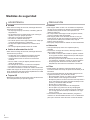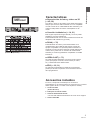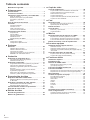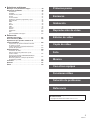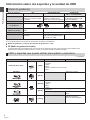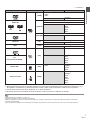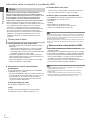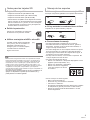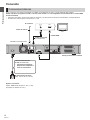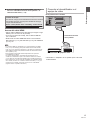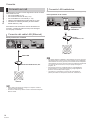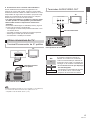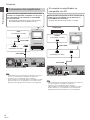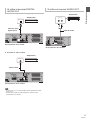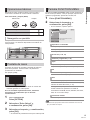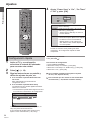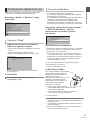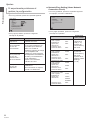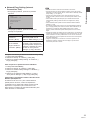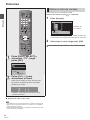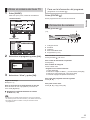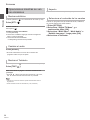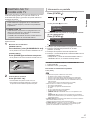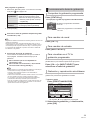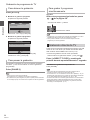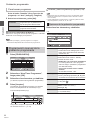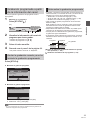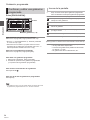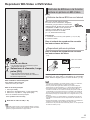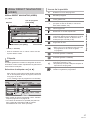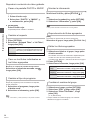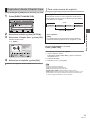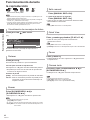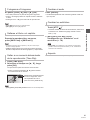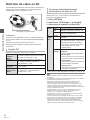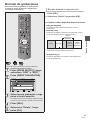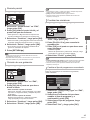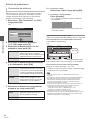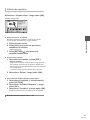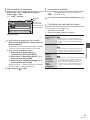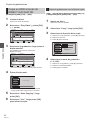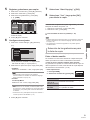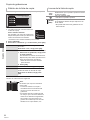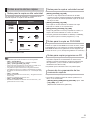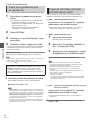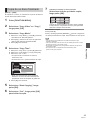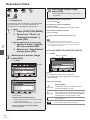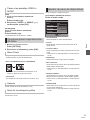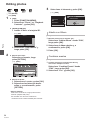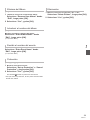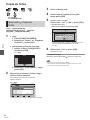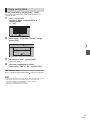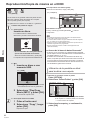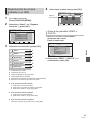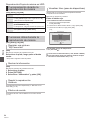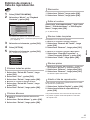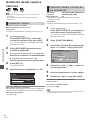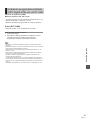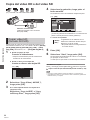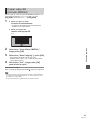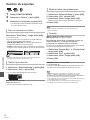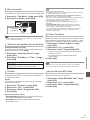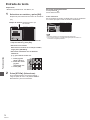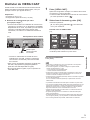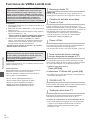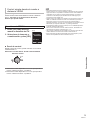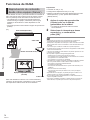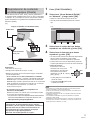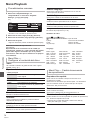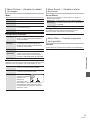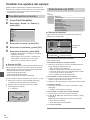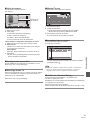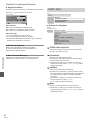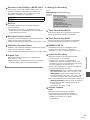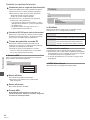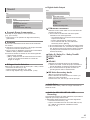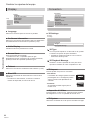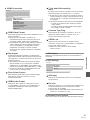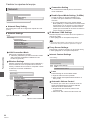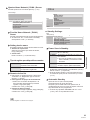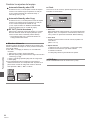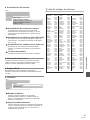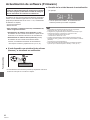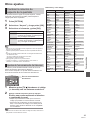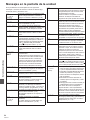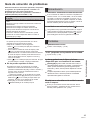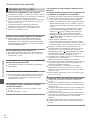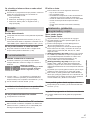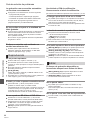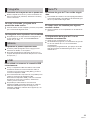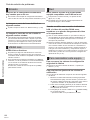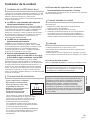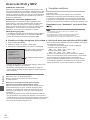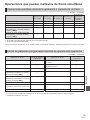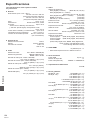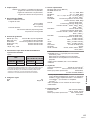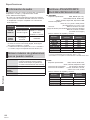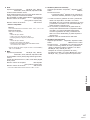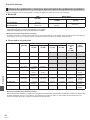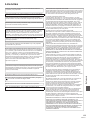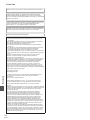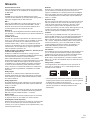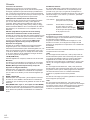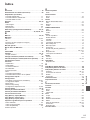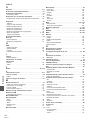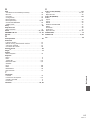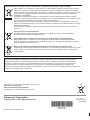Panasonic DMRBWT700EC Instrucciones de operación
- Categoría
- Reproductores de Blu-Ray
- Tipo
- Instrucciones de operación
Este manual también es adecuado para

VQT3C71
Instrucciones de funcionamiento
Apreciado cliente
Gracias por adquirir este producto. Para conseguir unas óptimas prestaciones y una máxima seguridad, siga estrictamente
estas instrucciones. Antes de conectar, utilizar o configurar este producto, lea estas instrucciones en su totalidad.
Conserve este manual para futuras consultas.
• Este grabador de discos Blu-ray puede utilizarse para ver y grabar solamente los canales abiertos. No permite recibir
canales de TV de pago ni canales codificados.
• DVB y los logos DVB son marcas comerciales de DVB Project.
Grabador Blu-Ray Disc™
Referencia DMR-BWT700
■ Información de gestión de la zona
BD-Video: Este equipo reproduce BD-Video marcados
con la etiqueta de región de código “B”.
DVD-Video:
Este equipo reproduce DVD-Video marcados
con la etiqueta de región “2” o “ALL”.
Página web: http://www.panasonic-europe.com
until
2011/09/05
EC
Ejemplo: Ejemplo:

VQT3C71
2
■ Unidad
■ Cable de alimentación de CA
■ Tarjeta SD
■ Unidad
■ Ubicación
■ Pilas
Medidas de seguridad
ADVERTENCIA PRECAUCIÓN
• Para reducir el riesgo de incendio, descarga eléctrica o
daños sobre el producto,
– No exponga el equipo a la lluvia, humedad, goteos ni
salpicaduras.
– No deposite sobre la unidad objetos que contengan
líquidos, como por ejemplo jarrones.
– Use sólo los accesorios aconsejados.
– No retire las cubiertas del equipo.
– No intente reparar este equipo usted mismo. Deje que
lo arregle personal técnico cualificado.
– No deje caer objetos metálicos en el interior de la
unidad.
– No coloque objetos pesados sobre la unidad.
• Para reducir el riesgo de incendio, descarga eléctrica o
daños sobre el producto,
– Compruebe que el voltaje de la toma de corriente
corresponda con el indicado para este equipo.
– Inserte hasta el fondo el conector en la toma de
corriente.
– No tire, doble ni coloque objetos pesados sobre el
cable de alimentación.
– No manipule el conector con las manos mojadas.
– Para desconectar el conector tire del mismo.
– No utilice conectores ni zócalos en malas condiciones.
• Instale este equipo de manera que en caso de que surja
algún problema pueda desconectar rápidamente el cable
de alimentación de la toma de CA.
• Mantenga la tarjeta de memoria SD fuera del alcance de
los niños para evitar que puedan ingerirla.
• Este equipo utiliza un láser. Un uso distinto al especifica-
do aquí de los controles, los ajustes o la realización de los
procedimientos puede causar una exposición a la
radiación peligrosa.
• No coloque sobre este equipo nada que genere llamas,
como por ejemplo velas encendidas.
• Este equipo puede verse afectado durante su uso por
interferencias de radio provocadas por teléfonos móviles.
Si se producen este tipo de interferencias, aleje el
teléfono móvil del equipo.
• Este equipo está pensado ser utilizado en climas moderados.
• Coloque este equipo sobre una superficie plana y
nivelada.
• Para reducir el riesgo de incendio, descarga eléctrica o
daños sobre el producto,
– No instale ni coloque esta unidad en repisas, muebles
ni en lugares cerrados. Asegúrese de que este equipo
esté correctamente ventilado.
– No obstruya los orificios de ventilación de este equipo
con periódicos, manteles, cortinas ni objetos similares.
– No exponga esta unidad a la luz solar directa, a altas
temperaturas, altos índices de humedad ni a vibraciones.
• Existe peligro de explosión cambia las pilas de forma
incorrecta. Utilice sólo el tipo de pilas recomendado por el
fabricante.
• La incorrecta manipulación de las pilas puede provocar
fugas de electrolito y ser causa de incendio.
– No mezcla pilas nuevas con viejas ni de tipos distintos.
– No las caliente ni las exponga a las llamas.
– No deje las pilas en el interior de vehículos expuestos a
la luz solar directa por largos períodos de tiempo si las
puertas y ventanillas están cerradas.
– No las abra ni cortocircuite.
– No recargue las pilas alcalinas o de manganeso.
– No use pilas cuya protección se haya despegado.
– Saque las pilas si no va a utilizar el mando a distancia
por un largo período de tiempo. Guárdela en un lugar
oscuro y fresco.
• Para desechar las pilas adecuadamente, póngase en
contacto con las autoridades locales o con su distribuidor
para que le informen sobre la forma correcta de tirarlas.

Primeros pasos
VQT3C71
3
Por favor, compruebe e identifique los accesorios
suministrados. (Las referencias de los productos son correctas
hasta Agosto de 2011. Pueden verse sujetas a cambio.)
1 Control remoto
(N2QAYB000616)
2 Pilas para el control remoto
1 Cable de alimentación de CA
• No use este cable de alimentación de CA en otros equipos.
1 Cable coaxial RF
CLASS 1
LASER PRODUCT
(Interior del producto)
Características
Accesorios incluidos
■ Reproducción de fotos y vídeos en 3D
( 42, 56)
Los vídeos y fotos en 3D pueden verse desde este equipo
siempre que el mismo esté conectado a un TV compatible
con 3D a través de un cable HDMI de alta velocidad, y los
vídeos en 2D pueden así mismo contemplarse en 3D
virtual.
■ Conexión inalámbrica ( 14, 21)
Este equipo soporta tecnología Wi-Fi® y con él se puede
establecer conexión inalámbrica.
Puede establecerse una conexión inalámbrica a través del
adaptador LAN Inalámbrico (opcional).
■ DLNA ( 76)
Puede disfrutar de vídeos y fotos almacenados en la
unidad de disco duro HDD de este equipo a través de
equipos compatibles con (clientes) DLNA conectados a
través de una red. De forma adicional, puede disfrutar de
vídeos, fotos y música en un servidor de medios DLNA
Certified y a través de grabadores compatibles con DLNA
Panasonic.
■ VIERA CAST ( 73)
Se puede acceder fácilmente a los servicios de Internet
(como por ejemplo YouTube, comunicación por vídeo,
etc.) a través del botón VIERA CAST.
■ EPG ( 25, 31)
La grabación programada se realiza de forma sencilla
puesto que la Guía TV permite ver la información acerca
de la programación.

VQT3C71
4
Tabla de contenido
Medidas de seguridad . . . . . . . . . . . . . . . . . . . . . . . . . 2
■ Primeros pasos
Características . . . . . . . . . . . . . . . . . . . . . . . . . . . . . . . 3
Accesorios incluidos. . . . . . . . . . . . . . . . . . . . . . . . . . 3
Información sobre soportes y la unidad HDD. . . . . . 6
Modo de grabación.. . . . . . . . . . . . . . . . . . . . . . . . . . . . . . . 6
El HDD y los soportes que puede utilizar
para grabar y reproducir. . . . . . . . . . . . . . . . . . . . . . . . . . . . 6
Notas . . . . . . . . . . . . . . . . . . . . . . . . . . . . . . . . . . . . . . . . . . 8
Guía de referencia de control . . . . . . . . . . . . . . . . . . 10
Conexión. . . . . . . . . . . . . . . . . . . . . . . . . . . . . . . . . . . 12
Conexiones básicas. . . . . . . . . . . . . . . . . . . . . . . . . . . . . . 12
Conexión en red . . . . . . . . . . . . . . . . . . . . . . . . . . . . . . . . 14
Otras conexiones de TV. . . . . . . . . . . . . . . . . . . . . . . . . . . 15
Conexiones del amplificador . . . . . . . . . . . . . . . . . . . . . . . 16
Operaciones más usuales. . . . . . . . . . . . . . . . . . . . . 18
Preparaciones.. . . . . . . . . . . . . . . . . . . . . . . . . . . . . . . . . . 18
Función HOLD. . . . . . . . . . . . . . . . . . . . . . . . . . . . . . . . . . 18
Operaciones básicas. . . . . . . . . . . . . . . . . . . . . . . . . . . . . 19
Pantalla de menú. . . . . . . . . . . . . . . . . . . . . . . . . . . . . . . . 19
Pantalla FUNCTION MENU. . . . . . . . . . . . . . . . . . . . . . . . 19
Ajustes . . . . . . . . . . . . . . . . . . . . . . . . . . . . . . . . . . . . 20
Configuración rápida . . . . . . . . . . . . . . . . . . . . . . . . . . . . . 20
Configuración rápida de la red. . . . . . . . . . . . . . . . . . . . . . 21
■ Emisoras
Emisoras . . . . . . . . . . . . . . . . . . . . . . . . . . . . . . . . . . . 24
Utilizar la lista de canales . . . . . . . . . . . . . . . . . . . . . . . . . 24
Utilizar el sistema de Guía TV . . . . . . . . . . . . . . . . . . . . . . 25
Información de canales . . . . . . . . . . . . . . . . . . . . . . . . . . . 25
Operaciones mientras se ven las emisiones. . . . . . . . . . . 26
REWIND LIVE TV/PAUSE LIVE TV. . . . . . . . . . . . . . . . . . 27
■ Grabación
Grabación de programas de TV . . . . . . . . . . . . . . . . 28
Funcionamiento durante la grabación . . . . . . . . . . . . . . . . 29
Grabación directa de TV . . . . . . . . . . . . . . . . . . . . . . . . . . 30
Grabación programada.. . . . . . . . . . . . . . . . . . . . . . . 31
Programación manual de la grabación programada . . . . . 32
Opciones de la grabación programada . . . . . . . . . . . . . . . 32
Grabación programada a partir de la información
del canal . . . . . . . . . . . . . . . . . . . . . . . . . . . . . . . . . . . . . . 33
Anular la grabación cuando ya se ha iniciado
la grabación programada. . . . . . . . . . . . . . . . . . . . . . . . . . 33
Notas acerca de la grabación programada . . . . . . . . . . . . 33
Confirmar y editar una grabación programada . . . . . . . . . 34
■ Reproducción de vídeo
Reproducir BD-Video o DVD-Video . . . . . . . . . . . . 35
Disfrutar de BD-Live o la función picture-in-picture
en BD-Video . . . . . . . . . . . . . . . . . . . . . . . . . . . . . . . . . . . 35
Reproducir contenido de vídeo grabado. . . . . . . . . 36
Utilizar DIRECT NAVIGATOR (VIDEO). . . . . . . . . . . . . . . 37
Reproducir desde Chapter View . . . . . . . . . . . . . . . . . . . . 39
Funcionamiento durante la reproducción . . . . . . . . 40
Disfrutar de vídeo en 3D.. . . . . . . . . . . . . . . . . . . . . . 42
■ Edición de vídeo
Borrado de grabaciones . . . . . . . . . . . . . . . . . . . . . . 43
Edición de grabaciones. . . . . . . . . . . . . . . . . . . . . . . 44
■ Copia de vídeo
Copia de grabaciones . . . . . . . . . . . . . . . . . . . . . . . . 48
Copia en HDD a través de DIRECT NAVIGATOR . . . . . . 50
Copia de grabaciones con la lista de copia . . . . . . . . . . . . 50
Notas acerca de las copias . . . . . . . . . . . . . . . . . . . . . . . . 53
Copia de Title Playing . . . . . . . . . . . . . . . . . . . . . . . . . . . . 54
Copia de HD Video (formato AVCHD) desde HDD . . . . . . 54
Copia de un disco finalizado . . . . . . . . . . . . . . . . . . . . . . . 55
■ Foto
Reproducir fotos . . . . . . . . . . . . . . . . . . . . . . . . . . . . 56
Opciones para la reproducción de fotos . . . . . . . . . . . . . . 57
Ajustes de pase de diapositivas . . . . . . . . . . . . . . . . . . . . 57
Edición de fotos . . . . . . . . . . . . . . . . . . . . . . . . . . . . . 58
Copia de fotos . . . . . . . . . . . . . . . . . . . . . . . . . . . . . . 60
Selección y copia de fotos. . . . . . . . . . . . . . . . . . . . . . . . . 60
Copia automática. . . . . . . . . . . . . . . . . . . . . . . . . . . . . . . . 61
■ Música
Reproducción/Copia de música en el HDD . . . . . . . 62
Reproducción de música grabada en el HDD. . . . . . . . . . 63
Funcionamiento durante la reproducción de música. . . . . 64
Funciones útiles durante la reproducción de música. . . . . 64
Edición de música / lista de reproducción . . . . . . . 65
■ Con otros equipos
Grabación desde equipos externos. . . . . . . . . . . . . 66
Grabación manual. . . . . . . . . . . . . . . . . . . . . . . . . . . . . . . 66
Grabación flexible a través de una entrada AV . . . . . . . . . 66
Grabación programada enlazada (SKY Digital STB, etc.)
–EXT LINK. . . . . . . . . . . . . . . . . . . . . . . . . . . . . . . . . . . . . 67
Copia del Vídeo HD o del vídeo SD . . . . . . . . . . . . . 68
Copia de vídeo HD Video (formato AVCHD). . . . . . . . . . . 68
Copia de SD Video [formato MPEG2] . . . . . . . . . . . . . . . . 69
■ Funciones útiles
Gestión de soportes . . . . . . . . . . . . . . . . . . . . . . . . . 70
Entrada de texto . . . . . . . . . . . . . . . . . . . . . . . . . . . . . 72
Disfrutar de VIERA CAST . . . . . . . . . . . . . . . . . . . . . 73
Disfrutar de la comunicación por vídeo
(por ejemplo, Skype
TM
). . . . . . . . . . . . . . . . . . . . . . . . . . . . 73
Funciones de VIERA Link/Q Link. . . . . . . . . . . . . . . 74
Funciones de DLNA . . . . . . . . . . . . . . . . . . . . . . . . . . 76
Reproducción de contenido desde otros equipos (Server) 76
Reproducción de contenido en otros equipos (Cliente). . . 77
Menú Playback . . . . . . . . . . . . . . . . . . . . . . . . . . . . . . 78
Cambiar los ajustes del equipo . . . . . . . . . . . . . . . . 80
Procedimientos comunes . . . . . . . . . . . . . . . . . . . . . . . . . 80
Sintonización de DVB.. . . . . . . . . . . . . . . . . . . . . . . . . . . . 80
HDD / Disco. . . . . . . . . . . . . . . . . . . . . . . . . . . . . . . . . . . . 82
Imagen. . . . . . . . . . . . . . . . . . . . . . . . . . . . . . . . . . . . . . . . 84
Sonido . . . . . . . . . . . . . . . . . . . . . . . . . . . . . . . . . . . . . . . . 85
Pantalla . . . . . . . . . . . . . . . . . . . . . . . . . . . . . . . . . . . . . . . 86
Conexión . . . . . . . . . . . . . . . . . . . . . . . . . . . . . . . . . . . . . . 86
Red. . . . . . . . . . . . . . . . . . . . . . . . . . . . . . . . . . . . . . . . . . . 88
Otros . . . . . . . . . . . . . . . . . . . . . . . . . . . . . . . . . . . . . . . . . 89
Actualización de software (Firmware) . . . . . . . . . . . 92
Otras configuraciones. . . . . . . . . . . . . . . . . . . . . . . . 93
Cambiar la relación de aspecto de la pantalla. . . . . . . . . . 93
Ajustes de funcionamiento de TV . . . . . . . . . . . . . . . . . . . 93

Emisoras
Grabación
Reproducción de vídeo
Edición de vídeo
Copia de vídeo
Foto
Con otros equipos
Música
Funciones útiles
Solución de problemas
Referencia
Primeros pasos
VQT3C71
5
Acerca de las descripciones en este manual
de instrucciones
• Las páginas de referencia se indican como “ ”
■ Solucionar problemas
Mensajes en la pantalla del equipo . . . . . . . . . . . . . 94
Solucionar problemas . . . . . . . . . . . . . . . . . . . . . . . . 95
Alimentación . . . . . . . . . . . . . . . . . . . . . . . . . . . . . . . . . . . 95
Pantallas. . . . . . . . . . . . . . . . . . . . . . . . . . . . . . . . . . . . . . . 95
Pantalla del TV y vídeo . . . . . . . . . . . . . . . . . . . . . . . . . . . 96
Sonido . . . . . . . . . . . . . . . . . . . . . . . . . . . . . . . . . . . . . . . . 97
Funcionamiento . . . . . . . . . . . . . . . . . . . . . . . . . . . . . . . . . 97
Grabación, grabación programada y copia . . . . . . . . . . . . 97
Reproducción. . . . . . . . . . . . . . . . . . . . . . . . . . . . . . . . . . . 98
Editar . . . . . . . . . . . . . . . . . . . . . . . . . . . . . . . . . . . . . . . . . 98
Foto.. . . . . . . . . . . . . . . . . . . . . . . . . . . . . . . . . . . . . . . . . . 99
Música. . . . . . . . . . . . . . . . . . . . . . . . . . . . . . . . . . . . . . . . 99
USB. . . . . . . . . . . . . . . . . . . . . . . . . . . . . . . . . . . . . . . . . . 99
Guía TV . . . . . . . . . . . . . . . . . . . . . . . . . . . . . . . . . . . . . . . 99
Emisión . . . . . . . . . . . . . . . . . . . . . . . . . . . . . . . . . . . . . . 100
VIERA Link . . . . . . . . . . . . . . . . . . . . . . . . . . . . . . . . . . . 100
Red . . . . . . . . . . . . . . . . . . . . . . . . . . . . . . . . . . . . . . . . . 100
Para reinicializar este equipo. . . . . . . . . . . . . . . . . . . . . . 100
■ Referencia
Cuidados del equipo . . . . . . . . . . . . . . . . . . . . . . . . 101
Acerca de DivX y MKV . . . . . . . . . . . . . . . . . . . . . . . 102
Operaciones que pueden realizarse de
forma simultánea . . . . . . . . . . . . . . . . . . . . . . . . . . . 103
Operaciones que pueden realizarse mientras
se graba o se copia . . . . . . . . . . . . . . . . . . . . . . . . . . . . . 103
Iniciar la grabación programada mientras se
ejecuta otra operación . . . . . . . . . . . . . . . . . . . . . . . . . . . 103
Especificaciones . . . . . . . . . . . . . . . . . . . . . . . . . . . 104
Información de audio . . . . . . . . . . . . . . . . . . . . . . . . . . . . 106
Número máximo de grabaciones que se
pueden realizar . . . . . . . . . . . . . . . . . . . . . . . . . . . . . . . . 106
Acerca de los formato JPEG/MPO/MP3/DivX/
MKV/MPEG2/AVCHD . . . . . . . . . . . . . . . . . . . . . . . . . . . 106
Modos de grabación y tiempos aproximados
de grabación posibles . . . . . . . . . . . . . . . . . . . . . . . . . . . 108
Licencias. . . . . . . . . . . . . . . . . . . . . . . . . . . . . . . . . 109
Glosario. . . . . . . . . . . . . . . . . . . . . . . . . . . . . . . . . . . 111
Índice. . . . . . . . . . . . . . . . . . . . . . . . . . . . . . . . . . . . . 113

Primeros pasos
VQT3C71
6
Información sobre los soportes y la unidad de HDD
*1 El programa de calidad SD no puede convertirse a calidad HD.
*2 No se puede seleccionar durante la reproducción si aparece o desaparece.
Modos de grabación y tiempos aproximados de grabación ( 108)
■ FR (Modo de grabación flexible)
La unidad selecciona automáticamente una frecuencia de grabación entre XP y EP (8 horas) que permitirá que las
grabaciones se adapten al espacio libre en el disco con la mejor calidad de grabación posible.
(–: Imposible)
Modo de grabación
Modo de grabación DR HG/HX/HE/HL/HM XP/SP/LP/EP,
FR (
a continuación)
Función Los programas se pueden
grabar con la misma calidad
de emisión.
La grabación se puede
realizar en calidad HD de
forma que ocupe poco espacio.
La grabación se puede realizar
en calidad SD de forma que
ocupe poco espacio.
Calidad
La misma calidad que la emisión
Alta definición
*1
Definición estándar
Soportes
de grabación
Audio múltiple
(idioma de audio)
Se graban todos los múltiples
audios
Subtítulos Puede grabarse
Puede grabarse (sólo un subtítulo)
*2
Audio surround Audio surround como el de
la emisión
Depende de los ajustes ( 85,
Audio para la grabación HG /
HX / HE / HL / HM)
Audio estéreo
HDD y soportes que puede utilizar para grabar y reproducir
Tipo de soporte Símbolo estándar Contenido grabable Contenido reproducible
Unidad de disco duro
*1
[HDD]
• Vídeo
• AVCHD
• JPEG
• MPO
• Música copiada de un CD musical
• MP3
BD-Video
[BD-V]
–
• Películas y música
BD-RE
*1
[BD-RE]
BD-R
[BD-R]
–
DVD-Video
* 3
[DVD-V] –
Se graba sólo un audio
• Vídeo
• AVCHD
• JPEG
• MPO
• Vídeo
• AVCHD*2
• DivX®
• MKV
• Películas y música
• Vídeo en disco finalizado

Primeros pasos
VQT3C71
7
(–: Imposible)
Tipo de soporte Símbolo estándar Contenido grabable Contenido reproducible
DVD-RAM
*1
[RAM]
• Vídeo
• JPEG
• MPO
–
• AVCHD
*2
DVD-R
DVD-R DL
[DVD-R]
• Vídeo
• AVCHD
* 2
–
• DivX
®
• MKV
• JPEG
• MPO
• MP3
DVD-RW
* 1
[DVD-RW]
• Vídeo
–
• AVCHD
*2
+R/+R DL [+R]
• Vídeo
–
• AVCHD
*2
+RW
* 1
[+RW]
• Vídeo
–
• AVCHD
*2
CD de audio (CD-DA)
[CD]
–
• Music
CD
(incluyendo CD-R/RW)
–
• DivX
®
• MKV
• JPEG
• MPO
• MP3
Tarjetas SD
*1
[SD]
• JPEG
• MPO
• AVCHD
• MPEG2
* 4
• JPEG
• MPO
Memorias USB [USB]
–
• AVCHD
* 2, 4
• MPEG2
* 4
• DivX
®
• MKV
• JPEG
• MPO
• MP3
*1 Soportes regrabables
*2 Esta unidad permite reproducir soportes grabados con dispositivos compatibles AVCHD (videocámara Panasonic, etc.).
No obstante, es posible que no permita reproducir, añadir o editar según el dispositivo utilizado para la grabación.
*3 Incluye discos DVD-R, DVD-R DL, DVD-RW, +R y +R DL finalizados.
*4 No puede reproducirse directamente desde el soporte. Puede reproducirse copiándolo en la HDD.
• [BD-R] También es compatible con el tipo LTH.
• [+RW] No compatible con discos +RW de 8 velocidades.
• [USB] Las imágenes de vídeo del contenido DivX protegido por copyright y almacenado en un dispositivo USB sólo pueden enviarse desde
el terminal de salida HDMI.
• Según el estado de la grabación y la estructura de las carpetas, es posible que el orden de reproducción varíe o que no se pueda reproducir.

Primeros pasos
VQT3C71
8
Información sobre los soportes y la unidad de HDD
Algunos ejemplos de causas de dichas pérdidas son
■ Disco grabado en otro dispositivo
■ Reproducir en otros reproductores
[BD-RE] [BD-R]
[DVD-R] [DVD-RW] [+R] [+RW]
Es necesaria la finalización. ( 71)
[+RW]
Si el disco no pudo reproducirse en otros equipos,
recomendamos crear un Menú Principal ( 71).
■ Grabar discos de 8 cm
Esta unidad no puede grabar ni editar discos de 8 cm.
Sólo se puede reproducir o copiar en la HDD.
■ Discos que no pueden reproducirse
Notas
Notas para el disco
Notas para los dispositivos USB
El fabricante no aceptará ninguna responsabilidad ni
ofrecerá compensación alguna por la pérdida de material
grabado o editado debida a problemas con la unidad o con el
soporte grabable, así como tampoco aceptará ninguna
responsabilidad ni ofrecerá compensación alguna por
cualquier daño subsiguiente ocasionado por dicha pérdida.
• Un disco grabado y editado con esta unidad se reproduce
en un grabador de discos Bluray o en una unidad de
discos de un ordenador fabricado por otra empresa.
• Un disco se ha utilizado de la forma descrita anteriormen-
te y luego se ha vuelto a reproducir en esta unidad.
• Se intenta reproducir en esta unidad un disco grabado y
editado con un grabador de discos Blu-ray o en una
unidad de discos de un ordenador fabricado por otra
empresa.
• DVD-RW grabado en formato DVD Video Recording
(DVD-VR)
– Esta unidad puede reproducir y copiar en la HDD.
– Esta unidad no acepta la edición ni la grabación.
– Es posible grabar y editar con el formato DVD-Video
formateando discos con esta unidad.
• Para poder reproducirlo en esta unidad, puede que
sea necesario finalizar el disco o cerrar la sesión en el
equipo utilizado para la grabación.
• Los discos grabados en otros equipos no se pueden
utilizar para grabar en esta unidad.
Puede reproducirse en los reproductores compatibles
con BD-RE (Ver. 2.1) y BD-R.
• Si los formatos BD-RE y BD-R no pueden reproducirse
en otros reproductores de discos Blu-ray, etc. (p.ej., un
título grabado con el formato de audio HE-AAC),
convierta el modo de grabación para reproducirlos.
( 46, Conversión de archivos)
• DVD-RAMs que no pueden extraerse de sus cartuchos
• DVD-RAM de 2,6 y 5,2 GB, 12 cm
• DVD-Audio
• HD DVD
• Discos WMA, discos DivX Plus HD
• Super Video CD, Super Audio CD, Video CD
• +R (8 cm), CD-ROM, Photo CD, PD, etc.
• El creador del disco puede controlar la forma en que se reproducen los
discos. Así, es posible que no siempre pueda controlar la reproducción
de la forma descrita en estas instrucciones de funcionamiento. Lea con
atención las instrucciones del disco.
• No puede garantizarse el funcionamiento ni la calidad de sonido de los
CDs que no cumplan las especificaciones CD-DA (CDs con control de
copia, etc.).
• Esta unidad no garantiza la conexión con todos los
dispositivos USB.
• Compatible con los sistemas de archivos FAT16 y FAT32.
• Esta unidad es compatible con USB 2.0 de alta velocidad.
• Aunque esta unidad permite utilizar dispositivos USB 3.0
como si fueran USB 2.0, en algunos casos los dispositi-
vos USB 3.0 no pueden utilizarse debido a que el
conector es diferente, a su mayor intensidad nominal, etc.
(se recomienda utilizar dispositivos USB 2.0).
• El puerto USB de esta unidad no es compatible con los dispositivos
USB alimentados a través de bus.
• Las memorias USB admiten archivos DivX y MKV de un tamaño
inferior a 4 GB.
• Si desea utilizar una cámara para comunicaciones (TY-CC10W o
equipos compatibles) o un adaptador LAN inalámbrico (DY-WL10),
conéctelos al terminal posterior de esta unidad. ( 14, 73).

Primeros pasos
VQT3C71
9
■ Tarjeta SD compatible
–Tarjeta de memoria SD (de 8 MB a 2 GB)
–Tarjeta de memoria SDHC (de 4 GB a 32 GB)
–Tarjeta de memoria SDXC (48 GB, 64 GB)
■ Definir la protección
■ Utilizar una tarjeta miniSD o microSD
■ Cómo sujetar un disco o una tarjeta SD
No toque la superficie grabada ni la superficie del terminal.
■
Si hay suciedad o condensación en el disco
Límpielo con un paño húmedo y séquelo.
■ Precauciones de manejo
Notas para las tarjetas SD
Coloque el conmutador de protección
de escritura en la posición “LOCK”.
También puede utilizar tarjetas tipo
mini y micro, pero es necesario un
adaptador. Normalmente se
entregan junto con dichas tarjetas,
o el fabricante los facilita de
alguna otra forma.
LOCK
p.ej.,
Manejo de los soportes
SÍ
NO
SÍ
NO
• Esta unidad es compatible con las tarjetas de memoria
SD que cumplen con las especificaciones de las tarjetas
SD con formatos FAT12 y FAT16, así como las tarjetas
de memoria SDHC en formato FAT32 y las tarjetas de
memoria SDXC en formato exFAT.
• La memoria útil es ligeramente inferior a la capacidad de la tarjeta.
• Si la tarjeta SD está formateada en otro equipo, es posible que se
necesite más tiempo para grabar. Igualmente, si la tarjeta SD está
formateada en un PC, es posible que no pueda utilizarla en esta
unidad. En estos casos, formatee la tarjeta en esta unidad ( 70).
• Las tarjetas de memoria SDHC y SDXC pueden utilizarse en equipos
compatibles con las tarjetas correspondientes. (Las tarjetas de
memoria SDHC también pueden utilizarse en equipos compatibles con
las tarjetas de memoria SDXC).
Si se utiliza alguna de estas tarjetas en un PC no compatible o en
equipos no compatibles es posible que se formateen, etc., y
puede perderse el contenido grabado.
NO
• No pegue etiquetas ni adhesivos en los discos.
• No utiliza aerosoles de limpieza de discos, gasolina,
disolvente, líquidos contra la electricidad estática, ni
ningún otro tipo de disolvente.
• No utilice bolígrafos ni otros objetos similares de punta
dura para escribir en el lado de la etiqueta del disco.
• No exponga los terminales de la tarjeta SD al agua, la
suciedad ni otros cuerpos extraños.
• No deje caer los discos, ni los someta a impactos. No
coloque objetos encima de ellos.
• No utilice los siguientes discos:
– Discos con adhesivos o etiquetas despegados o mal
pegados (discos alquilados, etc.).
– Discos muy doblados o agrietados.
– Discos con formas irregulares,
como por ejemplo con forma
de corazón.
• No los coloque en estos lugares:
– Bajo la luz directa del sol.
– En zonas muy polvorientas o húmedas.
– Cerca de un calefactor.
– En lugares susceptibles de sufrir diferencias notables
de temperatura (puede producirse condensación).
– Donde se produzca electricidad estática u ondas
electromagnéticas.

Primeros pasos
VQT3C71
10
Guía de referencia de control
En general, las instrucciones para las operaciones hacen referencia al mando a distancia.
■ Mando a distancia
1 Activar o desactivar la unidad ( 18, 20)
2 Seleccionar la unidad (HDD, BD, SD o USB) ( 18)
3 Seleccionar canales y números de título, etc. / Introducir números
o caracteres (Pueden utilizarse los botones de carácter cuando se
utiliza contenido de VIERA CAST).
4 Para eliminar títulos grabados no deseados, ajustes programados,
fotos o música ( 43)
5 Operaciones básicas de grabación y reproducción
6 Información de programa dentro de la pantalla Guía de TV
( 25) / Mostrar información del canal ( 25) / Mostrar
información ( 38) / Mostrar mensajes de estado ( 40)
7 Selección / OK ( 19), Fotograma a fotograma ( 41)
8
Mostrar DIRECT NAVIGATOR, Menú Principal, Menú emergente (
35, 37)
9 Mostrar el menú OPTION ( 44, 58, 65)
Botones de color
Utilizar de acuerdo con las instrucciones en pantalla.
Funciones de grabación ( 28)
Mostrar Teletexto ( 26)
Mostrar subtítulos ( 26, 41)
Crear capítulo ( 39)
Omitir la hora especificada ( 41)
Transmitir la señal del mando a distancia
Apuntar al sensor de señal del mando a distancia en esta unidad. ( 11)
Área operativa del TV ( 93)
Seleccionar canal ( 24)/
Cambiar páginas en la pantalla DIRECT NAVIGATOR, etc.
Mostrar VIERA CAST ( 73)
Selección de entrada ( 24, 28, 66)
Iniciar una comunicación de vídeo ( 73)
Salir de la pantalla del menú
Mostrar la pantalla Guía de TV ( 25)
Mostrar la pantalla FUNCTION MENU ( 19)
Volver a la pantalla anterior
Grabación directa de TV ( 30)
Función EXT LINK ( 67)
Pantalla de grabación programada ( 32)
Seleccionar audio ( 26, 41)
Saltar aprox. 1 minuto hacia delante ( 40)
Saltar aprox. 10 segundos hacia atrás ( 40)
10
11
12
13
14
15
16
17
18
19
20
21
22
23
24
25
26
27
28
29
30
31
Insertar las baterías
Insertar de forma que los polos (+ y -) coincidan con los
del mando a distancia.
• Utilice baterías alcalinas o de manganeso.
i
STATUS
F
U
N
C
T
I
O
N
M
E
N
U
D
I
R
E
C
T
N
A
V
I
G
A
T
O
R
G
U
I
D
E
RETURN
PLAY/x1.3
PAUSE
PAUSE LIVE TV
STOP
SLOW/SEARCH
SKIP
CH
PAGE
SELECT
INPUT
CH
AV
INPUT
�
TV
DRIVE
SELECT
�
DEL
EXIT
OK
OPTION
VOL
0
2
abc
5
jkl
8
tuv
1
4
ghi
7
qrs
p
3
def
6
mno
9
xyz
w
TIME SLIP
PROG/CHECK
DIRECT TV REC
AUDIO
-10s +60s
REC MODE EXT LINK
REC
TEXT STTL
CHAPTER
MANUAL SKIP
REWIND LIVE TV
20
21
22
23
24
19
25
1
2
3
4
5
6
7
8
9
10
17
18
16
27
26
28
11
12
13
14
15
29
30
31
R6/LR6, AA

Primeros pasos
VQT3C71
11
■ Unidad principal
1 Interruptor En espera / Activado ( /I) ( 18, 20)
Púlselo para cambiar del modo Activado al modo En
espera y viceversa. En el modo En espera, la unidad sigue
consumiendo una pequeña cantidad de energía.
Bandeja portadiscos ( 18)
LED azul
• Es posible configurar que el LED se encienda/apague.
( 86)
Indicador de grabación
• El indicador se iluminará durante la grabación.
• El indicador parpadeará cuando la grabación se pause.
LED LLAMADA
• El LED se iluminará cuando la unidad reciba una
llamada entrante, etc., durante la comunicación
visual. ( 73)
Sensor de señal del mando a distancia
Ángulo: aprox. 20° arriba y abajo, 30° izquierda y derecha
– Distancia: aprox. 7 m desde la parte frontal de la unidad
Abrir/cerrar la bandeja portadiscos ( 18)
Puerto USB ( 18)
Ranura para tarjetas SD ( 18)
Detener
Iniciar la reproducción
2
3
4
5
6
7
8
9
10
11
Terminales en el panel posterior ( 12)
32
8
10 11
9
7
4
12
5
61
Abra la tapa del
panel frontal
tirando de ella.
12 Pantalla
1 Indicador de disco
2 Indicador de copia ( 46)
3 Indicador de puerto USB
4 Indicador de la ranura para tarjetas SD
5 Indicador EXT LINK
6 Indicador de la grabación programada
Este indicador se ilumina cuando se activa el modo
En espera para la grabación programada.
7 Indicador de señal del mando a distancia
8 Indicador de unidad (HDD, BD o SD)
9 Indicador de sección de la pantalla principal
10 Hora actual/contador de reproducciones, distintos mensajes
Indicador de reproducción
PLAY
COPY
EXT -L
SDUSB
HDD
SD
BD
2 3 41 5 6
7
8
9 10

Primeros pasos
VQT3C71
12
Conexión
Si se conecta a una unidad compatible con HDMI, podrá disfrutar de vídeo y audio digital de alta calidad.
Podrá reproducir programas en 3D si conecta esta unidad a un TV compatible con 3D utilizando un cable HDMI
de alta velocidad.
• Antes de conectarla, desconecte todos los equipos y lea las instrucciones de funcionamiento correspondientes.
• Si utiliza una cámara para comunicación ( 73)
Ajustes necesarios:
Ajuste “HDMI Audio Output” a “On” ( 87).
(El ajuste por defecto es “On”.)
Conexiones básicas
AC IN
10BASE-T/100BASE-TX
COAXIAL
OPTICAL
L
R
AUDIO
VIDEO
DIGITAL AUDIO OUT
(PCM/BITSTREAM)
AV1
(TV)
VIDEO
RGB/S VIDEO
��
�
AV2
(EXT)
VIDEO
S VIDEO
��
�
OUT
COMMUNICATION
CAMERA
WIRELESS LAN
ADAPTOR
RF IN
RF OUT
HDMI
VHF/UHF
RF IN
TV
Panel posterior de la unidad
A una toma de corriente
(220 - 240 V de CA, 50 Hz)
Ventilador de refrigeración
Cable de alimentación
de CA (suministrado)
• Conéctelo únicamente
después de completar el
resto de conexiones.
Cable HDMI
A la antena
Cable de antena
Cable coaxial RF
(suministrado)

Primeros pasos
VQT3C71
13
Si el TV no dispone de terminal HDMI, conecte el
TV con el cable Euroconector de 21 patillas o el
cable de audio/vídeo ( 15)
Acerca del cable HDMI
• Necesitará un adaptador de 21 patillas para el terminal
AUDIO/VIDEO.
Si no desea utilizar la unidad durante largos
períodos de tiempo
Para ahorrar energía, desconéctela de la toma de corriente.
Esta unidad consume una pequeña cantidad de energía,
aunque esté desactivada.
[Aprox. 0,2 W (“Power Save in Standby” está activado
y “RF OUT (Aerial Signal)” está ajustado a “Off”)]
Conectar el decodificador o el
equipo de vídeo
COAXIAL
L
R
AUDIO
VIDEO
OUT
M)
AV1
(TV)
VIDEO
RGB/S VIDEO
��
�
AV2
(EXT)
VIDEO
S VIDEO
��
�
OUT
AV
Panel posterior de la unidad
Decodificador o equipo de vídeo
Cable Euroconector
de 21 patillas
• Utilice cables HDMI de alta velocidad que tengan el logo
HDMI (como se indica en la portada).
• Al enviar una señal de 1080p, utilice cables HDMI de
5,0 o inferiores.
• Referencia del cable HDMI Panasonic recomendado:
RP-CDHS15 (1,5 m), RP-CDHS30 (3,0 m), RP-CDHS50
(5,0 m), etc.
• La conexión HDMI es compatible con el “Control HDAVI” de VIERA
Link ( 74). Sin embargo, para poder utilizar las funciones PAUSE
LIVE TV ( 27) y Direct TV Recording ( 30) para los programas que
esta unidad no puede recibir, deberá conectar un cable Euroconector
de 21 patillas ( 15).
• No es posible conectar esta unidad a dispositivos DVI que sean
incompatibles con HDCP.
En función del dispositivo, es posible que las imágenes no se
visualicen correctamente o que no se visualicen cuando se conecte
con un cable de conmutación DVI/HDMI. (No es posible emitir audio.)
• Si se conecta a un TV que sólo sea compatible con la salida de audio
de 2 canales, el audio con 3 canales o más se mezclará ( 111) y se
enviará como 2 canales, aunque se conecte con un cable HDMI.
(Algunos discos no pueden mezclarse.)

Primeros pasos
VQT3C71
14
Conexión
Podrá disponer de las funciones siguientes cuando conecte
esta unidad a la red.
• Funciones DLNA ( 76)
• Funciones de servicio de red ( 73)
• Funciones BD-Live con Internet ( 35)
• Obtener automáticamente el título del CD ( 62)
• Actualizar el software (firmware) de esta unidad
desde Internet ( 92)
Para obtener más información acerca del método de
conexión, consulte las instrucciones que se entregan
con el equipo conectado.
• Utilice cables LAN directos de categoría 5 o superior cuando se
conecte a equipos periféricos.
• Si inserta un cable de tipo distinto a LAN en el terminal LAN puede
dañar la unidad.
• Conecte el adaptador LAN inalámbrico DY-WL10 (opcional).
• Sólo puede utilizarse el adaptador LAN inalámbrico DY-WL10 (opcional).
Lea atentamente las instrucciones de funcionamiento para el adaptador
LAN inalámbrico DY-WL10 (opcional). Conecte/desconecte el adaptador
LAN inalámbrico DY-WL10 (opcional) cuando la unidad esté desactivada
y no utilice las funciones de red, como por ejemplo descargar un
programa, etc.
• Para obtener información actualizada sobre la compatibilidad del
router inalámbrico, consulte http://panasonic.jp/support/global/cs/
(Este sitio sólo está disponible en inglés.)
• La unidad no es compatible con servicios de LAN inalámbrica
pública que facilitan los aeropuertos, estaciones, cafeterías, etc.
Conexión en red
Conexión del cable LAN (Ethernet)
10BASE-T/100BASE-TX
COAXIAL
OPTICAL
DIGITAL AUDIO OUT
(PCM/BITSTREAM)
COMMUNICATION
CAMERA
WIRELESS LAN
ADAPTOR
RF IN
RF OUT
Router de banda ancha, etc.
Internet
Cable LAN
Panel posterior de la unidad
Conexión LAN inalámbrica
10BASE-T/100BASE-TX
COAXIAL
OPTICAL
L
R
AUDIO
VIDEO
DIGITAL AUDIO OUT
(PCM/BITSTREAM)
OUT
COMMUNICATION
CAMERA
WIRELESS LAN
ADAPTOR
RF IN
RF OUT
Internet
Router
inalámbrico, etc.
Panel posterior de la unidad
Adaptador LAN
inalámbrico

Primeros pasos
VQT3C71
15
■ Precauciones de la conexión LAN inalámbrica
• Defina los ajustes de acuerdo con el TV conectado. ( 87, Salida AV1)
• La conexión del cable Euroconector de 21 patillas con un TV
compatible con Q Link admite “Q Link” ( 74).
• Conecte los terminales del mismo color.
Otras conexiones de TV
Terminal Euroconector de 21 patillas
X
IAL
L
R
AUDIO
VIDEO
AV1
(TV)
VIDEO
RGB/S VIDEO
��
�
AV2
(EXT)
VIDEO
S VIDEO
��
�
OUT
AV
Cable Euroconector
de 21 patillas
TV
Panel posterior de la unidad
Terminales AUDIO/VIDEO OUT
■ Conecte la unidad directamente al TV
Si conecta la unidad a través de un
selector AV o VCR al TV, la señal de
vídeo se verá afectada por sistemas de
protección contra copia y es posible que
la imagen no se visualice correctamente.
• Si se conecta a un TV que disponga
de VCR integrado
Conéctese a los terminales de entrada
del TV tanto si el TV como el VCR
disponen de terminales de entrada.
AXIAL
L
R
AUDIO
VIDEO
AV1
(TV)
VIDEO
RGB/S VIDEO
��
�
AV2
(EXT)
VIDEO
S VIDEO
��
�
OUT
AUDIO IN VIDEO IN
LR
Cable de audio/vídeo
TV
Panel posterior de la unidad
TV
VCR
Esta unidad
NO
Se han establecido las limitaciones siguientes con
respecto al uso de esta unidad. Tenga en cuenta estas
limitaciones antes de utilizar la unidad. Panasonic no será
responsable de ningún daño secundario que pueda surgir
debido al incumplimiento de estos límites o a cualquier
situación de uso o mal uso de esta unidad.
• Los datos transmitidos y recibidos a través de ondas
de radio pueden ser interceptados y monitorizados.
• Esta unidad contiene componentes electrónicos
delicados.
Utilice esta unidad según su finalidad prevista y siga los
puntos que se indican a continuación:
– No exponga la unidad a temperaturas elevadas ni a la
luz directa del sol.
– No doble la unidad ni la exponga a fuertes impactos.
– Mantenga la unidad lejos de la humedad.
– No desmonte ni modifique la unidad.

Primeros pasos
VQT3C71
16
Conexión
• Podrá disfrutar de un funcionamiento coordinado si se conecta
a un TV o a un amplificador compatible con VIERA Link.
• Si utiliza un TV o un amplificador que no visualicen
“ARC compatible” en el terminal HDMI (no compatible con ARC),
deberá conectar el TV y el amplificador con un cable de audio
digital para poder disfrutar del audio del TV en el amplificador.
• Podrá disfrutar de un funcionamiento coordinado si se conecta a un
TV o a un amplificador compatible con VIERA Link.
• Si utiliza un TV o un amplificador que no visualicen
“ARC compatible” en el terminal HDMI (no compatible con ARC),
deberá conectar el TV y el amplificador con un cable de audio
digital para poder disfrutar del audio del TV en el amplificador.
Conexiones del amplificador
10BASE-T/100BASE-TX
COAXIAL
OPTICAL
DIGITAL AUDIO OUT
(PCM/BITSTREAM)
COMMUNICATION
CAMERA
WIRELESS LAN
ADAPTOR
RF IN
RF OUT
HDMI
HDMI INHDMI OUT
Panel posterior de la unidad
Cable HDMI
Amplificador
TV
Cable HDMI
(Compatible con ARC)
(Compatible con ARC)
Podrá reproducir programas en 3D si conecta esta
unidad a un amplificador compatible con 3D y a un
TV compatible con 3D utilizando un cable HDMI
de alta velocidad.
• No podrá ver programas en 3D con esta conexión
si su amplificador no es compatible con 3D.
10BASE-T/100BASE-TX
COAXIAL
OPTICAL
DIGITAL AUDIO OUT
(PCM/BITSTREAM)
COMMUNICATION
CAMERA
WIRELESS LAN
ADAPTOR
RF IN
RF OUT
HDMI IN
HDMI
HDMI
Panel posterior de la unidad
Cable HDMI
Amplificador
TV
Cable HDMI
(Compatible con ARC)
(Compatible con ARC)
Podrá reproducir programas en 3D si conecta esta
unidad a un TV compatible con 3D utilizando un
cable HDMI de alta velocidad.
• El audio sólo puede ser de hasta 5.1 canales.
Si conecta un amplificador no
compatible con 3D

Primeros pasos
VQT3C71
17
■ Si utiliza un cable de audio digital óptico
■ Si utiliza un cable coaxial
• Si conecta un TV con un terminal HDMI, ajuste “HDMI Audio Output”
a “Off” ( 87).
• Cuando utilice el cable de audio digital óptico, inserte la punta
correctamente en el terminal.
■Conecte los terminales del mismo color.
Si utiliza el terminal DIGITAL
AUDIO OUT
COAXIAL
OPTICAL
L
R
AUDIO
VIDEO
DIGITAL AUDIO OUT
(PCM/BITSTREAM)
AV1
(TV)
VIDEO
RGB/S VIDEO
��
�
AV2
(EXT)
VIDEO
S VIDEO
��
�
OUT
COMMUNICATION
CAMERA
WIRELESS LAN
ADAPTOR
OPTICAL IN
Panel posterior de la unidad
Amplificador
Cable de audio
digital óptico
COAXIAL
OPTICAL
L
R
AUDIO
VIDEO
DIGITAL AUDIO OUT
(PCM/BITSTREAM)
AV1
(TV)
VIDEO
RGB/S VIDEO
��
�
AV2
(EXT)
VIDEO
S VIDEO
��
�
OUT
COMMUNICATION
CAMERA
WIRELESS LAN
ADAPTOR
COAXIAL IN
Amplificador
Cable coaxial
Panel posterior de la unidad
Si utiliza el terminal AUDIO OUT
AXIAL
L
R
AUDIO
VIDEO
AV1
(TV)
VIDEO
RGB/S VIDEO
��
�
AV2
(EXT)
VIDEO
S VIDEO
��
�
OUT
AUDIO IN
LR
Cable de audio
Panel posterior de la unidad
Amplificador

Primeros pasos
VQT3C71
18
Operaciones más usuales
1 Active el TV y, a continuación, seleccione
la entrada AV adecuada para conectar
esta unidad.
2 Pulse [ ] en el mando a distancia o
[ /I] en esta unidad.
La Configuración rápida se iniciará la primera vez
que active la unidad. ( 20)
■ Para seleccionar una unidad
Pulse [DRIVE SELECT] para seleccionar la unidad que
desea utilizar.
■ Eliminar la protección del disco
[BD-RE] [BD-R] [RAM]
Si el disco está protegido contra escritura, elimine la
protección ( 70, Definir la protección).
La función HOLD desactiva todos los botones de la unidad
y del mando a distancia.
Para cancelar la función HOLD
Mantenga pulsado [OK] y [RETURN ] simultáneamente
hasta que “X HOLD” desaparezca.
Preparaciones
Activar la unidad
TIME SLIP
PROG/CHECK
STATUS
DIRECT TV REC
AUDIO
-10s +60s
REC MODE EXT LINK
REC
TEXT STTL
CHAPTER
F
U
N
C
T
I
O
N
M
E
N
U
D
I
R
E
C
T
N
A
V
I
G
A
T
O
R
G
U
I
D
E
RETURN
PLAY/x1.3
PAUSE
PAUSE LIVE TV
STOP
SLOW/SEARCH
SKIP
CH
PAGE
SELECT
INPUT
CH
AV
�
TV
DRIVE
SELECT
�
DEL
EXIT
OK
OPTION
MANUAL SKIP
VOL
0
2
abc
5
jkl
8
tuv
1
4
ghi
7
qrs
p
3
def
6
mno
9
xyz
w
INPUT
REWIND LIVE TV
Área operativa
del TV ( 93)
Insertar o extraer un soporte
Función HOLD
Mantenga pulsado [OK]
y [RETURN ]
simultáneamente hasta
que se visualice
“X HOLD” en la pantalla
de la unidad.
Pulse [ OPEN/CLOSE] en
la unidad principal para
abrir la bandeja e insertar
un disco.
Tarjeta SD
Memorias USB
Pantalla de la unidad
• Cuando el indicador de la pantalla de la unidad
parpadee, no desactive la unidad ni extraiga el
soporte. Si lo hiciera podría perder el contenido del
soporte.
• Al insertar el soporte, asegúrese de colocarlo cara arriba.
• Retire el polvo o las huellas de los discos antes de
utilizarlos. ( 9)
• Después de utilizar los discos, guárdelos en sus cajas. De
este modo, los protegerá del polvo y arañazos.
• Al retirar la tarjeta SD, presione en el centro de la tarjeta y
tire de ella.
• Si conecta un producto Panasonic con un cable de
conexión USB, es posible que se visualice la pantalla de
configuración en el equipo conectado. Para obtener más
información, consulte las instrucciones del equipo
conectado.

Primeros pasos
VQT3C71
19
Básicamente, esta unidad se utiliza como se indica a
continuación mediante el uso del mando a distancia.
Para seleccionar y aceptar (Enter)
Las operaciones también pueden confirmarse en la pantalla.
Las funciones y los botones disponibles se visualizan en
cada pantalla.
Al insertar el soporte se visualiza la pantalla de selección
para cada operación. Podrá acceder a la pantalla de
operaciones con facilidad.
Por ejemplo, [USB]
• Los elementos que se visualizan varían en función del
contenido grabado en cada soporte.
Si no se visualiza la pantalla de menú, muéstrela
siguiendo el procedimiento que se describe
a continuación.
1 Con la unidad parada
Pulse [OPTION].
2 Seleccione “Drive Select” y,
a continuación, pulse [OK].
3 Seleccione el soporte y, a continuación,
pulse [OK].
• Se visualiza la pantalla de menú para cada soporte.
A través de FUNCTION MENU podrá acceder fácilmente a
las funciones que desee, como por ejemplo, reproducción,
grabación programada, ajustes de la unidad, etc.
1 Pulse [FUNCTION MENU].
2 Seleccione el elemento y, a
continuación, pulse [OK].
• Si es necesario, repita el paso 2.
• Los elementos que pueden seleccionarse cambiarán en función del
tipo y del estado del soporte.
Operaciones básicas
Para volver a la pantalla anterior
Pulse
Para salir de la pantalla
Pulse
Navegación en pantalla
Pantalla de menú
OK OK
Seleccionar
Aceptar
RETURN
EXIT
Page
CopySelect
OPTION
05.01
08.01
10.01
03.02
PLAY
RETURN
PHOTO / MUSIC
01.01
02.01
Delete
Page Up
Page Down
USB
OK
RETURN
USB device is inserted.
View Photos
Play Video
Play / Copy Music ( MP3 )
Copy Video ( MPEG2 )
Copy Video ( AVCHD )
Copy New Photos
Pantalla FUNCTION MENU
Reproducir el contenido
Vídeo ( 36)
Fotos ( 56)
Música ( 62)
Guía de TV ( 25, 31)
Grabación programada ( 32)
Copia
Copiar vídeos ( 50)
Copiar vídeos (AVCHD) a DVD-R ( 54)
Red
Red doméstica (DLNA) ( 77)
Contenido de Internet ( 73)
Otros
Ext Link Standby ( 67)
Grabación flexible a través de una entrada AV ( 66)
Gestión de datos BD-Video ( 70)
Configuración ( 80)
Puede cambiar los ajustes de la unidad de
Sintonización de DVB, Sonido, Pantalla, Conexión,
Red, etc. en el menú Setup.
Seleccionar unidad
Disco / Tarjeta SD / USB
FUNCTION MENU
Drive Select
OK
RETURN
Titles recorded to the HDD can be viewed,
edited, or deleted.
Blu-ray
Timer Recording
Copy
Others
Disc / SD Card / USB
Network
Playback Contents
TV Guide
HDD
Video
Photo
Music

Primeros pasos
VQT3C71
20
Ajustes
1 Active el TV y, a continuación,
seleccione la entrada AV adecuada
para conectar esta unidad.
2 Pulse [ ]. ( 18)
3 Siga las instrucciones en pantalla y
defina los ajustes de país, etc.
■ Si se visualiza la pantalla Download from
TV screen
Esta unidad obtiene la información de
configuración del TV.
■ Si se visualiza la pantalla Auto Setup
La unidad busca los canales digitales terrestres.
Tarda unos 3 minutos.
• La sintonización puede tardar algunos minutos
en función de la información de configuración.
Cuando la sintonización se haya completado, el
reloj se ajustará automáticamente.
Si se visualiza la pantalla para ajustar el reloj,
ajuste la hora manualmente ( 90, Reloj).
4 Ajuste “Power Save” a “On”, “On Timer”
u “Off” y pulse [OK].
Cuando se visualice “Easy Setting has been
completed.”, la Configuración rápida se habrá
completado.
Para detener parcialmente
Pulse [RETURN ].
Para reiniciar la configuración
1 Pulse [FUNCTION MENU].
2 Seleccione “Setup” en “Others” y pulse [OK].
3 Seleccione “Auto Setup” en “DVB Tuning” y pulse [OK].
4 Seleccione “Yes” y pulse [OK].
Si se visualiza la pantalla para ajustar el aspecto
del TV ( 86, Aspecto del TV)
Para confirmar que los canales se han sintonizado
correctamente ( 24, Utilizar la lista de canales)
Configuración rápida
TIME SLIP
PROG/CHECK
STATUS
DIRECT TV REC
AUDIO
-10s +60s
REC MODE EXT LINK
REC
TEXT STTL
CHAPTER
F
U
N
C
T
I
O
N
M
E
N
U
D
I
R
E
C
T
N
A
V
I
G
A
T
O
R
G
U
I
D
E
RETURN
PLAY/x1.3
PAUSE
PAUSE LIVE TV
STOP
SLOW/SEARCH
SKIP
CH
PAGE
SELECT
INPUT
CH
AV
�
TV
DRIVE
SELECT
�
DEL
EXIT
OK
OPTION
MANUAL SKIP
VOL
0
2
abc
5
jkl
8
tuv
1
4
ghi
7
qrs
p
3
def
6
mno
9
xyz
w
INPUT
REWIND LIVE TV
Progress
Auto Setup
965 HC
CH
Free TV: 2 Pay TV: 0
Searching
Quality
Type
Channel Name
RETURN
This will take about 3 minutes.
Radio: 0 Data: 0
35
10
10
35
Free TV
Free TV
On La unidad entrará en el modo Power
Save in Standby.
On Timer Ajuste la hora de inicio y la hora de
detención y pulse [OK].
• “Power Save in Standby” se activa a
la hora definida.
Off Es posible iniciar rápidamente desde
el modo En espera. (Modo Inicio rápido)
• Si utiliza la función Home Network
(DLNA) Server ( 89), seleccione
“Off”. Esta función no está disponible
con otros ajustes.
Power Save in Standby
From To
Power Save
0 6
On

Primeros pasos
VQT3C71
21
Después de completar la “Configuración rápida”, puede
continuar con la “Configuración rápida de la red”.
Seleccione “Wired” o “Wireless”, luego
pulse [OK].
1 Siga las instrucciones en pantalla y
realice los siguientes ajustes.
• Network Easy Setting (Home Network Connection
Check)
• Función Home Network (DLNA) Server
• Network Easy Setting (Internet Connection Test)
Se visualizará esta pantalla, se ha completado
la configuración.
2 Pulse [OK].
Si experimenta problemas al realizar la
configuración ( 22)
• Antes de configurar la conexión inalámbrica
Seleccione “Search for wireless network”
o “WPS (PUSH button)”, siga las
instrucciones en pantalla y realice
los ajustes.
■ Buscar una red inalámbrica:
■ WPS (botón PUSH):
1 Pulse el botón WPS o el botón
correspondiente del router inalámbrico hasta
que el indicador parpadee.
• Para obtener más información, consulte las
instrucciones del router inalámbrico.
2 Pulse [Aceptar].
Configuración rápida de la red
Conexión “Wired”
OK
RETURN
Network Easy Setting
Settings and tests for connection required
for home network and the Internet will be
conducted.
First, please select a connection mode.
LAN cable connection:
Connect unit to network with a LAN cable and select “Wired”.
Wireless LAN connection:
Insert a compatible Wireless LAN Adaptor to USB port and
Select “Wireless”.
Wireless access point is necessary for Wireless LAN connection.
Current setting : Wired
Wired
Wireless
OK
RETURN
Network Easy Setting
Network Easy Setting have been finished.
Press OK.
Conexión inalámbrica
Wireless Settings
Select a connection method to wireless access point.
Please refer to the operating instructions of your wireless
access point about connection methods.
Search for wireless network
WPS (PUSH button)
2
p.ej.,
• Conseguir el nombre de su red (SSID*1).
• Si su conexión inalámbrica está codificada asegúrese
de disponer de la contraseña.
• Si se visualiza el mensaje “Wireless LAN Adaptor is not
connected.”, compruebe que el adaptador LAN
inalámbrico esté correctamente insertado. Para
asegurarse, desconéctelo y conéctelo de nuevo. Si no
hay cambios en la pantalla, consulte con su distribuidor.
• Si selecciona “Search for wireless network”, se visualiza-
rán las redes inalámbricas disponibles. Seleccione el
nombre de su red y pulse [OK].
– Si el nombre de la red no se visualiza, busque de
nuevo pulsando el botón “Red” del mando a distancia.
– Stealth SSID no se visualizará si selecciona “Search
for wireless network”. Éntrela manualmente desde
“Wireless Settings”. ( 88)
• Si su red está protegida, se visualizará la pantalla
Encryption Key Input Screen.
Entre la contraseña de su red.
Si su router inalámbrico soporta WPS
(botón PUSH), puede realizar los
ajustes de forma fácil pulsando el
botón WPS del mismo.
WPS (Wi-Fi Protected Setup™) es un
estándar que facilita los ajustes
relacionados con la conexión y la
seguridad de los dispositivos
inalámbricos de la LAN.
*1 Un SSID (Service Set IDentification) es un nombre
utilizado por una LAN inalámbrica para identificar una
red en particular.
La transmisión resultará posible si el SSID coincide en
ambos dispositivos.
*2 Los routers compatibles con Wi-Fi Protected Setup™
tienen una marca que lo indica.

Primeros pasos
VQT3C71
22
Ajustes
■ Ajustes inalámbricos
• Si no hay problema, podrá ver la pantalla siguiente.
• Si hay algún problema, podrá ver el siguiente
mensaje en la pantalla.
■ Network Easy Setting (Home Network
Connection Check)
• Si no hay problema, podrá ver la pantalla siguiente.
Por ejemplo, conexión “Inalámbrica”
• Si hay algún problema, podrá ver el siguiente
mensaje en la pantalla.
Si experimenta problemas al
realizar la configuración
Pantalla Compruebe estos puntos
Conflicto con otros
dispositivos.
• Espere unos instantes e
inténtelo de nuevo.
Se ha producido
un error de
sincronización.
Se ha producido
un error de
autenticación o
de sincronización.
Se ha producido
un error de
dispositivo.
• Conexión del adaptador LAN
inalámbrico
• Si los síntomas no mejoran,
acuda a su distribuidor.
OK
Wireless Settings
Complete.
Network name
(SSID)
:
Wireless type :
Authentication type :
Encryption type :
Reception
Press OK to check network connection.
For better performance of Home Network (DLNA), it is
recommended using a wireless access point
compatible with 802.11n (5GHz).
:
Pantalla
Compruebe
estos puntos
“Fail”
•
“Fail”
“Pass”
“Fail”
“Pass”
“Fail”
“Pass”
network
available”
“Fail”
OK
Network Easy Setting ( Home Network Connection Check )
Completed.
Network connection check has finished.
Press OK.
1. Wireless setting : Pass
2. IP address setting : Pass
3. Connection to gateway : Pass
• Ajuste de una dirección MAC
en el router inalámbrico, etc.
• Es posible que la señal sea
débil. Con el cable de
ampliación USB que se entrega
con el adaptador LAN
inalámbrico, ajuste la posición
del Adaptador LAN inalámbrico.
• El SSID y la contraseña del
router inalámbrico.
• Espere unos instantes e
inténtelo de nuevo.
1. Conexión por cable
LAN o ajustes
inalámbricos:
2. Ajuste de la
dirección IP:
3. Conexión con la
puerta de enlace:
“Fail”
1. Conexión por cable
LAN o ajustes
inalámbricos:
2. Ajuste de la
dirección IP: “
3. Conexión con la
puerta de enlace:
1. Conexión por cable
LAN o ajustes
inalámbricos:
2. Ajuste de la
dirección IP:
3. Conexión con la
puerta de enlace:
1. Conexión por cable
LAN o ajustes
inalámbricos:
2. Ajuste de la
dirección IP:
3. Conexión con la
puerta de enlace:
“Fail”
“Pass”
“Home
• Conexión de los
cables de la
LAN ( 14)
• Ajustes del
concentrador y
del router
• Conexión y
ajustes del
concentrador y
del router
• Ajustes de “IP
Address / DNS
Settings”
( 88)

Primeros pasos
VQT3C71
23
■ Network Easy Setting (Internet
Connection Test)
• Si hay algún problema, podrá ver la pantalla
siguiente.
• Si hay algún problema, podrá ver el siguiente
mensaje en la pantalla.
Recuperar los valores por defecto de Network Easy Setting.
Para recuperar los ajustes de forma individual
Compruebe la seguridad si utiliza la función Home
Network (DLNA) Server
Pantalla Compruebe estos puntos
No es posible
localizar el
servidor. (B019)
No se realizará
ningún cambio en
el servidor. (B020)
OK
Network Easy Setting ( Internet Connection Test )
Completed.
Press OK.
Network connection check has finished.
Internet functions are available.
- Connection to the Internet : Pass
• Ajustes “Primary DNS” y
“Secondary DNS” de “IP
Address / DNS Settings” ( 88)
• Es posible que el servidor esté
ocupado o que el servicio se
haya suspendido. Espere unos
instantes e inténtelo de nuevo.
• Ajustes de “Proxy Server
Settings” ( 88) y del router.
1 Pulse [FUNCTION MENU].
2 Seleccione “Setup” en “Others” y pulse [OK].
3 Seleccione “Network Easy Setting” en “Network”, y
luego pulse [OK].
1 Pulse [FUNCTION MENU].
2 Seleccione “Setup” en “Others” y pulse [OK].
3 Seleccione “Network Easy Settings” en “Network”, y
luego pulse [OK].
4 Seleccione “IP Address / DNS Settings” ( 88) o
“Proxy Server Settings” ( 88), luego pulse [OK].
Si selecciona el valor “On” para “Home Network
(DLNA) Server function”, todos los dispositivos
conectados en la misma red podrán acceder a este
dispositivo. Compruebe que el router de su red
disponga de un sistema de seguridad adecuado para
evitar accesos no autorizados.
• Consulte las instrucciones del concentrador o del router.
• El ajuste de la función Home Network ( DLNA ) Server sólo puede
realizarse si ha seleccionado “Off” en “Power Save in Standby” desde
“Easy Setting”. ( 20, paso 4)
• Aunque haya seleccionado el valor “Off” para la función “Home
Network ( DLNA ) Server function”, más tarde podrá cambiar a “On”.
( 89)
• Puede realizar este ajuste siempre que lo desee seleccionando
“Network Easy Setting” desde el menú de configuración, Setup.
( 88)
• Puede cambiar estos ajustes de forma individual desde “Network
Settings”. ( 88)
• No use este equipo para conectar con otra red inalámbrica sobre la
que no tenga permiso para usarla. Al buscar redes inalámbricas, es
posible que se visualicen redes (SSID) para las que no tenga
permiso; utilizar estas redes puede contemplarse como un acceso
ilegal.
• Después de realizar los ajustes de red en este equipo, es posible que
cambien los valores de la configuración (nivel de protección, etc.) del
router inalámbrico. Si tiene problemas en su PC con las conexiones
online, aplique en su PC los ajustes de red en función de los ajustes
del router inalámbrico.
• Tenga en cuenta que al conectar con una red sin protección es
posible que visualice contenido de forma ilegal o que acceda a
información personal o secreta.

Emisoras
VQT3C71
24
Emisoras
Disfrutar de vídeo en 3D ( 42)
Puede seleccionar los canales de la lista.
Después de realizar el paso ( izquierda)
1 Pulse [Aceptar].
• Para cambiar la categoría, pulse el botón de color rojo.
• Para ordenar los canales, pulse el botón de color azul.
2 Seleccione el canal, luego pulse [OK].
Para editar la lista de canales ( 81, Lista de canales)
Pulse [INPUT SELECT] y
seleccione “TV”, luego
pulse [OK].
Pulse [CH ˄ ˅ ] para
seleccionar el canal.
Cada vez que cambie de canal, la información
del canal se visualizará de forma automática.
Pantalla de la unidad;
• También puede seleccionar el canal con los
botones numéricos.
TIME SLIP
PROG/CHECK
STATUS
DIRECT TV REC
AUDIO
-10s +60s
REC MODE EXT LINK
REC
TEXT STTL
CHAPTER
F
U
N
C
T
I
O
N
M
E
N
U
D
I
R
E
C
T
N
A
V
I
G
A
T
O
R
G
U
I
D
E
RETURN
PLAY/x1.3
PAUSE
PAUSE LIVE TV
STOP
SLOW/SEARCH
SKIP
CH
PAGE
SELECT
INPUT
CH
AV
�
TV
DRIVE
SELECT
�
DEL
EXIT
OK
OPTION
MANUAL SKIP
VOL
0
2
abc
5
jkl
8
tuv
1
4
ghi
7
qrs
p
3
def
6
mno
9
xyz
w
INPUT
REWIND LIVE TV
TV
AV2
AV1
Input Selection
RETURN
Change
Select
Utilizar la lista de canales
All DVB Channels
Select
View
RETURN
7
6
5
4
3
2
1
CBA/321yrogetaC
Sorting 123...
Page up
Page down
Nombres de
los canales
• Si ha establecido un nivel de valoraciones, es posible que el equipo le
pida que entre el PIN para empezar a ver la emisora. ( 81, Bloqueo
infantil (Valoración parental))
• Puede cambiarse el tiempo que se visualizará la información del canal.
( 86, información en pantalla)

Emisoras
VQT3C71
25
1 Pulse [GUIDE].
Cada vez que lo pulsa, cambia la visualización.
2 Seleccione el programa y pulse [OK].
3 Seleccione “View” y pulse [OK].
Página arriba/abajo
Pulse [CH ˄ ˅].
Para ver una lista con la programación de otro día
Pulse el botón de color rojo (Anterior) o el botón de
color verde (Siguiente).
Grabación programada utilizando el sistema
de Guía TV ( 31)
• La selección de canales resulta más fácil si marca como Favoritos
los canales que más a menudo visualiza. ( 80, Editar los favoritos)
• Es posible que algunos canales no incluyan información sobre
su programación.
Mientras tiene en pantalla la Guía TV
Pulse [STATUS ].
Estos programas tienen información adicional.
Pulse [STATUS ].
1 Categoría actual
2 Subtítulo
3 Teletexto
4 Multi Vídeo/Multi Audio
5 Programador ( 33)
Para visualizar información detallada
Pulse [STATUS ] de nuevo.
Para ocultar la información en pantalla
Pulse [EXIT].
Para cambiar de categoría
Pulse el botón azul.
• Registrar sus canales favoritos
1 Pulse [OPTION].
2 Seleccione “Digital TV Menu”, y a continuación pulse [OK].
3 Seleccione “Favourites Edit”, luego pulse [OK].
4 Consulte la página 80 (Editar los favoritos).
Para pasar del programa actual al siguiente
Pulse [◄, ►].
Para pasar a otro canal
Pulse [▲, ▼], luego pulse [OK].
Utilizar el sistema de Guía TV
Landscape
SAT, 01.01.2011
SAT 01.01.2011 08:05
All DVB Channels
All Types
OPTION
Page Down
Page Up
+24 hours Prog. Type Category
Time:
Info
Select Channel
Select Programme
OK
RETURN
Portrait/Landscape
8:00 - 8:45
8:00 8:30 9:00 9:30 10:00
Portrait
SAT, 01.01.2011
All DVB Channels
All Types
OPTION
Page Down
+24 hours Prog. Type Category
Info
Select Programme
Select Channel
OK
RETURN
Portrait/Landscape
SAT 01.01.2011 08:05
8:00 - 8:45
8:45 - 11:00
11:00 - 11:45
11:45 - 13:00
13:00 - 13:30
13:30 - 14:00
14:00 - 15:00
15:00 - 17:00
Vista horizontal
Vista vertical
50:8 1102.10.10 TASneercS noitceleS
Timer Rec Set
Timer Rec Edit
Timer Rec Cancel
View
OK
RETURN
SAT 01.01.2011
8:00 - 8:45
Para ver la información del programa
(Programas con el símbolo )
Información de canales
1
All DVB Channels
10:30
NEWS
9:00 - 11:00
Now
Dolby D+
Set timer
Change category
1
2
p.ej.,
3 4 5

Emisoras
VQT3C71
26
Emisoras
Cuando aparezca “ ” en la información de canal ( 25)
Pulse [STTL ].
Ocultar subtítulos
Pulse [STTL ].
Cambiar el idioma del subtítulo
1 Pulse [OPTION].
2 Seleccione “Subtitle Language” del menú “Digital TV
Menu”, luego pulse [OK].
3 Seleccione el idioma deseado.
• Pulse [EXIT] para salir de la pantalla.
Pulse [AUDIO].
• El audio cambiará en función del contenido del
programa cada vez que se pulse.
Cuando aparezca “ ” en la información de canal ( 25)
Pulse [TEXT ].
Para seleccionar la página o acceder aciertas áreas
y navegar
• Use [▲, ▼, ◄, ►], los botones numéricos o de color,
etc. en función de las instrucciones en pantalla.
• Algunas funciones del Teletexto quedan desactivadas durante
la grabación.
• Puede cambiar el modo de visualización ( 86, Teletexto).
Puede cambiar el modo de pantalla. ( 93)
Cuando un programa incluya señales de audio, subtítulos,
etc, puede seleccionar estas señales.
1 Pulse [OPTION].
2 Seleccione “Digital TV Menu”, y a
continuación pulse [OK].
3 Seleccione “Multi Video”, “Multi Audio” o
“Subtitle Language”, luego pulse [OK].
4 Seleccione el elemento.
Operaciones mientras se ven
las emisiones
Mostrar subtítulos
Cambiar el audio
Mostrar el Teletexto
Aspecto
Seleccionar el contenido de los canales

Emisoras
VQT3C71
27
Seleccione la unidad HDD para realizar correctamente
estas funciones.
1 Mientras mira la televisión
(REWIND LIVE TV)
Para rebobinar, pulse [SLOW/SEARCH ◄◄].
• En la pantalla de la unidad visualizará “REWIND LIVE TV”.
■ Al efectuar una pausa o rebobinar un programa:
Pulse [STATUS ].
• Pulse [STATUS ] de nuevo.
■ Cuando efectúa una pausa en un programa a través
de una entrada externa:
1 El tiempo que puede rebobinar el programa en directo.
2 El tiempo guardado temporalmente en el HDD
(máximo: 1,5 horas).
3 El tiempo de la posición actual de reproducción.
4 El tiempo 1,5 horas después de iniciarse PAUSE LIVE TV
o REWIND LIVE TV.
• Después de 1,5 horas de iniciarse PAUSE LIVE TV o
REWIND LIVE TV, se visualiza el tiempo actual.
Para detener REWIND LIVE TV o PAUSE LIVE TV
1 Pulse [STOP ■].
2 Seleccione “Yes” y pulse [OK].
Para ocultar la información en pantalla
Pulse [EXIT].
REWIND LIVE TV/
PAUSE LIVE TV
■ REWIND LIVE TV
Puede rebobinar el programa de TV retrocediendo
hasta 1,5 horas siempre y cuando no haya detenido
la grabación.
■ PAUSE LIVE TV
Puede efectuar una pausa en el programa de TV en
directo que esté viendo y reanudar su visualización
a partir del momento de la pausa.
• PAUSE LIVE TV también funciona si está viendo un
programa a través de una entrada externa.
(PAUSE LIVE TV)
Pulse [PAUSE II] para efectuar una pausa.
• En la pantalla de la unidad visualizará “PAUSE LIVE TV”.
2 Cuando desee continuar
Pulse [PLAY/X1.3 ►].
• Puede realizar búsquedas o Quick View, etc.
• Si se detiene la grabación temporal ( derecha),
la reproducción se realizará a partir de ese puto.
Pause
8:05 9:35
8:10
Información en pantalla
Pause
8:05 9:35
8:50
1
3
2
4
8:50:55 01.01.2011
Play
3
8:50.50
Pulse [STATUS ].
8:50:55 01.01.2011
Play
3
2
8:50.50
Este equipo guarda en el HDD de forma temporal la emisión
en directo del programa de TV que esté viendo con el
sintonizador del equipo y gracias a ello puede realizar las
siguientes funciones.
• La grabación temporal se detiene en estos casos:
– Al cambiar a otros canales u otra pantalla
– Cuando se inicia la grabación del programa que se está viendo
– Cuando se ha iniciado la grabación simultánea de 2 programas
– Cuando se ha realizado PAUSE LIVE TV o REWIND LIVE TV por
más de 8 horas.
(Puede variar en función del espacio libre en el HDD.)
• Estas funciones no actúan en los casos siguientes:
– Si el reloj no está ajustado
– Si se graban 2 programas simultáneamente
– Al copiar
– Al ver un programa que se está grabando
– Al seleccionar un programa de radio
– (REWIND LIVE TV) Si “REWIND LIVE TV” se ha ajustado a “Off”
( 83)
– (PAUSE LIVE TV) Cuando se inicia una grabación programada a
través de una entrada externa y se visualiza el programa a través de
esa entrada externa
• (PAUSE LIVE TV) Puede operar esta unidad con el mando a distancia
del TV desde VIERA Link ( 74).
Consulte las instrucciones de funcionamiento del TV.
• (PAUSE LIVE TV) Al conectar el TV con un cable HDMI y un cable
Euroconector de 21 patillas, es posible pausar programas que no
pueden ser sintonizados con esta unidad. ( 15)

Grabación
VQT3C71
28
Grabación de programas de TV
Esta operación sólo grabará en el HDD.
Pulse [INPUT SELECT],
seleccione “TV” y pulse [OK].
Pulse [CH ˄ ˅] para
seleccionar el canal.
• También puede seleccionar el canal con los
botones numéricos o la lista de canales ( 24).
TIME SLIP
PROG/CHECK
STATUS
DIRECT TV REC
AUDIO
-10s +60s
REC MODE EXT LINK
REC
TEXT STTL
CHAPTER
F
U
N
C
T
I
O
N
M
E
N
U
D
I
R
E
C
T
N
A
V
I
G
A
T
O
R
G
U
I
D
E
RETURN
PLAY/x1.3
PAUSE
PAUSE LIVE TV
STOP
SLOW/SEARCH
SKIP
CH
PAGE
SELECT
INPUT
CH
AV
�
TV
DRIVE
SELECT
�
DEL
EXIT
OK
OPTION
MANUAL SKIP
VOL
0
2
abc
5
jkl
8
tuv
1
4
ghi
7
qrs
p
3
def
6
mno
9
xyz
w
INPUT
REWIND LIVE TV
Pulse [REC MODE] y
seleccione el modo de
conversión, luego pulse [OK].
•
Esta unidad grabará los programas una vez en
modo DR y luego los reconvertirá automáticamente
al modo de grabación seleccionado mientras la
unidad queda en espera.
Modo de grabación ( 6)
Modos de grabación y tiempos aproximados
de grabación ( 108)
• Los programas grabados se conservarán en
modo DR sin conversiones si selecciona
“Off (DR)”.
• El modo de conversión ajustado se hereda
como valor inicial para la siguiente grabación
o grabación programada.
• Si aparece el mensaje de confirmación
Pulse [Aceptar].
Pulse [REC ●].
Se inicia la grabación.
Seleccione “Automatic Stop”,
luego pulse [OK].
• Grabación con una sola pulsación (OTR)
La grabación se detiene automáticamente al
finalizar el programa.
• También puede seleccionar “Recording Time”
o “Continuous recording”. ( 29)
HG
HX
HE
HL
HM
XP
SP
LP
EP
Off (DR)
Conversion Mode Setting
OK
RETURN
Remain: (DR)m
h
High
Definition
Data Size
Large
Small
Large
Small
Standard
Definition
REC1
Se iluminarán “REC1” o “REC2”
Pantalla de la unidad
Automatic Stop at 8:45
REC1/OTR
Recording Time
Continuous recording
30 min
8:00 - 8:45

Grabación
VQT3C71
29
Para programar la grabación
1 Seleccione “Recording Time” o “Continuous recording”
en el paso de la página 28.
2 Pulse [Aceptar].
Convertir el modo de grabación después de grabar
en modo DR ( 46)
■ Conversión del modo de grabación
La conversión se realizará una vez que la unidad se
haya apagado. Tardará el mismo tiempo que la
grabación.
Para confirmar que se ha completado la
conversión ( 46)
Para cancelar una conversión ( 46, Cancelar
una conversión “During standby”)
Pulse [STATUS ].
Pulse [CH ˄ ˅].
Pulse [INPUT SELECT].
Es necesario visualizar la grabación programada en la
pantalla del TV para realizar operaciones tipo pausa.
Pulse [CH ˄ ˅] o [INPUT SELECT] para
seleccionar el canal de grabación.
Puede reproducir la grabación desde el comienzo u otras
grabaciones previamente grabadas en el HDD.
1 Mientras graba
Pulse [DIRECT NAVIGATOR].
Se visualiza “●” en la grabación programada.
2 Seleccione la grabación y, a continuación,
pulse [OK].
Duración de
la grabación
Puede ajustar el tiempo de grabación
desde 30 minutos hasta 4 horas.
Seleccione el tiempo de grabación.
• También puede ajustar el tiempo
con [REC
●].
Grabación
continua
La grabación proseguirá hasta que
se detenga pulsando [STOP ■].
Funcionamiento durante grabación
Comprobar la grabación programada
Para cambiar de canal
Para cambiar de entrada
Para visualizar en el TV la
grabación programada
Grabación y reproducción simultáneas
Por ejemplo, al grabar 2 programas simultáneamente
REC2
HDD
REC1/OTR AUTO
Grabación programada visualizada
en el TV
Grabación programada no visualizada
en el TV
Time Remaining 45:54 (DR)
HDD
Page
Select
OEDIVseltiT depuorG
OPTION
Start Time
Prog.Type:
Rec time
PLAY
RETURN
PHOTO / MUSIC
Social/Economic
Sport Video (AVCHD)MovieNot Viewed
DIRECT NAVIGATOR
seltiTemaN eltiTetaDlennahC
All
Delete
Page Up
Page Down
Movie
9:00
0:01(DR)
• La grabación finalizará si mientras se realiza la grabación se inicia una
grabación programada.
• Si selecciona “On” para “Automatic Standby after OTR” ( 90), la
unidad pasará al modo de espera si no se utiliza la unidad en unos 5
minutos después de completar “Automatic Stop” o “Recording Time”.
• Los programas de calidad SD no pueden convertirse a calidad HD.
• El Teletexto no se grabará.
• El título previo a la conversión (el título grabado en modo DR) se
borrará cuando se haya completado la conversión.
• Cuando no haya suficiente espacio en la unidad HDD, la
conversión no se iniciará.
• Esta función se detendrá cuando la unidad se active. La se iniciará
de nuevo desde el principio cuando se apague la unidad.
• La conversión no se iniciará si la grabación programada está
prevista dentro del tiempo necesario para la conversión.
• Una vez convertida, la pista de audio, el multi canal de audio, los
idiomas de audio y los subtítulos se convertirán con los mismos
ajustes activos al inicio de la grabación.

Grabación
VQT3C71
30
Grabación de programas de TV
Pulse [STOP ■].
■ Mientras se graba un programa
Si aparece la siguiente pantalla
Seleccione “Yes”, luego pulse [OK].
■ Mientras se graban 2 programas
Si aparece la siguiente pantalla
1 Seleccione el programa, luego pulse [OK].
2 Seleccione “Yes” y pulse [OK].
Es necesario visualizar en el TV el programa que desee
visualizar. ( 29, Para visualizar en el TV la grabación
programada)
Pulse [PAUSE II]
• Pulse de nuevo para seguir grabando.
(Una grabación no se divide en grabaciones separadas.)
• Si se efectúa una pausa al grabar, la parte en pausa puede convertirse
en una imagen fija por un instante en la reproducción de esa grabación.
Al grabar
Grabe otro programa siguiendo los pasos
– de la página 28.
• La grabación no se puede iniciar mientras esté trabajando en el disco
Flexible Recording a través de una entrada AV. ( 66)
• No se pueden cambiar el canal o la entrada excepto hacia los
programas que se está grabando.
Puede iniciar la grabación inmediata del programa que esté
viendo en el TV sin tener que cambiar los canales desde
esta unidas si utiliza VIERA Link o Q Link ( 74).
• El modo de grabación será el modo que estaba
seleccionado en la grabación anterior. ( 28, paso )
Pulse [● DIRECT TV REC] y manténgalo
pulsado durante aproximadamente 1 segundo.
Para detener la grabación temporalmente
Pulse [STOP ■].
Para detener la grabación
Para pausar la grabación
Stop Recording
Yes
No
Recording of this programme is in progress.
Stop this recording ?
OK
RETURN
1
Stop Recording
2 recordings are in progress.
Which recording would you like to stop ?
OK
RETURN
1
2
Para grabar 2 programas
simultáneamente
Grabación directa de TV
REC1
REC2
Pantalla de la unidad
Se iluminarán “REC1” y “REC2”
• Podrá controlar esta unidad desde el mando a distancia del TV.
Consulte las instrucciones de funcionamiento del TV.
• Al conectar el TV con un cable Euroconector de 21 patillas ( 15), es
posible grabar programas que no pueden ser sintonizados directamen-
te con esta unidad. (Modo de grabación: XP, SP, LP, EP)
• Si cambia de canal de TV mientras graba canales de TV sintonizados
desde esta unidad, se detendrá la grabación Direct TV Recording.
• Q Link Durante el modo Ext Link Standby o la grabación, Direct TV
Recording no está disponible. ( 67)

Grabación
VQT3C71
31
Grabación programada
Para cancelar una grabación programada desde la
pantalla de la Guía TV Guide
1 Seleccione “Timer Rec Cancel” y pulse [OK] en el paso .
2 Seleccione “Yes” y pulse [OK].
(desaparece “” de la Guía TV)
Para modificar una grabación programada desde la
pantalla de la Guía TV
1 Seleccione “Timer Rec Edit” y pulse [OK] en el paso .
2 Proceda con el paso 3 de la página 32.
Utilizar el sistema Guía TV ( 25)
Esta operación sólo grabará en el HDD.
Pulse [GUIDE].
Seleccione el programa,
luego pulse [OK].
• Cuando se seleccione el programa que se está
emitiendo, se visualizará la siguiente pantalla.
Seleccione “Timer Rec Set”, luego pulse [OK].
TIME SLIP
PROG/CHECK
STATUS
DIRECT TV REC
AUDIO
-10s +60s
REC MODE EXT LINK
REC
TEXT STTL
CHAPTER
F
U
N
C
T
I
O
N
M
E
N
U
D
I
R
E
C
T
N
A
V
I
G
A
T
O
R
G
U
I
D
E
RETURN
PLAY/x1.3
PAUSE
PAUSE LIVE TV
STOP
SLOW/SEARCH
SKIP
CH
PAGE
SELECT
INPUT
CH
AV
�
TV
DRIVE
SELECT
�
DEL
EXIT
OK
OPTION
MANUAL SKIP
VOL
0
2
abc
5
jkl
8
tuv
1
4
ghi
7
qrs
p
3
def
6
mno
9
xyz
w
INPUT
REWIND LIVE TV
Landscape
SAT 01.01.2011
SAT 01.01.2011 08:05
All DVB Channels
All Types
OPTION
Page Down
Page Up
+24 hours Prog. Type Category
Time:
Info
Select Channel
Select Programme
OK
RETURN
Portrait/Landscape
8:00 - 8:45
8:00 8:30 9:00 9:30 10:00
50:8 1102.10.10 TASneercS noitceleS
Timer Rec Set
Timer Rec Edit
Timer Rec Cancel
View
OK
RETURN
SAT 01.01.2011
8:00 - 8:45
Confirme el programa y realice
las correcciones que sean
necesarias con [▲, ▼, ◄, ►].
(32, Opciones de la grabación programada)
Pulse [Aceptar].
La grabación programada se guarda y se
visualiza el icono del temporizador se visualiza
(en rojo).
50:8 1102.10.10 TASgnidroceR remiT
30:24 DR
Channel
1 SAT 01.01
Day/Date Stop
8:00 9:00
Start
RETURN
Category/
AV
Date/
Weekly
Title Name
DR OFF
Mode
OFF
Conv. Subtitles
OK
HDD
All DVB Channels
All Types
0
0 9:30 10:00
Icono del
tempori-
zador (rojo)
• Cuando realice una grabación programada desde un equipo externo,
realice la programación de forma manual. ( 32)
• Puede entrar hasta 32 grabaciones por mes y por adelantado. (Cada
entrada de programación con repetición diaria o semanal se cuenta
como una sola.)
• La recepción del sistema de Guía de TV sólo es posible a través de la
entrada de la antena de este equipo. No es posible recibir la Guía TV a
través de un Decodificador.
• Puede ajustar la hora de inicio y final para que la grabación programada
se realice correctamente. ( 83, Timer Record Start Buffer, Timer
Record Stop Buffer).
• Es posible que algunos canales no incluyan información sobre su
programación. Ajuste manualmente la grabación programada ( 32).

Grabación
VQT3C71
32
Grabación programada
1 Mientras tiene en pantalla la Guía TV
Pulse el botón “Amarillo” (Prog.Type, tipo de
programa) o el “Azul” (Category, categoría).
2 Seleccione el elemento y pulse [OK].
Para volver a la lista anterior de Guía TV
Seleccione “All Types” de los tipos de programa o “All DVB
Channels” en la Category en el paso 2.
• Es posible que Category y tipos de programa no se asignen
correctamente dependiendo de la información de programación.
1 Pulse [PROG/CHECK].
2 Seleccione “New Timer Programme”,
luego pulse [OK].
3 Seleccione los elementos y cámbielos.
( derecha, Opciones de la grabación programada)
4 Pulse [Aceptar].
La grabación programada se guarda y se visualiza
el icono del temporizador se visualiza (en rojo).
Confirmar y editar una grabación programada ( 34)
• Puede entrar hasta 32 grabaciones por mes y por adelantado. (Cada
entrada de programación con repetición diaria o semanal se cuenta
como una sola.)
• Cuando graba desde un equipo externo, el modo de grabación “Mode
(modo de grabación)” es XP, SP, LP, EP o FR.
Seleccione los elementos y cámbielos.
Para buscar programas
Vista
horizontal
La unida visualiza en gris los
programas que no pertenecen al
tipo de programa seleccionado.
Vista vertical Sólo se visualizan los tipos de
programa seleccionados.
Programación manual de la
grabación programada
Channel Name
Schedule
Mode
Space
OK
RETURN
Page Up
Page Down
Turn
Timer Off
Total 0/32
Timer Recording
30:30 DR 50:8 1102.10.10 TASDDH
Delete
New Timer Programme
Info
Channel Name
Schedule
Mode
Space
Timer Recording
30:30 DR 50:8 1102.10.10 TASDDH
New Timer Programme
OK
Programme Name
SAT 01.01
8:00 - 9:00
DR
Compruebe el espacio disponible en la HDD si
se visualiza el icono “!”. ( 34)
Icono del temporizador (rojo)
Opciones de la grabación programada
Channel Pulse [▲, ▼].
• Puede seleccionar Category/AV con el
botón “Rojo” para seleccionar Favoritos,
entrada AV, etc.
Day/Date Pulse [▲, ▼].
Puede seleccionar “Date” o “Weekly”
pulsando el botón verde.
• Grabación con renovación automática
La unidad grabará el nuevo programa
sobre el antiguo. (Grabación programada
sólo diaria/semanal)
Pulse unas cuantas veces el botón
amarillo.
Se visualiza “Renew : ON”.
Start/Stop Pulse [▲, ▼].
• Pulse y mantenga pulsados [▲, ▼] para
aumentar en incrementos de 15 minutos.
Mode/Conv. Pulse [▲, ▼].
( 28, paso )
Subtitles (Sólo cuando se selecciona otro elementos
distinto a “OFF” en “Conv.”)
Pulse [▲, ▼].
Title Name Seleccione “Title Name” y pulse [OK].
( 72, Entrar texto)
50:8 1102.10.10 TASgnidroceR remiT
30:24 DR
Channel
1 SAT 01.01
Day/Date Stop
8:00 9:00
Start
RETURN
Category/
AV
Date/
Weekly
Title Name
DR OFF
Mode
OFF
Conv. Subtitles
OK
HDD
p.ej.,

Grabación
VQT3C71
33
Puede programar la grabación del programa actual o
del siguiente.
1 Mientras ve un programa
Pulse [STATUS ].
2 Visualice la información del canal del
programa que desee grabar.
• Cambie de programa con [◄, ►].
• Cambie de programa con [▲, ▼].
3 Pulse el botón amarillo.
4 Proceda con el paso 3 de la página 32.
• No puede cambiar “Channel” ni “Day/Date”.
Pulse [STOP ■].
■ Mientras se graba un programa
Seleccione “Yes”, luego pulse [OK].
■ Mientras se graban 2 programas
1 Seleccione el programa, luego pulse [OK].
2 Seleccione “Yes” y pulse [OK].
• Si ya ha programado una grabación diaria/semanal, la grabación se
iniciará en la siguiente hora programada.
Iniciar la grabación programada mientras se ejecuta
otra operación ( 103)
Grabación simultánea de 2 programas ( 30)
Grabación programada a partir
de la información del canal
Anular la grabación cuando ya se ha
iniciado la grabación programada
1
All DVB Channels
10:30
NEWS
9:00 - 11:00
Now
Dolby D+
Set timer
Change category
p.ej.,
Stop Recording
Yes
No
Timer recording of this programme is in progress.
Stop this recording ?
OK
RETURN
1
Stop Recording
2 recordings are in progress.
Which recording would you like to stop ?
OK
RETURN
1
2
Notas sobre la grabación programada
No grabado
Programa
Grabado Grabado
Programa
• Al grabar, a excepción del modo DR, se seleccionarán el
idioma del audio, el contenido del audio y el idioma de los
subtítulos en función de los ajustes siguientes:
– “Multi Audio” de “Preferred Language” ( 82)
– “Audio for HG / HX / HE / HL / HM Recording” ( 85)
– “Subtitles” de “Preferred Language” ( 82)
• (Sólo cuando se graban programas en otros formatos
distintos a DR)
Esta unidad una vez en modo DR y luego reconvertirá
automáticamente al modo de grabación seleccionado
mientras la unidad queda en espera.
• Dependiendo del estado de la unidad, es posible que la
reproducción se detenga al empezar la grabación.
• Aunque pare la unidad durante la grabación programada,
la grabación sigue realizándose.
• Si programa varias grabaciones consecutivas, aproxima-
damente el último minuto de la grabación anterior no se
realizará.

Grabación
VQT3C71
34
Grabación programada
Pulse [PROG/CHECK].
Para desactivar una grabación programada
Seleccione el programa, luego pulse el botón rojo.
• El icono “” del temporizador ( derecha) cambiará
su color de rojo a gris.
• Pulse de nuevo el botón rojo para activar el modo
de espera de la grabación programada. (El icono “”
del temporizador cambiará su color a rojo).
Para borrar una grabación programada
Seleccione el programa, luego pulse [DEL].
Para editar una grabación programada
1 Seleccione el programa, luego pulse [OK].
2 Cambie las opciones de la grabación programada.
( Opciones de la grabación programada)
Para mostrar la información de la grabación
Pulse [STATUS ].
Para salir de la lista de grabaciones programadas
Pulse [EXIT].
• Las grabaciones que no se han podido realizar se eliminan de la lista
de grabaciones programadas a las 4 a.m. dos días más tarde.
Confirmar y editar una grabación
programada
Channel Name
Schedule
Mode
Space
OK
RETURN
Page Up
Page Down
Turn
Timer Off
Total 3/32
Timer Recording
30:30 DR 50:80 1102.10.10 TASDDH
Delete
Info
New Timer Programme
SAT 08.01
SAT 08.01
10:00 - 11:50
11:00 - 11:45
11:30 - 1:00
8:00 - 10:45
SAT 08.01
SAT 01.01
DR
HG
DR
DR
OK
OK
Iconos
Modo de grabación ( 6)
Iconos de la pantalla
Rojo: Se activa modo espera grabación programada.
Gris: Se desactiva modo espera grabación programada.
● Grabación en curso del programa
Una parte del programa no se grabará porqué se
solapa con otra grabación.
El disco HDD está lleno.
Programa protegido contra la copia
No se ha grabado.
No se ha realizado la grabación del programa
por algún motivo.
Se ha seleccionado grab. renovación automática ( 32).
OK Se visualiza si la grabación cabe en el espacio libre
→
(Fecha)
Se ha configurado la grabación diaria o semanal
(hasta un máximo de un mes desde la fecha actual).
! Es posible que no se pueda grabar porque:
– no haya suficiente espacio libre.
– el número de grabaciones posibles ha alcanzado
su máximo. (
106)
– las grabaciones se han desactivado, etc.

Reproducción de vídeo
VQT3C71
35
Reproducir BD-Video o DVD-Video
Para visualizar el menú emergente
Pulse [DIRECT NAVIGATOR].
• Pulse de nuevo para salir.
Para ver el menú principal
1 Pulse [OPTION].
2 Seleccione “Playback Menu”, luego pulse [OK].
3 Seleccione “Top Menu”, luego pulse [OK].
• Si no se visualiza el menú principal
Pulse [DIRECT NAVIGATOR].
Disfrutar de vídeo en 3D ( 42)
• [BD-V] No puede reproducir si está grabando desde un equipo
externo. Además, la reproducción se detiene cuando se inicia la
grabación programada desde un equipo externo.
[BD-V]
Preparación
1 Conectar con una red y sus ajustes. ( 14, 21, 88)
2 Inserte un disco.
Para el método de reproducción consulte
las instrucciones del disco.
Para el método de reproducción consulte
las instrucciones del disco.
Si no se puede ver el segundo vídeo
Seleccione “On” para “Video” y “Soundtrack” en “Secondary
Video” desde el “Signal Type” en el menú de disco. ( 78)
Inserte un disco.
•
Seleccione el elemento, luego
pulse [OK].
• Algunos elementos también pueden
seleccionarse con los botones numéricos.
Se inicia la reproducción
TIME SLIP
PROG/CHECK
STATUS
DIRECT TV REC
AUDIO
-10s +60s
REC MODE EXT LINK
REC
TEXT STTL
CHAPTER
F
U
N
C
T
I
O
N
M
E
N
U
D
I
R
E
C
T
N
A
V
I
G
A
T
O
R
G
U
I
D
E
RETURN
PLAY/x1.3
PAUSE
PAUSE LIVE TV
STOP
SLOW/SEARCH
SKIP
CH
PAGE
SELECT
INPUT
CH
AV
�
TV
DRIVE
SELECT
�
DEL
EXIT
OK
OPTION
MANUAL SKIP
VOL
0
2
abc
5
jkl
8
tuv
1
4
ghi
7
qrs
p
3
def
6
mno
9
xyz
w
REWIND LIVE TV
INPUT
Disfrutar de BD-Live o la función
picture-in-picture en BD-Video
Disfrutar de discos BD-Live con Internet
Reproducir picture-in-picture
Vídeo secundario
Vídeo principal
p.ej.,
BD-Live le permite disfrutar de más
funciones como los subtítulos, imágenes
exclusivas y juegos online si conecta esta
unidad a Internet. Puesto que muchos discos
compatibles con BD-Live se reproducen
usando la función BD-Live, se necesita
descargar contenido en el HDD.
( 112, Almacenamiento local)
• Las funciones utilizables y el método operativo varían con cada disco,
siga las instrucciones del disco y/o visite sus sitio web.
• Si no se pueden descargar datos de BD-Live por falta de espacio,
deberá borrar los datos existentes. ( 71, Borra datos de BD-Video)
• Es posible que algún contenido de BD-Live de los discos Blu-ray
necesite la creación de una cuenta de Internet para poder acceder al
contenido BD-Live. Siga las instruccione en pantalla o del manual del
disco si necesita más información sobre como conseguir una cuenta.
• Es posible que tenga que cambiar “BD-Live” en algunos discos ( 83,
BD-Live).
• Al reproducir discos con soporte BD-Live, es posible que las IDs del
reproductor o de los discos se envíen al proveedor de contenidos vía
Internet.
• Durante la búsqueda, la vista rápida, la cámara lenta o la visualización
fotograma a fotograma sólo se visualiza el vídeo principal.
• Si selecciona “off” para “BD-Video Secondary Audio”, no se reproducirá
el audio secundario ( 85).
La reproducción se inicia desde el punto
especificado del disco.

Reproducción de vídeo
VQT3C71
36
Reproducir contenido de vídeo grabado
Para reproducir desde la lista de reproducción de
otro equipo
1 Pulse [FUNCTION MENU].
2 Seleccione “Playlists” en “Others”, luego pulse [OK].
3 Seleccione la lista de reproducción, luego pulse [OK].
Para visualizar el menú en pantalla ( 19)
Acerca de contenido DivX VOD ( 102)
DivX y MKV
1 Mientras se visualice la lista de archivos
Pulse [OPTION].
2 Seleccione “Select Folder” y pulse [OK].
• No puede seleccionar carpetas que contengan
archivos no compatibles.
3 Seleccione la carpeta y pulse [OK].
Se visualizará la lista de las carpetas.
*
*
Sólo archivos DivX y MKV
■ [HDD]:
1 Pulse [DRIVE SELECT], luego
seleccione “HDD”.
2 Pulse [DIRECT NAVIGATOR].
■ Excepto [HDD]:
1 Inserte el soporte.
2
Si se visualiza el menú en pantalla
Seleccione el elemento, luego
pulse [OK].
p.ej., HDD
TIME SLIP
PROG/CHECK
STATUS
DIRECT TV REC
AUDIO
-10s +60s
REC MODE EXT LINK
REC
TEXT STTL
CHAPTER
F
U
N
C
T
I
O
N
M
E
N
U
D
I
R
E
C
T
N
A
V
I
G
A
T
O
R
G
U
I
D
E
RETURN
PLAY/x1.3
PAUSE
PAUSE LIVE TV
STOP
SLOW/SEARCH
SKIP
CH
PAGE
SELECT
INPUT
CH
AV
�
TV
DRIVE
SELECT
�
DEL
EXIT
OK
OPTION
MANUAL SKIP
VOL
0
2
abc
5
jkl
8
tuv
1
4
ghi
7
qrs
p
3
def
6
mno
9
xyz
w
INPUT
REWIND LIVE TV
Time Remaining 45:54 (DR)
HDD
Page
Select Copy
OEDIVseltiT depuorG
OPTION
Start Time
Prog.Type:
Rec time
PLAY
RETURN
PHOTO / MUSIC
Social/Economic
Sport Video (AVCHD)MovieNot Viewed
DIRECT NAVIGATOR
seltiTemaN eltiTetaDlennahC
All
Delete
Page Up
Page Down
Movie
9:00 0:01(DR)
Seleccione el título y
pulse [OK].
• Función para reanudar la reproducción
Si aparece la siguiente pantalla, seleccione el
punto desde el que desee iniciar la reproducción.
■
AVCHD: Si no se visualiza el menú en pantalla
Pulse [PLAY/x1.3 ►].
Utilización de la pantalla en árbol para
localizar una carpeta
Playback
Last Stopped
Beginning
Where do you want to start playback from ?
OK
RETURN
CD ( Video )
Video Menu
Select Folder
Page 01/01
F
OK
RETURN
01_01_2010
1 / 5
F: Nº de la carpeta seleccionada/Nº total de carpetas
incluyendo el contenido DivX y MKV.
• Es posible que, dependiendo del disco, no puedan reproducirse
múltiples grabaciones. Pulse [DIRECT NAVIGATOR], y reproduzca lo
que quiera ver seleccionando el título.
• La reproducción de DivX y MKV no es posible durante la grabación.
• Es posible que algunos archivos DivX y MKV no puedan reproducirse,
dependiendo de la resolución del vídeo y de los valores de la frecuencia
de imágenes.

Reproducción de vídeo
VQT3C71
37
Utilizar DIRECT NAVIGATOR (VIDEO)
p.ej., HDD
*
Sólo se visualizará “All” en “Label” cuando use otro
soporte distinto a HDD.
[HDD]
Los títulos grabados en el HDD se categorizan de forma
automática. Puede localizar rápidamente las grabaciones
seleccionando la etiqueta.
Seleccione la etiqueta con [◄, ►].
Para ordenar un título seleccionado desde la etiqueta
“All” en las etiquetas del tipo de programa, seleccione
“Prog.Type” en el título.
( 45, Cambiar el tipo de programa en una entrada)
• Para cambiar la etiqueta visualizada, pase a “Cambiar
el tipo de programa” en la página 38.
• Los vídeos de alta definición (AVCHD) adquiridos en
disco, tarjeta SD o dispositivo USB se ordenan
automáticamente como “Video (AVCHD)”.
Utilizar DIRECT NAVIGATOR
(VIDEO)
Etiqueta
Time Remaining
45:54 (DR)
HDD
Page
Select Copy
OEDIVseltiT depuorG
OPTION
Start Time
Prog.Type:
Rec time
PLAY
RETURN
PHOTO / MUSIC
Social/Economic
Sport Video (AVCHD)MovieNot Viewed
DIRECT NAVIGATOR
seltiTemaN eltiTetaDlennahC
All
Delete
Page Up
Page Down
Movie
9:00 0:01(DR)
Etiqueta*
Título
seleccionado
Iconos ( derecha)
Tipo de programa
(sólo [HDD])
Miniaturas (sólo [HDD])
Time Remaining 45:54 (DR)
HDD
Grouped Titles
Start Time
Prog.Type:
Rec time
Social/Economic
SportNot Viewed
DIRECT NAVIGATOR
Channel Date Title Name
All
Movie
9:00 0:01(DR)
Movie
Iconos de la pantalla
●
Grabación en curso del programa
Entradas protegidas
El título no se ha grabado por estar protegido
contra grabaciones
El título no se puede reproducir
(Al copiar un título en el HDD, o cuando los
datos están dañados, etc.)
Títulos agrupados
El título aún no ha sido reproducido
El título se ha grabado utilizando un sistema de
codificación distinto del que dispone el TV de la
unidad. Cambie el ajuste “TV System” de la
unidad para que coincida ( 86).
Programas de radio
Contenido 3D
• Este icono no se visualizará aunque se trate
de programas en 3D cuando se graba
un programa.
Contenido grabado a 1080/50p
Contenido grabado a 1080/60p
Título protegido con Bloqueo infantil
(Valoración parental) ( 81).
• Es posible que le pida el PIN para empezar la
reproducción del programa.
La grabación no se ha completado por haberse
iniciado una grabación programada.

Reproducción de vídeo
VQT3C71
38
Reproducir contenido de vídeo grabado
■ [HDD]
1 Pulse el botón rojo.
2 Seleccione “PHOTO” o “MUSIC” y,
a continuación, pulse [OK].
■ [BD-RE] [RAM]
Pulse el botón rojo.
La pantalla pasa de “VIDEO” a “PHOTO”.
[HDD]
1 Pulse [OPTION].
2 Seleccione “Grouped Titles” o “All Titles”,
luego pulse [OK].
[HDD]
Mientras se visualiza la pantalla Grouped Titles:
Seleccione el elemento marcado con ,
luego pulse [OK].
[HDD]
El tipo de programa que se visualiza en la etiqueta,
puede cambiarse.
1 Seleccione el programa, luego pulse
el botón verde.
2 Seleccione el elemento y pulse [OK].
• “All”, “Not Viewed” y “Video (AVCHD)” no se pueden modificar.
[HDD] [BD-RE] [BD-R] [RAM] [DVD-R] [DVD-RW] [+R] [+RW]
Seleccione el título y pulse [STATUS ].
[SD]
1 Seleccione la grabación y pulse [OPTION].
2 Seleccione “Information” y pulse [OK].
• No se puede visualizar la información de un título grabado.
[HDD]
Los títulos se reproducirán de forma consecutiva.
Seleccione el grupo, luego pulse [PLAY/x1.3 ►].
[HDD]
1 Seleccione el título o el grupo, luego pulse
el botón amarillo.
Se visualiza una marca de verificación. Repita este paso.
• Pulse de nuevo el botón amarillo para cancelar.
• Si selecciona “Remove”, seleccione el título en el grupo.
2 Pulse [OPTION].
3 Seleccione el elemento, luego pulse [OK].
[HDD]
1 Seleccione el grupo y pulse [OPTION].
2 Seleccione “Edit” y luego pulse [OK].
3 Seleccione “Enter Title Name”, luego
pulse [OK].
( 72, Entrar texto)
• Aunque cambie el nombre del grupo, los nombres
del título en el grupo no cambian.
Pasar a la pantalla PHOTO o MUSIC
Cambiar el aspecto
Grouped Dos o más títulos grabados en modo de
grabación programada diaria/semanal se
han unido y se visualizan como uno solo.
All Titles Visualiza todos los títulos.
Para ver los títulos individuales en
los títulos agrupados
Cambiar el tipo de programa
Mostrar la información
Reproducción de títulos agrupados
Editar los títulos agrupados
Create
Group
Los títulos seleccionados se unen para formar un grupo.
Seleccione “Create”, luego pulse [OK].
Release
Grouping
Se liberan los títulos de ese grupo.
Seleccione “Release”, luego pulse [OK].
Remove Los títulos seleccionados se eliminan del grupo.
Seleccione “Remove”, luego pulse [OK].
Cambiar el nombre del grupo

Reproducción de vídeo
VQT3C71
39
[HDD] [BD-RE] [BD-R] [RAM] [DVD-R] [DVD-RW] [+R] [+RW]
1 Pulse [DIRECT NAVIGATOR].
2 Seleccione el título y pulse [OPTION].
3
Seleccione “Chapter View” y pulse [OK].
Pantalla Chapter View
p. ej., [HDD]
4 Seleccione el capítulo y pulse [OK].
Edición de capítulos desde Chapter View ( 47)
[HDD] [BD-RE] [BD-R] [RAM]
Durante la reproducción o en pausa
Pulse [CHAPTER].
Para suprimir una marca de capítulo
1 Con la unidad en pausa
Pulse [SKIP I◄◄] o [SKIP ►►I] y pase a la posición
que desee borrar.
2 Pulse [CHAPTER].
3 Seleccione “Yes” y pulse [OK].
Reproducir desde Chapter View
Time Remaining 45:54 (DR)
HDD
Page
Select Copy
OEDIVseltiT depuorG
OPTION
Start Time
Prog.Type:
Rec time
PLAY
RETURN
PHOTO / MUSIC
Social/Economic
Sport Video (AVCHD)MovieNot Viewed
DIRECT NAVIGATOR
seltiTemaN eltiTetaDlennahC
All
Delete
Page Up
Page Down
Movie
9:00 0:01(DR)
Press OK to start playing from
the selected chapter.
Selected chapter can be edited
via OPTION.
Press RETURN to go back to
previous menu.
Page 001/001
0:00.00
001
0:12.29
PLAY
SelectEdit Chapter Mark
OK
RETURN
OPTION
Delete
Para crear marcas de capítulo
Ver capítulos
Puede dividir un título en varios capítulos. Cada sección
comprendida entre los puntos de división (Chapter Marks)
se convierte en un capítulo.
• Crear capítulos
[HDD]
La unidad puede crear capítulos de forma automática
mienstras realiza la grabación de un programa. ( 83)
Capítulo
Título
Capítulo
Marcas de capítulo
Capítulo Capítulo
• El número máximo de capítulos:
(Depende del estado de la grabación)
[HDD]: Aproximadamente 1000 por título
[BD-RE] [BD-R] [RAM]: Aproximadamente 1000 por disco
• [HDD] Cuando un título ya tiene el número máximo de capítulos, no se
puede aplicar la función para reanudar la reproducción Resume play
( 36) ni “Change Thumbnail” ( 45) en ese título.

Reproducción de vídeo
VQT3C71
40
Funcionamiento durante
la reproducción
*
*
Sólo archivos DivX y MKV
• Dependiendo del soporte y del tipo de archivo, es posible que no se
puedan realizar algunas operaciones.
• Dependiendo del soporte, acceder al menú de pantalla, a imágenes,
a sonido, etc., puede tardar cierto tiempo.
• Los discos siguen girando mientras se visualizan los menús. Pulse
[STOP ■] cuando haya acabado la reproducción para no forzar
el motor de la unidad, la pantalla del TV, etc.
Pulse [STATUS ] dos veces.
p.ej.,
El número del título y el tiempo de reproducción o
grabación transcurridos
Pulse [STOP ■].
Se memoriza la posición en que se ha detenido.
Función para reanudar la reproducción
Pulse [PLAY/x1.3 ►] para reanudar desde esta posición.
• Es posible que la función de reanudar la reproducción
no funcione en algunos discos.
Posición de parada
Pulse [SLOW/SEARCH ◄◄] o
[SLOW/SEARCH ►►].
• Pulse [PLAY/x1.3 ►] para reanudar la reproducción.
• La velocidad aumenta hasta en 5 puntos.
([+R] [+RW] hasta 3 pasos)
• En el primer nivel de velocidad de búsqueda se puede oír el audio.
• DivX y MKV: En el resto de niveles de velocidad de búsqueda no se
oirá el audio.
■ Salto hacia adelante de 1 minuto
Pulse [MANUAL SKIP +60s].
■ Salto hacia atrás de 10 segundos
Pulse [MANUAL SKIP -10s].
• Cada vez que se pulse, la reproducción efectúa el salto
hacia adelante o hacia atrás.
• DivX y MKV: Esta función no está disponible.
La velocidad de reproducción es más elevada de lo normal.
Pulse y mantenga pulsados [PLAY/x1.3 ►].
• Pulse de nuevo para recuperar la velocidad de
reproducción normal.
• DivX y MKV: Esta función no está disponible.
• [DVD-RW]: Esta función no está disponible aunque el disco esté finalizado.
Pulse [PAUSE II]
• Pulse [PAUSE II] de nuevo o [PLAY/x1.3 ►] para reiniciar
la reproducción.
En pausa, pulse [SLOW/SEARCH ◄◄] o
[SLOW/SEARCH ►►].
• Pulse [PLAY/x1.3 ►] para reanudar la reproducción.
• La velocidad aumenta hasta en 5 puntos.
• DivX y MKV: Esta función no está disponible.
• [BD-V] [SD]: Sólo en avance [SLOW/SEARCH ►►].
Visualización de mensajes de status
Detener
[HDD]:
Se memoriza la posición de parada de cada título.
Discos: Sólo se memoriza la posición de parada previa.
La posición se anula si se abre la bandeja o si
se para la unidad.
Buscar
8:05:50 01.01.2011
� T1 0:05.14 DR
0:30.00
Remain HDD
Salto manual
Quick View
Pausa
Cámara lenta

Reproducción de vídeo
VQT3C71
41
En pausa, pulse [◄] (◄II) o [►] (II►).
• Con cada pulsación se pasa al fotograma siguiente.
• Pulse y mantenga pulsada en rápida sucesión adelante
o atrás.
• Pulse [PLAY/x1.3 ►] para reanudar la reproducción.
• DivX y MKV: Esta función no está disponible.
• [BD-V] [SD]: En avance [►] (II►) sólo.
Salta al capítulo o título que desee visualizar.
Durante la reproducción o en pausa,
pulse [SKIP I◄◄] o [SKIP ►►I].
• Se saltará al principio de los capítulos ( 39) en el caso de que
el título contenga capítulos.
• [HDD] No saltará el título. Pero el título de los títulos agrupados
durante la “Reproducción de títulos agrupados” ( 38) se saltará.
1 Pulse [TIME SLIP].
2 Seleccione el tiempo con [▲, ▼], luego
pulse [OK].
La reproducción pasa al momento seleccionado.
• Pulse y mantenga pulsados [▲, ▼] para aumentar
en incrementos de 10 minutos.
• [BD-V] [DVD-V], DivX, MKV y AVCHD: Esta función no está disponible.
Pulse [AUDIO].
• Cambiará dependiendo del contenido grabado cada vez
que se pulse.
■ [HDD] [BD-RE] [BD-R]
Pulse [STTL ].
• Si desea cambiar el idioma de los subtítulos, seleccione
el subtítulo con “Subtitle Language” desde el menú
Disc ( 78).
■ [BD-V] [DVD-V], DivX, MKV y AVCHD:
Visualización con “Subtítulos” en el
menú Disc ( 78).
• DivX y MKV: Si los subtítulos no se visualizan correctamente,
pruebe a cambiar los ajustes del idioma ( 102, Visualización
del texto de los subtítulos).
Puede cambiar el modo de pantalla. ( 93)
Fotograma a Fotograma
Saltarse el título o el capítulo
Saltar a un momento determinado
de la reproducción (Time Slip)
-
10min.
Desaparece automáticamente
en unos 5 segundos. Para
ver la pantalla de nuevo
pulse de nuevo [TIME SLIP].
Cambiar el audio
Cambiar los subtítulos
Aspecto

Reproducción de vídeo
VQT3C71
42
Disfrutar de vídeo en 3D
Puede disfrutar de atractivos vídeos en 3D con sensaciones
reales si conecta esta unidad con un cable High Speed
HDMI Cable a un TV compatible con 3D.
Preparación
Conecte un TV compatible con 3D a un terminal HDMI AV
OUT de esta unidad con un cable High Speed HDMI Cable.
( 13)
• Realice los ajustes necesarios para el TV.
Reproduzca las imágenes siguiendo las instrucciones
en pantalla.
Realice los siguientes ajustes si es necesario.
Cambie este ajuste cuando la pantalla en los ajustes de
reproducción, etc., no se visualicen correctamente en
programas compatibles con 3D.
1 Pulse [OPTION].
2 Seleccione “3D Settings” y pulse [OK].
3 Seleccione el elemento y pulse [OK].
* Esta función no está disponible si visualiza un canal de TV.
Ajustes 3D
3D BD-Video
Playback
[BD-V]
Es posible reproducir discos 3D en formato
2D (vídeo convencional). ( 82)
3D Type Si no se puede reproducir el vídeo 3D en
3D, pruebe a cambiar los ajustes 3D
para visualizarlo. ( 86)
3D Playback
Message
Oculta la pantalla de aviso de visualización
en 3D. ( 86)
Graphic
Display Level
[BD-V]
Ajuste la posición del menú emergente
de reproducción o de la pantalla de
mensajes, etc. ( 78)
La imagen es una ilustración.
Funciones adecuadas para la
visualización de vídeo en 3D
Signal
Format
Original Mantenga el formato de imagen original.
Side by
side
Formato imágenes 3D formado por
pantallas visualizadas a derecha e izq.
2D to 3D*
Convierte imágenes en 2D a otras con
efecto 3D al reproducirlas.
3D
Picture
Mode*
Normal Reproduce imágenes con efectos 3D
normales.
Soft Puede disfrutar de imágenes 3D con
gran sensación amplitud, conservando
una amplia percepción de amplitud.
• Esta función no puede usarse si ha
seleccionado “2D to 3D” para
“Signal Format”.
Manual
Settings
Ajuste manual del efecto 3D.
• Distance
Ajusta valor percepción profundidad.
• Screen Type
Selecciona la forma en que se visualizará
la pantalla en la repr. 3D (plana/redonda).
• Frame Width
Selecciona la cantidad de difuminado
en los bordes de la pantalla.
• Frame Colour
Selecciona el color del difuminado en
los bordes de la pantalla.
• Dependiendo del contenido, los elementos que se visualizan pueden
ser distintos.
• Es posible que, dependiendo de los ajustes realizados, no se visualicen
correctamente los subtítulos, la Guía TV, etc.
• Esta unidad no garantiza la reproducción de programas tipo 3D
distintos a los del tipo Frame Sequential Side-by-Side (Half).
• Deje de visualizar imágenes en 3D si no se encuentra cómodo o si
experimenta fatiga visual al contemplarlas. Si experimenta mareos,
náuseas u otras molestias mientras visualizas imágenes en 3D, deja de
verlas y deje descansar la vista.
• Dependiendo del TV al que conecte, es posible que el vídeo que
visualice se vea en 2D como consecuencia de cambios en la
resolución, etc. Compruebe los ajustes 3D del TV.
• Es posible que el vídeo 3D no se entregue como ajustes de “HDMI
Video Format” ( 87) y “24p Output” ( 87).
• Cuando se haya iniciado la reproducción del vídeo en 3D es posible
que se visualice como Side-by-Side (con estructura de 2 pantallas).
• Dependiendo de la operación, el ajuste de “Signal Format” puede
quedar como “Original” y el ajuste de “3D Picture Mode” puede
regresar a “Normal” cuando el contenido cambia o cuando se realiza
alguna otra operación mientras se visualiza el vídeo.

Edición de vídeo
VQT3C71
43
Borrado de grabaciones
Una vez borradas, las grabaciones ya no pueden
recuperarse. Antes de borrarlas, asegúrese de
que no desea conservarlas.
1 Mientras reproduce
Pulse [DEL].
2 Seleccione “Delete”, luego pulse [OK].
• No puede borrar elementos en discos finalizados.
Cuando está parado el equipo
Pulse [DRIVE SELECT], luego
seleccione “HDD” o “BDD”.
Pulse [DIRECT NAVIGATOR].
Seleccione la grabación, luego
pulse el botón amarillo.
Se visualiza una marca de verificación. Repita este paso.
• Pulse de nuevo el botón “Amarillo” para cancelar.
Pulse [DEL].
Seleccione “Delete”, luego
pulse [OK].
TIME SLIP
PROG/CHECK
STATUS
DIRECT TV REC
AUDIO
-10s +60s
REC MODE EXT LINK
REC
TEXT STTL
CHAPTER
F
U
N
C
T
I
O
N
M
E
N
U
D
I
R
E
C
T
N
A
V
I
G
A
T
O
R
G
U
I
D
E
RETURN
PLAY/x1.3
PAUSE
PAUSE LIVE TV
STOP
SLOW/SEARCH
SKIP
CH
PAGE
SELECT
INPUT
CH
AV
�
TV
DRIVE
SELECT
�
DEL
EXIT
OK
OPTION
MANUAL SKIP
VOL
0
2
abc
5
jkl
8
tuv
1
4
ghi
7
qrs
p
3
def
6
mno
9
xyz
w
INPUT
REWIND LIVE TV
Time Remaining 45:54 (DR)
HDD
Page
Select Copy
OEDIVseltiT depuorG
OPTION
Start Time
Prog.Type:
Rec time
PLAY
RETURN
PHOTO / MUSIC
Social/Economic
Sport Video (AVCHD)MovieNot Viewed
DIRECT NAVIGATOR
seltiTemaN eltiTetaDlennahC
All
Delete
Page Up
Page Down
Movie
9:00 0:01(DR)
Borrado durante la reproducción
■ Espacio en disco disponible después de borrar
• [HDD] [BD-RE] [RAM]
El espacio borrado queda disponible para nuevas
grabaciones.
• [DVD-RW] [+RW]
El espacio de grabación disponible aumenta sólo cuando
se borra la última grabación que desea borrar.
• BD-R] [DVD-R] [+R]
El espacio disponible no aumenta incluso después de
borrar las grabaciones..
......
Última
grabación
realizada
Espacio
en disco
disponible
Últimas
grabaciones
realizadas
Este espacio queda disponible para otras grabaciones
después de borrar las últimas grabaciones.
Título
Eliminado

Edición de vídeo
VQT3C71
44
Edición de grabaciones
• Una vez borradas, divididas o parcialmente
borradas, las grabaciones ya no pueden
recuperarse. Antes de borrarlas, asegúrese de
que no desea conservarlas.
• Los discos finalizados no se puede editar.
• Dependiendo del soporte y del tipo de archivo, es posible que no
se puedan realizar algunas operaciones.
• Si ha establecido un nivel de valoraciones, es posible que el equipo
le pida que entre el PIN mientras edite la grabación. ( 81, Bloqueo
infantil (Valoración parental))
1 Pulse [DIRECT NAVIGATOR].
2 Seleccione el título.
• Multiple editing
Pulse el botón amarillo.
Se visualiza una marca de verificación.
Repita este paso.
• Pulse de nuevo el botón amarillo para cancelar.
3 Pulse [OPTION].
4 Seleccione el elemento y pulse [OK].
• “Edit” tiene varias funciones (por ejemplo,
File Conversion).
1 Seleccione “Delete Title”, luego pulse [OK].
2 Seleccione “Delete”, luego pulse [OK].
Seleccione “Enter Title Name” desde “Edit”,
luego pulse [OK].
( 72, Entrar texto)
[HDD] [BD-RE] [BD-R] [RAM] [+R] [+RW]
Los ajustes de protección evitan que se puedan borrar por
error las grabaciones.
1 Seleccione “Set up Protection” o “Cancel
Protection” desde “Edit”, luego pulse [OK].
2 Seleccione “Yes” y pulse [OK].
Este símbolo aparece cuando se ha protegido la
grabación.
Time Remaining 45:54 (DR)
HDD
Page
Select Copy
OEDIVseltiT depuorG
OPTION
Start Time
Prog.Type:
Rec time
PLAY
RETURN
PHOTO / MUSIC
Social/Economic
Sport Video (AVCHD)MovieNot Viewed
DIRECT NAVIGATOR
seltiTemaN eltiTetaDlennahC
All
Delete
Page Up
Page Down
Movie
9:00 0:01(DR)
Set up Protection
Cancel Protection
Partial Delete
Divide Title
Change Prog.Type
Change Thumbnail
File Conversion
Enter Title Name
Delete Title
Playback
Information
Chapter View
Create Group
Release Grouping
Edit
All Titles
Eliminación
Nombres de las grabaciones
Protección
Start Time
Prog.Type:
Rec time
Social/Economic
MovieNot Viewed
Channel Date Title Name
All
Movie
9:00

Edición de vídeo
VQT3C71
45
[HDD] [BD-RE] [BD-R] [RAM]
1 Seleccione “Partial Delete” en “Edit”,
luego pulse [OK].
2 Pulse [OK] sobre el punto inicial y el
punto final que desee borrar.
• Pulse [PLAY/x1.3 ►] para iniciar la reproducción
cuando se efectúa una pausa en la reproducción.
3 Seleccione “Continue”, luego pulse [OK].
•
Seleccione “Next”y pulse [OK] para borrar otras secciones.
Se pueden gestionar hasta 20 secciones. ( paso 2)
4 Seleccione “Delete”, luego pulse [OK].
• En la escena que se ha borrado parcialmente se
genera un marcador de capítulo.
5 Pulse [RETURN ].
• Puede encontrar el punto que desee utilizando las funciones
de búsqueda, Time slip, etc.
• No puede seleccionar puntos si se encuentran muy cerca entre sí.
No puede establecer un punto final anterior al inicial.
[HDD] [BD-RE] [BD-R] [RAM]
1 Seleccione “Divide Title” en “Edit”,
luego pulse [OK].
2 Pulse [OK] en el punto en que desee
dividir el título.
• Para confirmar el punto de división
Seleccione “Preview”, luego pulse [OK]. (La unidad
reproduce 10 segundos antes y después del punto
de división.)
• Para cambiar el punto de división
Reinicie la reproducción y seleccione “Divide”,
luego pulse [OK] en el punto de división.
3 Seleccione “Continue”, luego pulse [OK].
4 Seleccione “Divide”, luego pulse [OK].
• Es posible que el video y el audio justo antes y después del punto de
división queden momentáneamente cortados.
• [HDD] Los títulos divididos forman un grupo de títulos.
• Puede encontrar el punto que desee utilizando las funciones de
búsqueda, Time slip, etc.
[HDD] [RAM] [DVD-R] [DVD-RW] [+R] [+RW]
1 Seleccione “Change Thumbnail” en
“Edit”, luego pulse [OK].
2 Pulse [PLAY/x1.3 ►] para reanudar la
reproducción.
3 Pulse [OK] en el punto en que desee usar
como miniatura.
• Cambiar el punto
Reinicie la reproducción y seleccione “Change”, luego
pulse [OK] en el punto que desee cambiar.
4 Seleccione “Finish” y pulse [OK].
•
[DVD-R] [DVD-RW] [+R] [+RW] Es posible cambiar la imagen visualizada
en el menú principal después de finalizar o crear el menú principal.
• Puede encontrar el punto que desee utilizando las funciones de
búsqueda, Time slip, etc.
[HDD]
El tipo de programa que se visualiza en la grabación,
puede cambiarse.
1 Seleccione “Change Prog.Type” en “Edit”,
luego pulse [OK].
2 Seleccione el elemento del que desee
cambiar el tipo de programa y, a
continuación, pulse [OK].
3 Seleccione el tipo de programa, luego
pulse [OK].
4 Seleccione “Set” y luego pulse [OK].
Borrado parcial
División de una grabación
Start
Next
Continue
0:43.21
End
Start End
Please set the start
point with playback
operation and skip.
OK
RETURN
�
Divide
Preview
Continue
0:00.22
Divide
OK
RETURN
PLAY
Cambiar las miniaturas
Cambiar el tipo de programa en una entrada
Change
Finish
0:00.22
Change
OK
RETURN
�
Start play and select the image of
a thumbnail.
Select the item for prog.type change.
OK
RETURN
Movie
Prog.Type
1
( No Prog.Type )
Prog.Type
2
Set Cancel
( No Prog.Type )
Prog.Type
3
Change Prog.Type

Edición de vídeo
VQT3C71
46
Edición de grabaciones
[HDD]
File Conversion es una función que permite convertir el
modo de grabación del título en modo DR y contenido
AVCHD. El tamaño de la grabación se verá reducido.
Tardará el mismo tiempo que la grabación.
1 Seleccione “File Conversion” en “Edit”,
luego pulse [OK].
p.ej.,
2 Seleccione el modo de grabación
( 6, 108), luego pulse [▼].
3 Seleccione si desea grabar o no los
subtítulos, luego pulse [▼].
4 Seleccione si desea iniciar la conversión
y, a continuación, pulse [OK].
5 Seleccione si desea borrar la grabación
original o no, luego pulse [OK].
Para cancelar una conversión “Now”
Pulse y mantenga pulsado [RETURN ] más de 3 segundos.
Para confirmar que se ha completado la conversión
Pulse [DIRECT NAVIGATOR].
p.ej.,
Cuando se visualice “○○ → ○○ (Modo de grabación para
la conversión)” indica que la conversión no ha finalizado.
Para cancelar una conversión “During standby”
Después de realizar los pasos 1–3 ( 44)
1 Seleccione “File Conversion” en “Edit”, luego pulse [OK].
2 Seleccione “Yes” y pulse [OK].
Conversión de archivos
Automatic Los subtítulos se incluirán en las
grabaciones que los contengan.
No se pueden activar o desactivar los
subtítulos durante la reproducción.
Off Los subtítulos no se grabarán.
Now La conversión se inicia automática-
mente después del paso 6. Durante
la conversión no se puede reproducir
ni grabar. La grabación programada
no se realizará durante la conversión.
During
standby
La conversión se realizará cuando la
unidad se haya apagado en una
franja horaria en la que no se haya
programado ninguna grabación.
Convert &
Delete
Después de la conversión, la
grabación original se borra para
ahorrar espacio en el HDD.
Convert Only Se conserva la grabación original.
File Conversion
Convert the selected title by changing its recording mode.
Please select recording mode and other options, then press OK.
RETURN
Subtitles
Off
Recording Mode
HL -- Longer Play
Timing
During standby
OK
6
■ Conversión “Now”:
Seleccione “Start”, luego pulse [OK].
■ Conversión “During standby”:
Pulse [Aceptar].
• La conversión se realizará cuando la unidad se
haya apagado.
Durante la conversión, en la unidad puede verse
el mensaje “COPY”.
COPY
Time Remaining 45:54 (DR)
HDD
Page
Select Copy
OEDIVseltiT depuorG
OPTION
Start Time
Prog.Type:
Rec time
PLAY
RETURN
PHOTO / MUSIC
Social/Economic
Sport Video (AVCHD)MovieNot Viewed
DIRECT NAVIGATOR
seltiTemaN eltiTetaDlennahC
All
Delete
Page Up
Page Down
Movie
9:00
0:01(DR HL)
(DR HL)
• Para usar “File Conversion”, el HDD debe tener espacio libre
suficiente.
• El tamaño de la grabación convertida puede aumentar dependiendo
de la grabación (como por ejemplo en los programas de radio).
• File Conversion se detiene cuando la unidad se para durante la
conversión “During standby”. La se iniciará de nuevo desde el
principio cuando se apague la unidad.
• Al efectuar la conversión, se seleccionarán el idioma del audio y el
idioma de los subtítulos en función de los ajustes siguientes:
– “Multi Audio” de “Preferred Language” ( 82)
– “Audio for HG / HX / HE / HL / HM Recording” ( 85)
– “Subtitles” de “Preferred Language” ( 82)
• Al efectuar la conversión, no se conservará la información, 3D.
• En las grabaciones con la función Auto Renewal Recording ( 32), es
posible que un programa sea convertido de forma no intencionada
mientras la unidad está en “During standby”.

Edición de vídeo
VQT3C71
47
[HDD] [BD-RE] [BD-R] [RAM]
Seleccione “Chapter View”, luego pulse [OK].
■ Editar una marca de capítulo:
Mientras visualiza la grabación, seleccione el punto
en que desee que empiece un nuevo capítulo.
1 Pulse el botón verde.
2 Pulse [OK] en el punto en que desee
establecer la división.
• Repita este paso.
3 Pulse [RETURN ] para pasar a la
pantalla Chapter View.
■ Para borrar el capítulo:
1 Seleccione el capítulo y pulse [DEL].
• Edición múltiple
Seleccione el capítulo, luego pulse el botón amarillo.
Se visualiza una marca de verificación. Repita este
paso hasta que haya seleccionado todos los capítulos
que desee borrar.
• Pulse de nuevo el botón amarillo para cancelar.
2 Seleccione “Delete”, luego pulse [OK].
■ Para combinar capítulos (Delete chapter mark):
1 Seleccione el capítulo y, a continuación,
pulse [OPTION].
2 Seleccione “Combine Chapters” y luego
pulse [OK].
3 Seleccione “Combine” y luego pulse [OK].
El capítulo seleccionado se combina con el siguiente.
Reproducir desde Chapter View ( 39)
Edición de capítulos
Press OK to start playing from
the selected chapter.
Selected chapter can be edited
via OPTION.
Press RETURN to go back to
previous menu.
Page 001/001
0:00.00
001
0:12.29
PLAY
SelectEdit Chapter Mark
OK
RETURN
OPTION
Delete
Pantalla Chapter View

Copia de vídeo
VQT3C71
48
Copia de grabaciones
Inserte un disco.
Pulse [DRIVE SELECT] para
seleccionar “HDD” y pulse [OK].
Pulse [DIRECT NAVIGATOR].
Seleccione la grabación, luego
pulse el botón amarillo.
Se visualiza una marca de verificación.
Repita este paso.
• Pulse de nuevo el botón amarillo para cancelar.
TIME SLIP
PROG/CHECK
STATUS
DIRECT TV REC
AUDIO
-10s +60s
REC MODE EXT LINK
REC
TEXT STTL
CHAPTER
F
U
N
C
T
I
O
N
M
E
N
U
D
I
R
E
C
T
N
A
V
I
G
A
T
O
R
G
U
I
D
E
RETURN
PLAY/x1.3
PAUSE
PAUSE LIVE TV
STOP
SLOW/SEARCH
SKIP
CH
PAGE
SELECT
INPUT
CH
AV
�
TV
DRIVE
SELECT
�
DEL
EXIT
OK
OPTION
MANUAL SKIP
VOL
0
2
abc
5
jkl
8
tuv
1
4
ghi
7
qrs
p
3
def
6
mno
9
xyz
w
REWIND LIVE TV
INPUT
Time Remaining
45:54 (DR)
HDD
Page
Select Copy
OEDIVseltiT depuorG
Start Time
Prog.Type:
Rec time
PLAY
RETURN
PHOTO / MUSIC
Social/Economic
Sport Video (AVCHD)MovieNot Viewed
DIRECT NAVIGATOR
seltiTemaN eltiTetaDlennahC
All
Delete
Page Up
Page Down
Movie
9:00 0:01(DR)
OPTION
Pulse el botón azul.
Para iniciar la copia de la grabación seleccionada
Seleccione “Yes” y pulse [OK].
• Para cambiar la selección ( 49)
Realice otros ajustes y luego
pulse [OK].
p.ej.,
(--> 49, Configurar las opciones de copia)
Seleccione “Yes”, luego pulse
[OK] para iniciar la copia.
Please set copy setting and press OK.
OK
RETURN
Automatic Standby after Copy
Off
• Si desea seleccionar el idioma de audio, seleccione idioma en “Multi
Audio” de “Preferred Language” antes de efectuar la copia ( 82).
• Si ha establecido un nivel de valoraciones, es posible que el equipo le
pida que entre el PIN para copiar la grabación con el mismo nivel de
valoración. ( 81, Bloqueo infantil (Valoración parental))
• [DVD-R] Use “Copy Video (AVCHD) to Disc” cuando copie vídeo HD
(formato AVCHD) en alta definición. ( 54)

Copia de vídeo
VQT3C71
49
1 Seleccione “No”, luego pulse [OK] en
el paso ( 48).
p. ej., [HDD] → [BD-RE]
3 Vaya al paso ( 48).
Los iconos de pantalla de DIRECT NAVIGATOR ( 37)
Para cambiar la selección
Orden de copia
Espacio
libre
Puede ver si
hay suficiente
espacio libre en
el disco destino.
2
■ Para cambiar las grabaciones seleccionadas
Seleccione la grabación, luego pulse el
botón amarillo.
Se visualiza una marca de verificación. Repita este paso.
• Pulse de nuevo el botón amarillo para cancelar.
■ Para cambiar la calidad de imagen
Repita los pasos 1–3 si desea seleccionar la calidad
de imagen para el resto de grabaciones.
HDD
Page
Select Copy
Grouped Titles BD-RE Remain
Start Time
Prog.Type:
Rec time
OK
RETURN
Social/Economic
Sport Video (AVCHD)MovieNot Viewed
Copy
seltiTemaN eltiTetaDlennahC
All
Page Up
Page Down
Movie
9:00 0:01(DR)
1
2
90%
OPTION
Iconos de la pantalla
Las grabaciones se copiarán en el disco a
velocidad normal
Configurar las opciones de copia
Selecciónelas en el paso ( 48).
1 Seleccione el elemento.
2 Pulse [◄, ►] para cambiar los ajustes.
Automatic
Standby after
Copy
Seleccione “On” u “Off”.
• Si selecciona “On”, la unida pasa al modo de
espera cuando no se realiza ninguna operación
en ella por unos 5 minutos después de realizar
la copia.
Subtitles Seleccione “Automatic” u “Off”.
• Si desea seleccionar el idioma de los subtítulos,
seleccione idioma en “Subtitles” de “Preferred
Language” antes de efectuar la copia ( 82).
Finalise
([HDD] →
[DVD-R]
[DVD-RW]
[+R] sólo)
Create Top
Menu
([HDD] →
[+RW] sólo)
Seleccione “On” u “Off”.
• Si selecciona “On” en “Finalise”, los discos quedan
como de solo lectura y podrá visualizarlos en
otros equipos DVD. Sin embargo, ya no puede
grabar contenidos adicionales ni editarlos.
• Si selecciona “Off”, puede aplicar las opciones
“Finalise” o “Create Top Menu” más adelante.
( 71)
1 Seleccione la grabación y, a
continuación, pulse [OPTION].
2 Seleccione “Conversion Select” y, a
continuación, pulse [OK].
3 Seleccione la calidad de imagen y, a
continuación, pulse [OK].

Copia de vídeo
VQT3C71
50
Copia de grabaciones
[BD-RE] [BD-R] [RAM] [+RW] → [HDD]
1 Inserte un disco.
Aparece el menú de pantalla.
2 Seleccione “Play Video” y pulse [OK].
p. ej., [BD-RE]
3 Seleccione la grabación, luego pulse el
botón amarillo.
Se visualiza una marca de verificación.
Repita este paso.
• Pulse de nuevo el botón amarillo para cancelar.
4 Pulse el botón azul.
• Para cambiar los ajustes de la copia, consulte
“Copying titles with copying list” ( derecha)
5 Seleccione “Start Copying”, luego
pulse [OK].
6 Seleccione “Yes”, luego pulse [OK]
para iniciar la copia.
1 Inserte un disco.
Aparece el menú de pantalla.
2 Seleccione “Copy”, luego pulse [OK].
3 Seleccione la dirección de la copia.
1 Seleccione “Copy Direction” y pulse [►] (derecha).
2 Seleccione “Source”.
3 Pulse [◄] para confirmar.
4 Seleccione el modo de grabación
( 6, 108).
1 Seleccione “Copy Mode” y pulse [▲] (derecha).
2 Seleccione “Recording Mode”.
3 Pulse [2] para confirmar.
Copia en HDD a través de
DIRECT NAVIGATOR
Time Remaining 3:30 (DR)
BD-RE
Page
Select Copy
OEDIVseltiT llA
OPTION
Start Time Rec time
PLAY
RETURN
PHOTO
DIRECT NAVIGATOR
Channel Date Title Name
All
Delete
Page Up
Page Down
9:00 0:30 (DR)
Time Remaining 3:30 (DR)
BD-RE
Page
Select Copy
OEDIVseltiT llA
OPTION
Start Time Rec time
PLAY
RETURN
PHOTO
DIRECT NAVIGATOR
Channel Date Title Name
All
Delete
Page Up
Page Down
9:00 0:30 (DR)
Copy
1
2
3
Cancel All
Copy Direction
Copy Mode
Create List
Start Copying
HDD
High Speed
RETURN
OK
2
Press OK to start copying.
BD / DVD
Copia de grabaciones con la lista de copia
[HDD] → [BD-RE] [BD-R] [RAM] [DVD-R] [DVD-RW] [+R]
[+RW] [BD-RE] [BD-R] [RAM] [+RW] → [HDD]
Copy
HDD
BD / DVD
1
2
3
Source
Destination
Cancel All
Copy Direction
Copy Mode
Create List
Start Copying
HDD BD / DVD
High Speed
Select the copy direction.
RETURN
0
Information of the copy destination
- BD-RE
- Copy restricted titles can be
copied on to disc

Copia de vídeo
VQT3C71
51
5 Registrar grabaciones para copiar.
1 Seleccione “Create List” y pulse [►] (derecha).
2 Seleccione “New item” y pulse [OK].
3 Seleccione las grabaciones y pulse [OK].
p. ej., [HDD]
( derecha, Selección de los títulos para
la lista de copia)
4 Pulse [◄] para confirmar.
6 Configure otros ajustes.
1 Seleccione “Other Settings” y [►] (derecha).
p.ej.,
• Esta pantalla se visualiza o no dependiendo
del modo de copia. ( vaya al paso 7)
2 Seleccione la opción de copia, luego pulse [OK].
• Subtitles
Seleccione “Automatic” u “Off”, luego pulse [OK].
• Finalise
Create Top Menu
Seleccione “On” u “Off”, luego pulse [OK].
3 Pulse [◄] para confirmar.
7 Seleccione “Start Copying” y [OK].
8 Seleccione “Yes”, luego pulse [OK]
para iniciar la copia.
Para cancelar los ajustes de copias registrados y las listas
Después de realizar los pasos 1–2
1 Seleccione “Cancel All” y luego pulse [OK].
2 Seleccione “Yes” y pulse [OK].
Para visualizar el menú en pantalla ( 19)
• Si desea seleccionar el idioma de audio y de los subtítulos, seleccione
idioma en “Multi Audio” de “Preferred Language” antes de efectuar
la copia ( 82).
• Las grabaciones en los títulos agrupados no se pueden registrar
simultáneamente.
Selecciónelas en el paso 5-3 ( izquierda).
Pulse el botón amarillo.
Se visualiza una marca de verificación. Repita esta paso
hasta que seleccione todos los elementos necesarios.
• Pulse de nuevo el botón amarillo para cancelar.
La grabación se copiará en el orden de la lista de copia. Si
desea especificar el orden, edite la lista de copia después
de seleccionar los elementos. ( 52)
• Si desea seleccionar el idioma de los subtítulos,
seleccione idioma en “Subtitles” de “Preferred Language”
antes de efectuar la copia ( 82).
• Si selecciona “On” en “Finalise”, los discos quedan como
de solo lectura y podrá visualizarlos en otros equipos DVD.
Sin embargo, ya no puede grabar contenidos adicionales
ni editarlos.
• Si selecciona “Off”, puede aplicar las opciones “Finalise” o
“Create Top Menu” más adelante. ( 71)
RETURN
Time
Rec time
Size 1360 MB
0:30 (DR)
9:00
Page
Select
OPTION
Page Up
Page Down
HDD
OK
001/003
Create List Grouped Titles
01.01
15:00
1
02.01
9:30
1
03.01
10:00
1
03.01
18:30
1
04.01
2:00
1
05.01
11:00
1
05.01
15:00
1
06.01
3:45
1
06.01
9:00
1
01.01
9:00
1
Date Channel
Time
Title Name
Titles
Copy
1
2
3
Cancel All
Copy Direction
Copy Mode
Create List
4
Other Settings
Start Copying
HDD BD / DVD
HG
Please change the settings if required.
RETURN
1
Off
Off
Subtitles
Finalise
Selección de las grabaciones para
la lista de copia
• Otras operaciones
1 Pulse [OPTION].
2 Seleccione el elemento y pulse [OK].
Information Se muestra la información.
Sort
(Sólo en la
pantalla All Titles)
Las grabaciones se ordenan según el
elemento seleccionado.
Grouped Titles
All Titles
Pasa a la pantalla Grouped Titles o
a la pantalla All Titles.
Grouped Titles
Sort
Information

Copia de vídeo
VQT3C71
52
Copia de grabaciones
Seleccione la grabación después del paso 5-3 ( 51).
Edición de la lista de copia
1 (Cuando se borran varios archivos de
la lista de copia)
Pulse el botón amarillo.
Se visualiza una marca de verificación.
Repita esta paso hasta que seleccione
todos los elementos necesarios.
• Pulse de nuevo el botón amarillo para cancelar.
2 Pulse [OPTION].
3 Seleccione el elemento y, a continuación, pulse [OK].
Delete All Todas las grabaciones registradas
se borran.
Seleccione “Yes”, luego pulse [OK].
Add Añade nuevos elementos a la lista de copia.
1 Seleccione la grabación, luego pulse
el botón amarillo.
Se visualiza una marca de verificación.
Repita esta paso hasta que seleccione
todos los elementos necesarios.
• Pulse de nuevo el botón amarillo
para cancelar.
2 Press [OK].
Delete Seleccione “Yes”, luego pulse [OK].
Move Mueve los elementos seleccionados o los
cambia de orden en la lista de copia.
Seleccione el destino, luego pulse
[OK].
Tamaño de cada elemento registrado
Size:
El tamaño que ocupa en el destino
de la copia
Copy
1
2
3
Cancel All
Copy Direction
Copy Mode
Create List
4
Other Settings
Start Copying
HDD BD / DVD
HG
Create copy list.
RETURN
2
Page 01/01
Size:
Destination Capacity:
No. Size
New item (Total=2)
Title
( 66% )
2:00
3:00
OPTION
01
1:00 DR (33%)
1:00 DR (33%)
02
Add
Delete
Move
Delete All
Page 01/01
Size:
Destination Capacity:
No. Size
New item (Total=0)
Title
( 0% )
0:00
3:00
Iconos de la lista de copia
Grabaciones que no pueden copiarse en modo
de alta velocidad
Las que contienen fotos
• Las fotos no pueden copiarse.
(NTSC)
(PAL)
La grabación se ha realizado con un sistema
de codificación distinto del que dispone el TV
de la unidad.
• No puede seleccionar las grabaciones con
estas marcas.
• Cuando se realiza una copia a
velocidad normal. El tamaño total
varía en función del modo de
grabación.
• El tamaño total de los datos puede
ser mayor que la suma de todos los
datos de los elementos registrados,
ello se debe a la información de
gestión de los datos que se escribe
también en la copia destino, etc.

Copia de vídeo
VQT3C71
53
Los siguientes modos de grabación y combinaciones de
soportes soportan la copia en alta velocidad.
La conversión del modo de grabación dará como resultado
una copia a velocidad normal.
• En los casos siguientes no se puede copiar en el disco.
[DVD-R] [DVD-RW] [+R] [+RW]
– Cuando no hay espacio libre suficiente en el HDD.
– Cuando el número total de grabaciones realizadas en el
HDD y el número de títulos que desea copiar en el disco
es mayor de 999.
• [DVD-R] [DVD-RW] [+R] [+RW]
Si la copia se cancela mientras se realiza una copia
temporal en el HDD, no se copiará nada.
• [BD-R] [DVD-R] [DVD-RW] [+R] [+RW]
Aunque la grabación no se haya copiado en el disco, el
espacio libre total utilizable en el disco se reduce.
• Al copiar grabaciones realizadas a 1080/50p ó 1080/60p,
no se puede copiar en formato progresivo ( 112)
[RAM]
Cuando se copia en DVD-RAM con el modo “8 hours”, existe
la posibilidad que no se pueda ver en DVDs compatibles con
DVD-RAM. Si desea ver la grabación en otros equipos, use
el modo “6 hours”. ( 84, Tiempo de grabación en modo EP)
• Es posible que las grabaciones de programas en 3D no
se puedan reproducir correctamente. En estos casos,
cambie los ajustes “3D Settings” durante la reproducción
de la grabación. (42, Funciones adecuadas para la
visualización de vídeo en 3D)
• Es posible que la información 3D no se pueda copiar.
• La posición del capítulo puede variar ligeramente.
• Si el total de capítulos supera al máximo posible en un
disco, no se conservarán.
– [BD-RE] [BD-R] [RAM] [DVD-R] [DVD-RW]: aprox. 1000
– [+R] [+RW]: aprox. 254
(Depende del estado de la grabación)
Notas acerca de las copias
Notas para la copia en alta velocidad
Modo de la
grabación original
Soportes
DR/HG/
HX/HE/
HL/HM
XP/SP/
LP/EP/
FR
*
Sólo DVD-RAM
*
Notas para la copia a velocidad normal
Notas para la copia en DVD-RAM
Notas para copiar programas en 3D
Acerca de la conservación de las
marcas de capítulo
• No es posible copiar en alta velocidad en los casos siguientes:
– [HDD] → [BD-RE] [BD-R]:
Copia de grabaciones realizadas a 1080/50p ó 1080/60p
– [HDD] → [DVD-R] [DVD-RW] [+R] [+RW]:
• Copias incluyendo una grabación que se grabó en el HDD con la
función “Rec for High Speed Copy” en “Off” ( 84)
• Las grabaciones que contienen muchos segmentos borrados
• Las grabaciones que se han copiado en el HDD desde una tarjeta
SD o desde una videocámara Panasonic, etc. con HDD (SD Video)
( 69)
– [HDD] → [+R] [+RW]:
• Grabaciones realizadas en los modos “EP” y “FR (grabaciones de 5
horas o más)”
• Grabaciones realizadas en el formato 16:9
– [HDD] → [DVD-R] [DVD-RW]:
• Grabaciones realizadas en el formato 16:9 los modos “EP” y “FR
(grabaciones de 5 horas o más)”

Copia de vídeo
VQT3C71
54
Copia de grabaciones
1 Reproduzca la grabación que desee
copiar.
•
Se copiarán los múltiples audio y subtítulos que
se visualicen durante la reproducción.
– Seleccione los múltiples audios con “Multi Audio”
del menú Disc ( 78)
– Seleccione los subtítulos desde “Subtitle
Language” en el menú Disc ( 78)
2 Pulse [OPTION].
3 Seleccione “Copy Title Playing”, luego
pulse [OK].
4 Seleccione “Start”, luego pulse [OK].
• La copia se iniciará desde el comienzo de la grabación
independientemente de la posición que se encuentre
en la reproducción.
Para detener la copia
Mantenga pulsado [RETURN ] más de 3 segundos.
• Puede grabar o reproducir del HDD mientras realiza una copia en alta
velocidad. Pulse [OK] para salir de la pantalla.
• Pule [STATUS ] para confirmar la progresión actual.
■ Velocidad y modo de grabación al copiar
Si es posible, se realiza la copia en alta velocidad.
Notas para la copia ( 53)
Puede copiar en un disco Vídeo HD (formato AVCHD)
grabado en el HDD por una videocámara Panasonic, etc.
■ [HDD] → [BD-RE] [BD-R] (Alta definición)
Vaya al paso 1 de la página 50, “Copia de
grabaciones con la lista de copia”.
• Seleccione “Original Picture Quality” o uno de los
modos HG, HX, HE, HL o HM en el paso 4-2.
■ [HDD] → [DVD-R] (Alta definición)
1 Inserte un nuevo disco.
Aparece el menú de pantalla.
2 Seleccione “Copy Video ( AVCHD ) to
Disc” y luego pulse [OK].
3 Vaya al paso 5 de la página 51, “Copia
de grabaciones con la lista de copia”.
Vaya al paso 1 de la página 50, “Copia de
grabaciones con la lista de copia”.
• Seleccione los modos XP, SP, LP, EP o FR en el
paso 4-2.
Copia de HD Video (formato AVCHD) desde otro
equipo ( 68)
Copia de la grabación que
se reproduce
[HDD] → [BD-RE] [BD-R] [RAM] [DVD-R] [DVD-RW] [+R] [+RW]
Copia de HD Video (formato
AVCHD) desde HDD
Para visualizar el menú en pantalla ( 19)
■ [HDD] → [BD-RE] [BD-R] [RAM] [DVD-R] [DVD-RW] [+R] [+RW]
(Definición estándar)
• [DVD-R] [DVD-RW] [+R] Para reproducir el disco en otros
reproductores, deberá finalizarlo después de la copia ( 71).
• [+RW] Para reproducir el disco en otros reproductores,
aconsejamos que se cree el menú principal ( 71), pero
cabe la posibilidad que no se pueda reproducir en todos los
reproductores de DVD.
• [BD-RE] [BD-R] Al copiar las grabaciones en los modos DR, HG,
HX, HE, HL o HM y el disco destino no tiene espacio suficiente, se
seleccionara uno de los modos HG, HX, HE, HL o HM que permita
grabar en el espacio disponible, y se copiará a velocidad normal.
• [RAM] [DVD-R] [DVD-RW] [+R] [+RW] Al copiar las grabaciones
en los modos DR, HG, HX, HE, HL o HM, la copia se realizará a
velocidad normal en el modo FR.
• Al copiar las grabaciones en los modos XP, SP, LP, EP o FR y el
disco destino no tiene espacio suficiente, la copia se realizará a
velocidad normal en modo FR.
• Esta función sólo se puede utilizar con discos sin formatear.
• Los discos se finalizarán automáticamente después de la copia,
imposibilitando grabaciones posteriores.
• Puede seleccionar la imagen de la miniatura desde el menú
principal antes de utilizar esta función. ( 45, Cambiar las
miniaturas).
• Los vídeos HD (formato AVCHD) indicados a continuación no se
pueden copiar en el disco en alta definición.
– Sobrepasa los 18 Mbps.
– 1080/50p ó 1080/60p.
– Sin la información de AVCHD (vídeo grabado en algunos equipos
no Panasonic, vídeo copiado en el HDD después de copiarlo una
vez en BD-R o BD-RE, etc.)

Copia de vídeo
VQT3C71
55
[DVD-V] → [HDD]
Al reproducir un disco, el contenido se copia en el HDD en
función del tiempo seleccionado.
1 Pulse [FUNCTION MENU].
2 Seleccione “Copy Video” en “Copy",
luego pulse [OK].
3 Seleccione “Copy Mode”.
1 Seleccione “Copy Mode” y pulse [►] (derecha).
• Se selecciona “Recording Mode”.
2 Pulse [OK] y seleccione el modo de grabación.
• Sólo puede seleccionar XP/SP/LP/EP.
3 Pulse [◄] para confirmar.
4 Seleccione “Copy Time”.
1 Seleccione “Copy Time” y pulse [►] (derecha).
2 Seleccione “Time Setting” y luego pulse [OK].
3 Seleccione “On” u “Off”.
• Al copiar todo el contenido en el disco,
seleccione “Off”.
• Si selecciona “On”, ajuste el tiempo de copia.
• Deje unos minutos más que la grabación
adicional, con el fin de incluir el tiempo de
preparación antes de empezar la grabación.
4 Pulse [◄] para confirmar.
5 Seleccione “Start Copying”, luego
pulse [OK].
6 Seleccione “Yes”, luego pulse [OK]
para iniciar la copia.
7 Cuando se visualice el menú principal
Seleccione el título que desee copiar,
luego pulse [OK].
Cuando la última grabación del disco haya acabado
la reproducción, se grabará el menú principal hasta
alcanzar el tiempo seleccionado.
Para detener la copia
Pulse [STOP ■].
Pulse y mantenga pulsado [RETURN ] más de 3 segundos.
• Si para parcialmente la copia, ésta se parará en este punto.
Copia de un disco finalizado
Copy
1
2
3
Cancel All
Copy Direction
Copy Mode
Copy Time
Start Copying
BD / DVD HDD
SP
Press OK to change the setting.
2:00
OK
RETURN
Hour2 Min.00
Set the time a few minutes longer.
01/02
01
Mouse
03
05
02
04
06
Cattle
tibbaRregiT
• Las operaciones en pantalla que se visualicen durante la copia,
también se grabarán.
• Casi todos los DVD-Video en venta se han tratado para evitar su copia
ilegal de forma que no se puedan copiar.
• El contenido se grabará como una grabación desde el principio de la
copia hasta el final.
• Si la reproducción no empieza de forma automática, pulse
[PLAY/x1.3 ►] para empezar.

Foto
VQT3C71
56
Reproducir fotos
Para detener el pase de diapositivas
Pulse [RETURN ].
Para pausar el pase de diapositivas
Pulse [PAUSE II].
• Pulse de nuevo [PAUSE II] para reanudar el pase.
Para salir de la pantalla Calendar
Pulse [PAUSE II].
Ajustes del pase de diapositivas ( 57)
• No puede reproducir fotos si graba o reproduce.
• Es posible que las fotos tarden unos instantes en visualizarse.
• Si hay muchos archivos y/o carpetas, es posible que algunos
no se puedan ver ni reproducir.
■ Pantalla DIRECT NAVIGATOR (PHOTO)
Evento
Se visualiza para cada fecha de grabación.
• Se visualiza para cada carpeta para otros soportes
distintos al HDD.
Iconos de la pantalla:
* 1
* 2
* 1
Sólo [BD-RE]
* 2
Sólo [RAM] [DVD-R]
• Para reproducir fotos en 3D (MPO), esta unidad debe
estar conectada a un TV Full HD compatible con
3D utilizando un cable HDMI de alta velocidad.
■ [HDD]
1 Pulse [FUNCTION MENU].
2 Seleccione “Photo” en
“Playback Contents” y
pulse [OK].
■ [BD-RE] [RAM] [DVD-R] [CD] [SD] [USB]
1 Inserte el disco, la tarjeta
SD o la memoria USB.
2 Seleccione “View Photos”
y luego pulse [OK].
Seleccione el evento, luego
pulse [OK].
p. ej., [HDD]
p. ej., [SD]
• Para seleccionar la etiqueta
Pulse [◄, ►].
• Empezar el pase de diapositivas
1 Seleccione una fecha o una carpeta, luego
pulse el botón verde.
2 Seleccione “Start Slideshow” y pulse [OK].
• Pasar a la pantalla Calendar ([HDD])
Pulse [PAUSE II]
HDD
Page
SelectSlideshow
Calendar
PHOTO
OPTION
03.01.2010
29.10.2010
25.02.2011
15.03.2011
0002/0002
Copy
OK
RETURN
VIDEO / MUSIC
8
12
18
4
DIRECT NAVIGATOR
sotohPemaN tnevE & etaD
All Album 1 Album 2 Album 3 Album 4
3D
Page Up
Page Down
CH
Etiqueta
Page
SelectSlideshow
PHOTO
OPTION
001_AAA
0001/0001
Copy
OK
RETURN
4
DIRECT NAVIGATOR
sotohPemaN redloF
2D
SD card
3D
Seleccione la foto, luego
pulse [OK].
• Pulse [◄, ►] para visualizar la foto anterior o
la siguiente.
(Etiqueta)
Álbum ([HDD])
Si distribuye las fotos en álbumes, resulta
más fácil localizarlas. ( 58)
3D
(Etiqueta)
Las fotos en 3D (MPO) se ordenan automática-
mente. Seleccione fotos de esta etiqueta para
reproducirlas en 3D. (Si las selecciona desde
otras etiquetas, se reproducirán en 2D).
Foto protegida.
[HDD]
Foto nueva almacenada y no vista.
HDD
SelectSlideshow
Calendar
PHOTO
OPTION
03.01.2010
29.10.2010
25.02.2011
15.03.2011
Copy
OK
RETURN
VIDEO / MUSIC
8
12
18
4
DIRECT NAVIGATOR
sotohPemaN tnevE & etaD
All Album 1 Album 2 Album 3 Album 4
Page
0002/0002
Page Up
Page Down
CH
3D
p. ej., [HDD]
Álbum ( debajo)

Foto
VQT3C71
57
[HDD]
1 Desde la pantalla DIRECT NAVIGATOR
(PHOTO)
Pulse el botón rojo.
2 Seleccione “VIDEO” o “MUSIC” y, a
continuación, pulse [OK].
[BD-RE] [RAM]
Desde la pantalla DIRECT NAVIGATOR
(PHOTO)
Pulse el botón rojo.
• La pantalla pasa de “PHOTO” a “VIDEO”.
1 Mientras se visualiza una foto
Pulse [OPTION].
2 Seleccione el elemento y pulse [OK].
• Empezar el pase de diapositivas
Puede empezar un pase de diapositivas.
• Girar a la DERECHA, Girar a la IZQUIERDA
• Es posible que la información de rotación no se
conserve, depende del tipo de soporte.
• Información
Se visualiza la información (fecha de creación, etc.).
Puede cambiar el modo de pantalla. ( 93)
Puede cambiar el nivel de la pantalla, etc., durante la
reproducción en 3D.
Puede configurar lo ajustes del pase.
Desde DIRECT NAVIGATOR (PHOTO)
Pulse el botón verde.
• Start Slideshow
Puede empezar un pase de diapositivas.
• Interval
Puede ajustar el tiempo transcurrido hasta ver la
siguiente foto.
• Transition Effect
Puede configurarse el efecto para pasar de una foto
a otra.
• Esta función no está disponible en la reproducción
en 3D.
• Repeat Play
Puede seleccionar la reproducción repetida.
• Music Selection
Puede seleccionar música de fondo (desde el HDD o
desde USB) o desactivarla.
• Esta función no está disponible en la reproducción
en 3D.
• Background Music
Puede seleccionar música de fondo desde el HDD
(My Favourites o Playlists) o desde USB (Carpeta).
• Esta función no está disponible en la reproducción
en 3D.
• Random BGM
Puede seleccionar la reproducción musical de fondo
con canciones aleatorias.
• Esta función no está disponible en la reproducción
en 3D.
Pasar a las pantallas VIDEO o
MUSIC
Opciones para la reproducción
de fotos
Menú Photo
Aspecto
Nivel de visualización gráfica
Ajustes de pase de diapositivas
Slideshow
OK
RETURN
Start Slideshow
Interval
Transition Effect
Repeat Play
Normal
Fade
On
Music Selection
No background music
Background Music
No List
Random BGM
Off

Foto
VQT3C71
58
Editing photos
3 Seleccione el elemento y pulse [OK].
p. ej., [HDD]
[HDD]
1 Mientras selecciona la etiqueta “All”:
Seleccione “Add to Album” desde “Edit”,
luego pulse [OK].
2 Seleccione el álbum destino y, a
continuación, pulse [OK].
3 Pulse [OK].
[HDD]
1 Cuando seleccione la etiqueta del álbum y
seleccione múltiples eventos:
Seleccione “Combine Events” desde
“Edit”, luego pulse [OK].
2 Seleccione “Yes” y pulse [OK].
* 1
* 2
* 1
Sólo [BD-RE]
* 2
Sólo [RAM]
1
■ [HDD]
1 Pulse [FUNCTION MENU].
2 Seleccione “Photo” en “Playback
Contents” y pulse [OK].
■ [BD-RE] [RAM] [SD]
1 Inserte el disco o la tarjeta SD.
2 Seleccione “View Photos” y
luego pulse [OK].
2
■ Edición del evento:
Seleccione el evento, luego
pulse [OPTION].
■ Edición de la foto:
1 Seleccione el evento y pulse [OK].
2 Seleccione las fotos que desee
editar y, a continuación, pulse
[OPTION].
• Edición múltiple
Seleccione el elemento, luego pulse el botón
amarillo. (Repita este paso).
Se visualiza una marca de verificación.
• Pulse de nuevo el botón amarillo para cancelar.
SD Card
OK
RETURN
SD card is inserted.
Play Video ( AVCHD )
View Photos
Copy Video ( AVCHD )
Copy New Photos
Copy Video ( MPEG2 )
p.ej., [SD]
p.ej., [HDD]
HDD
SelectSlideshow
Calendar
PHOTO
OPTION
03.01.2010
29.10.2010
25.02.2011
15.03.2011
Copy
OK
RETURN
VIDEO / MUSIC
8
12
18
4
DIRECT NAVIGATOR
sotohPemaN tnevE & etaD
All Album 1 Album 2 Album 3 Album 4
3D
Page
0002/0002
Page Up
Page Down
CH
Añadir a un Álbum
Combinar eventos
Add to Album
Edit
Enter Event Name
Calendar
Slideshow
Copy Photos
Delete Photos
Edit
OK
RETURN

Foto
VQT3C71
59
[HDD]
1 1 Mientras selecciona la etiqueta del álbum:
Seleccione “Remove from Album” desde
“Edit”, luego pulse [OK].
2 Seleccione “Yes” y pulse [OK].
[HDD]
Mientras selecciona la etiqueta del álbum:
Seleccione “Enter Album Name” desde
“Edit”, luego pulse [OK].
( 72, Entrar texto)
Seleccione “Enter Event Name” desde
“Edit”, luego pulse [OK].
( 72, Entrar texto)
[BD-RE] [RAM] [SD]
1 Mientras selecciona una foto:
Seleccione “Set up Protection” o “Cancel
Protection” y luego pulse [OK].
2 Seleccione “Yes” y pulse [OK].
Se visualiza cuando la protección está activa.
• Aunque active la protección, la foto puede ser eliminada
desde otra unidad.
1 Mientras selecciona las etiquetas “All” o “2D”:
Seleccione “Delete Photos”, luego pulse [OK].
2 Seleccione “Yes” y pulse [OK].
Eliminar del Álbum
Introducir el nombre del álbum
Escribir el nombre del evento.
Protección
Eliminación

Foto
VQT3C71
60
Copia de fotos
* 1
* 2
* 1
Sólo [BD-RE]
* 2
Sólo [RAM] [DVD-R]
2 Seleccione el evento o la foto, luego
pulse el botón amarillo.
Se visualiza una marca de verificación.
Repita este paso.
p.ej., [SD]
• Pulse de nuevo el botón amarillo para cancelar.
3 Pulse el botón azul.
4 Seleccione el destino de la copia,
luego pulse [OK].
5 Cuando copie en el HDD:
Seleccione “Yes” o “No” y pulse [OK].
• Si selecciona “Yes”:
Seleccione el álbum, luego pulse [OK].
• Puede categorizar y gestionar los eventos y las
fotos en el HDD copiándolos en el álbum.
( 56)
6 Seleccione “Yes” y pulse [OK].
Empieza la copia.
Para detener la copia
Mantenga pulsado [RETURN ] más de 3 segundos.
• Cambiará el nombre de las fotos copiadas.
• Si el número de archivos/carpetas sobrepasa el máximo ( 106),
la copia sólo se realizará de forma parcial.
Selección y copia de
fotos
[HDD] → [BD-RE] [RAM] [SD]
[BD-RE] [RAM] [DVD-R] [CD] → [HDD] [SD]
[SD] [USB] → [HDD] [BD-RE] [RAM]
1
■ [HDD]
1 Pulse [FUNCTION MENU].
2 Seleccione “Photo” en “Playback
Contents” y pulse [OK].
■ [BD-RE] [RAM] [DVD-R] [CD] [SD] [USB]
1 Inserte el disco, la tarjeta SD o
la memoria USB.
p.ej., [SD]
2 Seleccione “View Photos”, luego
pulse [OK].
SD Card
OK
RETURN
SD card is inserted.
Play Video ( AVCHD )
View Photos
Copy Video ( AVCHD )
Copy New Photos
Copy Video ( MPEG2 )
Page
SelectSlideshow
PHOTO
OPTION
001_AAA
0001/0001
Copy
OK
RETURN
4
DIRECT NAVIGATOR
sotohPemaN redloF
2D
SD card
3D
HDD Album Selection
Please select the destination album.
Album 1 Album 2 Album 3 Album 4
Copy Photos
OK
RETURN
HDDSD card

Foto
VQT3C71
61
[BD-RE] [RAM] [DVD-R] [CD] [SD] [USB] → [HDD]
Las fotos que se acaban de añadir automáticamente se
copiarán al HDD.
1 Con la unidad parada
Inserte el disco, la tarjeta SD o la
memoria USB.
p.ej., [SD]
2 Seleccione “Copy New Photos”, luego
pulse [OK].
3 Seleccione “Yes” y pulse [OK].
Empieza la copia.
4 Una vez completada la copia,
seleccione “Yes” o “No” y pulse [OK].
Para detener la copia
Pulse y mantenga pulsado [RETURN ] más de 3 segundos.
• Las fotos sin fecha de toma se clasificarán utilizando la fecha de creación.
• Si se agota el espacio en la unidad de destino o si el número de
archivos/carpetas a copiar sobrepasa el máximo ( 106), la
copia sólo se realizará de forma parcial.
• Cambiará el nombre de las fotos copiadas.
Copia automática
SD Card
OK
RETURN
SD card is inserted.
Play Video ( AVCHD )
View Photos
Copy Video ( AVCHD )
Copy New Photos
Copy Video ( MPEG2 )
Yes No
Start copying ?
Copy New Photos
OK
RETURN
HDDSD card
Timer recording or Ext Link recording cannot start
during copying.

Música
VQT3C71
62
Reproducción/Copia de música en el HDD
Music
Para reproducir otra música (pista)
Seleccione el elemento, luego pulse [OK].
Para detener la copia
Pulse y mantenga pulsado [RETURN ] más de
3 segundos.
■ Acerca de la base de datos Gracenote
®
MP3
1 Mientras se visualice la lista de pistas
Pulse [OPTION].
2 Seleccione “Select Folder” y pulse [OK].
3 Seleccione la carpeta y, a continuación,
pulse [OK].
*
*
Sólo [DVD-R]
• CD de música: Se grabarán todas las pistas del CD.
• MP3: Se grabarán todas las pistas de la carpeta.
(No se puede grabar pista a pista).
• Se grabará como 1 álbum en el HDD en 1 grabación.
Cuando está parado el equipo
■ CD de música
Inserte un disco.
La unidad accede a la base de datos
Gracenote
®
y busca la información del título.
• Si los resultados de la búsqueda indican
que se han encontrado varios títulos
Seleccione el título adecuado y pulse [OK].
La reproducción empezará automáticamente.
■ MP3
1 Inserte un disco o una
memoria USB.
• [DVD-R] [CD] La reproducción se iniciará
automáticamente si sólo se graba MP3.
2 Seleccione “Play/Copy
Music (MP3)” y pulse [OK].
Se iniciará la reproducción.
■ Para copiar música en el HDD
1 Pulse el botón azul.
2 Seleccione “Copy”, luego
pulse [OK].
Empieza la copia.
P OWERED BY
p.ej., [USB]
USB
OK
RETURN
USB device is inserted.
View Photos
Play Video
Play / Copy Music ( MP3 )
Copy Video ( MPEG2 )
Copy Video ( AVCHD )
Copy New Photos
Utilización de la pantalla en árbol
para localizar una carpeta
llA ypoCwohsedilS
to HDD
DIRECT NAVIGATOR
0.09
OK
RETURN
No.
Track Name Artist
Track List
OPTION
0001
0002
0003
0004
0005
CD ( MP3 )
Pista en
reproducción
p.ej., CD (MP3)
DIRECT NAVIGATOR
CD ( MP3 )
Select Folder
0.09
RETURN
F
OK
5 / 12
Nº de carpeta seleccionado/Carpetas totales
Si la carpeta no contiene pistas, se visualiza
“–” como número de carpeta.
• Se visualizará la pista/el nombre del artista si la etiqueta ID3 del
archivo MP3 contiene esta información.
• Si el archivo MP3 contiene una gran cantidad de datos de fotografía,
etc., es posible que no pueda reproducirse.
• Durante la copia no puede realizarse ninguna otra operación. No se
realizarán las grabaciones programadas.
• Número máximo de pistas en el HDD: 40.000 (depende de la
capacidad restante).
• Si el título no se encuentra en la base de datos integrada,
puede adquirir el título automáticamente conectándose a la
red desde Internet. ( 14, 21)
• Si existen CDs musicales con información de título muy
similar, es posible que dicha información sea incorrecta. Si
no se encuentra ninguna sugerencia de título, introduzca
manualmente la información de título del CD musical una
vez finalizada la grabación en el HDD.

Música
VQT3C71
63
[HDD]
1 Con el HDD seleccionado
Pulse [FUNCTION MENU].
2 Seleccione “Music” en “Playback
Contents” y pulse [OK].
3 Seleccione el elemento y pulse [OK].
1 Clasificado por artista
2 Clasificado por álbum
3 Pistas registradas en “My Favourites”
4 Pistas registradas en “Playlists”
5 Pistas más reproducidas recientemente (hasta 30 pistas)
6 Reproducción aleatoria de todas las pistas
■ Si se ha seleccionado “Artists”
1 Seleccione la inicial del artista.
2 Seleccione el nombre del artista y pulse [OK].
3 Seleccione el álbum, luego pulse [OK].
■ Si se ha seleccionado “Albums”
1 Seleccione la inicial del álbum.
2 Seleccione el álbum, luego pulse [OK].
■ Si se ha seleccionado “Playlists”
Seleccione la lista de reproducción y pulse [OK].
4 Seleccione la pista, luego pulse [OK].
1
Mientras se visualiza la pantalla DIRECT
NAVIGATOR (Music Menu)
Pulse el botón rojo.
2 Seleccione “VIDEO” o “PHOTO” y, a
continuación, pulse [OK].
Reproducción de música
grabada en el HDD
DIRECT NAVIGATOR
CISUMuneM cisuM
OK
RETURN
Please select to access music.
Artists
Frequently Played
Albums
Total Tracks 53
HDD
Random Play
My Favourites
OPTION
Playlists
VIDEO / PHOTO
Artists
My Favourites
Frequently Played
Random Play
Albums
Playlists
1
2
3
4
5
6
Pasar a las pantallas VIDEO o
PHOTO
Slideshow Add to My
Favourites
DIRECT NAVIGATOR
0.09 4.30
OK
RETURN
No.
Track Name Artist
Track List
OPTION
HDD
0001
0002
0003
0004
0005
Pista en
reproducción
DIRECT NAVIGATOR
CISUMuneM cisuM
OK
RETURN
Please select to access music.
Artists
Frequently Played
Albums
Total Tracks 53
HDD
Random Play
My Favourites
OPTION
Playlists
VIDEO / PHOTO

Música
VQT3C71
64
Reproducción/Copia de música en HDD
[HDD] [DVD-R] [CD] [USB]
[HDD] [DVD-R] [CD] [USB]
[HDD]
Mientras se visualice la pantalla Track List
Seleccione la pista, luego pulse el botón
verde.
• Se pueden registrar hasta 99 pistas.
[HDD]
Mientras se visualice la pantalla Track List
1 Seleccione la pista.
2 Pulse [OPTION].
3 Seleccione “Information” y pulse [OK].
Consulte las secciones “Repeat Play” o “Random” en el
menú Play ( 78).
Consulte la sección “Sound Effects” en el menú Sound
( 79).
Las fotos almacenadas en el “Album” del HDD pueden
reproducirse en forma de pase de diapositivas durante
la reproducción de la música.
Mientras se reproduce la música
Pulse el botón rojo.
• Para cambiar las fotos a visualizar
1 Durante el pase de diapositivas
Pulse [OPTION].
2 Seleccione “Select Photo Album”, luego pulse [OK].
3 Seleccione el álbum, luego pulse [OK].
p.ej.,
Para finalizar el pase de diapositivas
Pulse [RETURN ].
Cómo crear el álbum de fotos ( 58, Añadir a álbum)
Para reproducir música de manera continua aunque
funcione el enlace Power off ( 74)
Funcionamiento durante la
reproducción de música
Stop Pulse [STOP ■].
Pause Pulse [PAUSE II].
• Pulse [PAUSE II] de nuevo o [PLAY/x1.3 ►]
para reiniciar la reproducción.
Search Pulse [SLOW/SEARCH ◄◄] o
[SLOW/SEARCH ►►].
•
Pulse [PLAY/x1.3 ►] para reanudar la reproducción.
Skip Durante la reproducción o en pausa,
pulse [SKIP I◄◄] o [SKIP ►►I].
Funciones útiles durante la
reproducción de música
Registrar una pista en
“My Favourites”
Mostrar la información
Repetir la reproducción
Aleatorio
Efectos de sonido
Visualizar fotos (pase de diapositivas)
Please select the album to start slideshow.
RETURN
OK
While playing music a photo slideshow
can be displayed.
Select Photo Album
Sample Photos
Album 1
Album 2
Album 3
Album 4

Música
VQT3C71
65
Edición de música /
lista de reproducción
1 Pulse [FUNCTION MENU].
2 Seleccione “Music” en “Playback
Contents” y pulse [OK].
• Al realizar las operaciones “Delete All Tracks”,
“Clear My Favourites” o “Clear Frequently Played”
( ir al paso 4).
3 Seleccione el elemento y pulse [OK].
4 Pulse [OPTION].
5 Seleccione el elemento y pulse [OK].
p.ej., al seleccionar “Albums”
■ Mientras se visualiza la pantalla “Music Menu”
1 Seleccione “Delete All Tracks”, luego
pulse [OK].
2 Seleccione “Yes” y pulse [OK].
3 Seleccione “Delete”, luego pulse [OK].
■ Mientras se visualiza la pantalla “Artists”
1 Seleccione “Delete All Tracks”, luego
pulse [OK].
2 Seleccione “Delete”, luego pulse [OK].
■ Mientras se visualiza la pantalla “Album View”
o “Albums”
1 Seleccione “Delete Album” y pulse [OK].
2 Seleccione “Delete”, luego pulse [OK].
■ Mientras se visualiza la pantalla “Track List”
1 Seleccione “Delete”, luego pulse [OK].
2 Seleccione “Delete”, luego pulse [OK].
Seleccione “Edit Album Name”, “Edit Track
Name”, “Edit Artist Name” o “Edit Playlist
Name”, luego pulse [OK].
( 72, Entrar texto)
Las pistas en sí no se eliminan del HDD.
■ Mientras se visualiza la pantalla “Playlists”
1 Seleccione “Remove All Tracks”, luego
pulse [OK].
2 Seleccione “Remove”, luego pulse [OK].
■ Mientras se visualiza la pantalla “Music Menu”
1 Seleccione “Clear My Favourites” o
“Clear Frequently Played” y pulse [OK].
2 Seleccione “Clear”, luego pulse [OK].
■ Mientras se visualiza “My Favourites”, “Track List”
de la pantalla “Playlists” o “Frequently Played”
1 Seleccione “Remove”, luego pulse [OK].
2 Seleccione “Remove”, luego pulse [OK].
Se elimina la pista seleccionada.
Puede registrar sus álbumes y pistas favoritos en 10 listas
de reproducción predefinidas.
1 Seleccione “Add to Playlist” y pulse [OK].
2 Seleccione la lista de reproducción y
pulse [OK].
• No puede añadirse una nueva lista de reproducción.
• Se pueden registrar hasta 999 pistas en cada lista
de reproducción.
Eliminar todas las pistas
Eliminar álbumes
DIRECT NAVIGATOR
CISUMuneM cisuM
OK
RETURN
Please select to access music.
Artists
Frequently Played
Albums
Total Tracks 53
HDD
Random Play
My Favourites
OPTION
Playlists
VIDEO / PHOTO
Add to Playlist
Edit Album Name
Playback Settings
Delete Album
Eliminación
Editar el nombre
Eliminar todas las pistas
Eliminar pistas
Añadir a lista de reproducción

Con otros equipos
VQT3C71
66
Grabación desde equipos
externos
• Se grabará con definición estándar aunque el programa sea en
alta definición.
• No es posible grabar 2 programas simultáneamente desde
2 entradas AV.
Soportes de grabación: [HDD]
Modo de grabación: XP, SP, LP, EP
Preparación
• Conectar el decodificador o el equipo de vídeo ( 13)
1 Con la unidad parada
Pulse [INPUT SELECT] y seleccione
el canal de entrada, luego pulse [OK].
p.ej., si se ha conectado a los terminales de entrada
AV2, seleccione “AV2”.
2 Pulse [REC MODE] para seleccionar
el modo de grabación.
3 Si la grabación se emite desde el descodificador:
Seleccione el canal en el descodificador.
Si se graba desde otro equipo de vídeo:
Inicie la reproducción en el equipo de vídeo.
4 Pulse [REC ●].
Se inicia la grabación.
5 Ajuste la hora de la grabación. ( 29)
Para omitir las partes no deseadas
Pulse [PAUSE II] para efectuar una pausa en la grabación.
• Pulse de nuevo [PAUSE II] para reanudar la grabación.
Para detener la grabación
Pulse [STOP ■].
* Esta función no está disponible con los formatos
DVD-R DL y +R DL.
Preparación
• Conectar el decodificador o el equipo de vídeo ( 13)
1 Con la unidad parada
Pulse [INPUT SELECT] y seleccione el
canal de entrada, luego pulse [OK].
p.ej., si se ha conectado a los terminales de entrada
AV2, seleccione “AV2”.
2 Pulse [FUNCTION MENU].
3 Seleccione “Flexible Recording via AV
input” en “Others”, luego pulse [OK].
4 Seleccione “Hour” y “Min.” y ajuste la
hora de grabación.
5 Inicie la reproducción en el otro equipo.
6 Seleccione “Start”, luego pulse [OK].
Para detener la grabación temporalmente
Pulse [STOP ■].
Para mostrar el tiempo restante
Pulse [STATUS ].
• No se puede iniciar otra grabación mientras esté trabajando en el disco
Flexible Recording a través de una entrada AV.
Grabación manual
REC1/OTR
Recording Time
Automatic Stop
Continuous recording
30 min
Input AV2
Grabación flexible a través de
una entrada AV
Soportes de
grabación:
[HDD] [BD-RE] [BD-R] [RAM] [DVD-R]*
DVD-RW] [+R]* [+RW]
Modo grabación: FR
RETURN
OK
Flexible Recording via AV input
Please set recording time. Record in FR mode.
Maximum recording time
Set recording time
Hour
8
Min.
00
Start
Cancel
8 hour 00 min.

Con otros equipos
VQT3C71
67
Soportes de grabación: [HDD]
Modo de grabación: XP, SP, LP, EP
• Conecte el equipo con el terminal de entrada AV2 ( 13).
• Ajuste “AV2 Input” y “Ext Link” ( 87).
• Defina la grabación programada en el equipo externo.
Pulse [EXT LINK].
• Se ilumina “EXT-L” en la pantalla de la unidad
Para cancelar el enlace externo
1 Active esta unidad.
2 Pulse [EXT LINK] para detener la grabación o para
cancelar el modo En espera de la grabación
programada enlazada. (Desaparece “EXT-L”).
Grabación programada enlazada
(SKY Digital STB, etc.)–EXT LINK
• Se grabará con definición estándar aunque el programa sea en alta
definición.
• Durante la grabación o el modo de espera de Ext Link, la única entrada
externa que se puede seleccionar es AV2.
• Esta función no está operativa si se ha seleccionado “NTSC” en “TV
System” ( 86).
• Esta función no está operativa si se graban 2 programas simultánea-
mente con la grabación programada.
• En algunos casos es posible que no se graben correctamente los
principios de las grabaciones.
• Los programas se graban como una misma grabación en esta unidad
cuando la hora de finalización de la primera grabación programada y la
hora de inicio de la segunda grabación programada son muy próximas
entre sí.
Para dividir las grabaciones, consulte la sección “Dividing title” ( 45).

Con otros equipos
VQT3C71
68
Copia del vídeo HD o del vídeo SD
p.ej., Conectar a la videocámara Panasonic
Puede copiar el vídeo HD (formato AVCHD) grabado en la
videocámara Panasonic, etc., en el HDD o el disco. [BD-RE]
[BD-R] [RAM] [DVD-R] [DVD-RW] [+R] [+RW] → [HDD]
[SD] [USB], videocámara, etc. → [HDD] [BD-RE] [BD-R]
2 Seleccione “Copy Video ( AVCHD )”,
luego pulse [OK].
3 Si se está copiando desde una tarjeta SD o
equipo de vídeo
Seleccione “Copy to HDD” o “Copy
to Blu-ray Disc”, luego pulse [OK].
4 Seleccione la grabación, luego pulse el
botón amarillo.
Se visualiza una marca de verificación. Repita este paso.
• Pulse de nuevo el botón amarillo para cancelar.
(Todas las grabaciones realizadas en una misma fecha
pasan a formar parte de la misma grabación).
■ Iconos de la pantalla
5 Pulse [OK].
6 Seleccione “Start”, luego pulse [OK].
Se formateará automáticamente el disco no formateado,
por ejemplo un disco nuevo.
• Puede que la copia tarde un cierto tiempo en iniciarse.
Para detener la copia
Pulse y mantenga pulsado [RETURN ] más de 3 segundos.
Copiar vídeo HD (formato AVCHD) desde el HDD ( 54)
• La copia no puede realizarse durante la grabación o la reproducción.
• Una grabación AVCHD con 100 escenas o más se dividirá en grabaciones
cada 99ª escena y se copiará.
Cable de conexión USB
(cable especificado como accesorio
del equipo USB)
Copiar vídeo HD
(formato AVCHD)
1
■ Desde el equipo de vídeo
Conecte la videocámara.
• Prepare la videocámara para la transferencia
de datos en la videocámara.
■ Desde un disco o una tarjeta SD
Inserte un disco o una tarjeta SD.
p.ej., [SD]
SD Card
OK
RETURN
SD card is inserted.
Play Video ( AVCHD )
View Photos
Copy Video ( AVCHD )
Copy New Photos
Copy Video ( MPEG2 )
(NTSC)
(PAL)
La grabación se ha realizado con un
sistema de codificación distinto del que
dispone el TV de la unidad.
• No puede seleccionar las grabaciones
con estas marcas.
RETURN
Time
Rec time
Size 200 MB
0:30
9:00
Page
Select
HDD
OK
01/01
Copy Video ( AVCHD ) Destination Capacity:
Size:
200000 MB
200 MB ( 1%)
Total: 1
SD
002
15:00THU
003
9:30
004
10:00
001
9:00THU
THU
THU
20.01
20.01
20.01
20.01
No. Channel
TimeDayDate
Title Name
p.ej., [SD]

Con otros equipos
VQT3C71
69
Puede copiar el vídeo SD (formato MPEG2) grabado en la
videocámara Panasonic, etc., en el HDD o el disco.
[SD] [USB], videocámara, etc. → [HDD] [RAM]
2 Seleccione “Copy Video ( MPEG2 )”,
luego pulse [OK].
3 Seleccione “Start Copying” y pulse [OK].
• Para cambiar el destino de la copia y las
grabaciones a copiar ( 50, Copia de grabaciones
con la lista de copia)
4 Seleccione “Yes”, luego pulse [OK]
para iniciar la copia.
Para detener la copia
Pulse y mantenga pulsado [RETURN ] más de 3 segundos.
• Con esta unidad no se puede reproducir vídeo SD en una tarjeta SD ni
en el HDD de la videocámara Panasonic, etc. Debe copiar los archivos
en el HDD o en un DVD-RAM.
• No se puede reproducir ni grabar durante la copia de vídeo SD.
Copiar vídeo SD
(formato MPEG2)
1
■ Desde el equipo de vídeo
Conecte la videocámara.
• Prepare la videocámara para la transferencia
de datos en la videocámara.
■ Desde una tarjeta SD
Inserte una tarjeta SD.
p.ej.,
SD Card
OK
RETURN
SD card is inserted.
Play Video ( AVCHD )
View Photos
Copy Video ( AVCHD )
Copy New Photos
Copy Video ( MPEG2 )

Funciones útiles
VQT3C71
70
Gestión de soportes
1 Pulse [FUNCTION MENU].
2 Seleccione “Others” y pulse [OK].
3 Seleccione el elemento y pulse [OK].
• Los elementos seleccionables cambiarán según
la unidad seleccionada.
[BD-RE] [BD-R] [RAM] [DVD-R] [DVD-RW] [+R] [+RW]
Seleccione “Disc Name”, luego pulse [OK].
( 72, Entrar texto)
• El nombre del disco se muestra en la ventana Blu-ray
Disc Management/DVD Management.
• [DVD-R] [DVD-RW] [+R] Si el disco está finalizado, el
nombre se muestra en el menú principal.
•
[+RW] El nombre del disco sólo se visualiza si se reproduce
el disco en otros equipos después de crear el menú principal.
• No realice esta operación antes de copiar el vídeo HD (formato
AVCHD) a un disco DVD-R o DVD-R DL. ( 54)
[BD-RE] [BD-R] [RAM]
1 Seleccione “Disc Protection” y pulse [OK].
2 Seleccione “Yes” y pulse [OK].
Para eliminar la protección
Repita los pasos 1–2.
• El icono de la pantalla cambiará a “Off”.
[BD-RE] [BD-R] [RAM]
1 Seleccione “Delete all titles” y pulse [OK].
2 Seleccione “Yes” y pulse [OK].
3 Seleccione “Start”, luego pulse [OK].
Aparece un mensaje una vez finalizada la operación.
4 Pulse [OK].
• Los datos de foto (JPEG/MPO) o los datos informáticos no
pueden eliminarse.
[BD-RE] [RAM] [DVD-RW] [+RW] [SD]
[BD-R] [+R] (Sólo para discos nuevos)
El formateado elimina todo el contenido (incluso los
datos informáticos), y no puede recuperarse.
Compruebe con atención antes de continuar.
El contenido se elimina al formatear un disco o una tarjeta,
aunque se haya establecido la protección.
1 Seleccione “Format Disc” o “Format Card”,
luego pulse [OK].
2 Seleccione “Yes” y pulse [OK].
3 Seleccione “Start”, luego pulse [OK].
4 Pulse [OK].
[RAM] Para detener el formateado
Pulse [RETURN ].
• Puede cancelar el formateado si tarda más de 2 minutos.
En este caso, el disco deberá formatearse de nuevo.
Dar un nombre a un disco
Definir la protección
Files
1
Time Remaining 5:38 EP
Blu-ray Disc Management
BD-RE
01
Mouse
02
Cattle
On
Disc Name
Delete all titles
Disc Protection
p.ej., si el disco está protegido contra escritura
Eliminar todas las grabaciones
Formato
• [RAM] Normalmente el formateado se completa en unos pocos
minutos; no obstante, puede tardar un máximo de 70 minutos.
• No desconecte la unidad de la toma de CA durante el formateado.
Si lo hiciera, el disco o la tarjeta quedarían inservibles.
• Si ha formateado un disco o una tarjeta con esta unidad, es posible que
no se puedan utilizar en otro equipo.
• Si un DVD-RW grabado en formato DVD Video Recording se ha
formateado con esta unidad, tendrá formato de DVD Video.

Funciones útiles
VQT3C71
71
[DVD-R] [DVD-RW] [+R] [+RW]
Puede seleccionar el fondo del menú principal del DVD-Video
1 Seleccione “Top Menu”, luego pulse [OK].
2 Seleccione el fondo y pulse [OK].
• Puede cambiar las miniaturas que se visualizan en el menú principal.
( 45, Cambiar las miniaturas)
[DVD-R] [DVD-RW] [+R] [+RW]
Puede seleccionar si mostrar el menú principal después de
finalizar o de haberlo creado ([+RW]).
1 Seleccione “Auto-Play Select”, luego
pulse [OK].
2 Seleccione “Top Menu” o “Title 1”, luego
pulse [OK].
[DVD-R] [DVD-RW] [+R]
Puede reproducir el disco en reproductores compatibles si
lo finaliza en la unidad.
[BD-R]
Si se finaliza un disco BD-R se evita que se pueda editar o
borrar accidentalmente.
1 Seleccione “Finalise” y pulse [OK].
2 Seleccione “Yes” y pulse [OK].
3 Seleccione “Start”, luego pulse [OK].
4 Pulse [OK].
Después de finalizar el disco
• [BD-R] [DVD-R] [+R] El disco pasa a ser de sólo lectura y
ya no permite más grabaciones ni editarlo.
• [DVD-RW] Puede grabar y editar el disco después de
formatearlo ( 70).
[+RW]
Puede crear el menú principal para que se visualice en otros
equipos. Realice las selecciones desde “Top Menu” y “Auto-
Play Select” ( izquierda) antes de crear el menú principal.
1 Seleccione “Create Top Menu”, luego
pulse [OK].
2 Seleccione “Yes” y pulse [OK].
3 Seleccione “Start”, luego pulse [OK].
• Creación del inicio del menú principal. No se puede
cancelar la creación.
• La creación del menú principal puede tardar
varios minutos.
4 Pulse [OK].
• No puede usar el menú principal para reproducir en esta unidad.
• El menú que se ha creado se pierde al grabar o editar el disco.
Si ya no utiliza los datos BD-Live grabados en el HDD,
puede borrarlos de la forma siguiente.
1 Seleccione “Delete BD-Video data”, luego
pulse [OK].
2 Seleccione “Yes” y pulse [OK].
3 Seleccione “Start”, luego pulse [OK].
4 Pulse [OK].
Menú principal
Selección de reproducción automática
Top Menu Primero se visualiza el menú principal
Title 1 Se reproduce el contenido del disco
sin pasar por el menú principal.
Finalise
1
4
7 8
5
2
9
6
3
Top Menu List
01
Visualizar después de finalizar
Título
Miniatura
(Fotografía)
Create Top Menu
Borrar datos de BD-Video
• No se puede anular la finalización.
• La finalización tarda unos 15 minutos (Pueden ser hasta 60 minutos en
el caso de discos DVD-R DL y +R DL).
• No desconecte la unidad de la toma de CA mientras finaliza un
disco. Si lo hiciera, el disco quedaría inservible.
• Al finalizar un disco compatible con alta velocidad, es posible que tarde
más tiempo que el indicado en la pantalla de confirmación
(aproximadamente hasta cuatro veces más).
• No puede finalizar los discos grabados en unidades de otros
fabricantes.
• [DVD-R] [DVD-RW] [+R] Si finaliza discos grabados en equipos
Panasonic que no sean esta misma unidad, el fondo seleccionado
como “Top Menu” es posible que no se visualice.
• Los discos finalizados en esta unidad es posible que no se puedan
reproducir en otros reproductores como consecuencia de las
condiciones de grabación.

Funciones útiles
VQT3C71
72
Entrada de texto
Preparación
• Muestra la pantalla Enter Title Name, etc.
1 Seleccione un carácter y pulse [OK].
Repita este paso hasta entrar el resto de caracteres.
• Para borrar un carácter
Seleccione el carácter en el campo nombre,
luego pulse [PAUSE II].
• Para entrar caracteres con los botones
numéricos
p. ej., para entrar la letra “R”
2 Pulse [STOP■]. (Seleccionar).
En la pantalla aparece el mensaje “Writing...”
luego se pasa de nuevo a la pantalla DIRECT
NAVIGATOR y así sucesivamente.
Para parar momentáneamente
Pulse [RETURN ].
No se añade el texto.
Como referencia
Se previsualiza el nombre del DVD-Video que se visualizará
en el menú principal cuando se acabe la finalización.
• El número máximo de caracteres depende del soporte.
• Si un nombre es largo, es posible que alguna parte del mismo no
se visualice en algunas pantallas.
1 Pulse [7] para
pasar a la fila 7.
2 Pulse dos veces
[7] para
seleccionar “R”.
3 Pulse [OK].
_
Enter Title Name
Space
Set
Delete
�
Top Menu Preview
( DVD-Video )
OK
RETURN
Standard Characters Other Characters
Campo de nombre: muestra el texto que
ha entrado
Pulse el botón rojo o verde para seleccionar
el tipo de carácter y pulse [OK].
p.ej.,
5
6
8
N O
J K L
M
P Q R
T U V
7
7
qrs
p
7
qrs
p
7
qrs
p
Chapter1_
Enter Title Name
1 2 345
A B C a
D E F d
G H I
N O
g
J K L j
M
m
67890
b c � �
e f / � %
h i � $
*
&
k l � � @
n ]
_
o [
P Q R S p q r s ( )
Top Menu Preview
( DVD-Video )
1
2
3
4
5
6
7
Set
Delete
�
Chapter 1
Standard Characters Other Characters

Funciones útiles
VQT3C71
73
Disfrutar de VIERA CAST
Puede acceder a una selección de servicios de Internet
desde la pantalla inicial desde VIERA CAST, como por
ejemplo YouTube. (En Agosto del 2011).
Preparación
• Conexión en red ( 14)
• Configuración rápida de la red ( 21, 88)
■ Disfrutar de la comunicación por vídeo
(por ejemplo, Skype
TM
)
• Conecte esta unidad con la Cámara de comunicación
opcional (TY-CC10W o con un dispositivo compatible).
Dependiendo de su zona, es posible que esta cámara
opcional no esté disponible. Para obtener más
información, consulte con su distribuidor Panasonic
local.
• Para conocer los métodos operativos consulte este
sitio web, http://panasonic.jp/support/global/cs/
(Este sitio sólo está disponible en inglés.)
• No se puede utilizar si graba, copia o reproduce un
vídeo BD-Video.
1 Pulse [VIERA CAST].
Aparecerá el siguiente mensaje. Lea estas instrucciones
con atención y luego pulse [OK].
• Puede acceder directamente al servicio de comunicación
por vídeo pulsando el botón [ ].
2 Seleccione el elemento y pulse [OK].
• Botones operativos:
[▲, ▼, ◄, ►], [OK], [RETURN ], los botones de
color y los numéricos.
Pantalla inicio de VIERA CAST
p.ej.,
Las imágenes son sólo para fines ilustrativos, el
contenido puede cambiar sin previo aviso.
Para salir de VIERA CAST
Pulse [EXIT].
10BASE-T/100BASE-TX
COAXIAL
OPTICAL
L
R
AUDIO
VIDEO
DIGITAL AUDIO OUT
(PCM/BITSTREAM)
OUT
COMMUNICATION
CAMERA
WIRELESS LAN
ADAPTOR
RF IN
RF OUT
Cámara para
comunicaciones
TY-CC10W
Panel posterior de la unidad
p.ej.,
Featured Videos
Setup
XXXXXX
XXXXXX
XXXXXX
XXXXXXXXXXX
MORE
BACK
XXXXXX
– Cuando la unidad esté conectada de forma
inalámbrica a una LAN, conecte la cámara de
comunicación a través del puerto frontal USB
de la unidad.
• Al reproducir contenido de un disco, una tarjeta SD o un dispositivo
USB, no podrá acceder a VIERA CAST.
• En los casos siguientes, es posible configurar los ajustes desde
“Internet Content Settings” ( 88)
– Si se restringe el uso de VIERA CAST.
– Cuando el audio está distorsionado.
• Si utiliza una conexión a Internet lenta, es posible que el vídeo no se
visualice correctamente. Es aconsejable disponer de un servicio de
conexión a Internet de 6 Mbps como mínimo.
• Actualice siempre el software (firmware) cuando se muestre en pantalla
un aviso de actualización.
Si no se actualiza el software (firmware) no podrá utilizar la función
VIERA CAST.
• La pantalla inicial VIERA CAST está sujeta a cambios sin previo aviso.
• Los servicios accesibles desde VIERA CAST están gestionados por sus
respectivos proveedores, y pueden interrumpirse de forma temporal o
definitiva sin previo aviso. Por lo tanto, Panasonic no ofrece garantía
alguna del contenido ni de la continuidad de los servicios.
• Algunas de las funciones de los sitios web o el contenido del servicio
pueden no estar disponibles.
• Es posible que algunos de los contenidos no sean adecuados para
todos los espectadores.
• Es posible que algunos contenidos de VIERA CAST estén disponibles
sólo en algunos países y que se presenten en determinados idiomas.
• Si se inicia la grabación temporizada, VIERA CAST se detendrá.

Funciones útiles
VQT3C71
74
Funciones de VIERA Link/Q Link
Preparación
• Además cuando cambie los ajustes o la conexión,
deberá repetir este proceso.
Preparación
Conecte esta unida al TV con un cable Euroconector de 21
patillas completas. ( 15)
Como referencia
Estos sistemas de otros fabricantes tienen funciones
similares a la función Q Link de Panasonic.
Para más detalles, consulte las instrucciones de su
TV o consulte con su distribuidor.
• Q Link (marca registrada de Panasonic)
• DATA LOGIC (marca registrada de Metz)
• Easy Link (marca registrada de Philips)
• Megalogic (marca registrada de Grundig)
• SMARTLINK (marca registrada de Sony)
[VIERA Link]
*1
Cuando conecte la unidad a un TV por primera vez, la
unidad capta la información de configuración del TV. ( 20).
[VIERA Link] [Q Link]
Cuando se realicen las siguientes operaciones, el TV
cambiará automáticamente el canal de entrada y visualizará
la correspondiente acción. De forma adicional, cuando el TV
esté apagado, éste se activará automáticamente.
– Cuando desde la unidad se inicie una reproducción
– Cuando se ejecute una acción que utilice DIRECT
NAVIGATOR, FUNCTION MENU, etc.
[VIERA Link] [Q Link]
Al colocar el TV en modo de espera, la unidad también se
coloca automáticamente en modo de espera.
• La función Power off link no se activa al grabar, copiar, etc.
[VIERA Link]
*2
Las siguientes operaciones permiten mantener la unidad
activa y tocar música de forma continua. Cuando la unidad
se conecta directamente a un amplificador/receptor.
1 Mientras reproduce música
Pulse [OPTION].
2 Seleccione “TV Power Off” y pulse [OK].
• Es posible que el sonido deje de sonar unos segundos en
el momento de apagar el TV.
[VIERA Link]
*1
Podrá controlar esta unidad desde el mando a distancia del TV.
Consulte “PAUSE LIVE TV” en la página 27.
[VIERA Link]
*1
[Q Link]
Esta función le permite empezar de forma inmediata la
grabación del programa que está viendo en el TV.
Consulte las instrucciones de funcionamiento del TV.
• Esta unidad grabará los programas una vez en modo DR
y luego los reconvertirá automáticamente al modo de
grabación seleccionado mientras la unidad queda
en espera. ( 28)
¿Qué es el “HDAVI Control” de VIERA Link?
¿Qué es Q Link?
Descarga desde TV
Cambio de entrada automático
Power on Link
Power off link
Tocar música de forma continua
incluso después de apagar el TV
PAUSE LIVE TV
Grabación directa de TV
“HDAVI Control” de VIERA Link es una función que
ofrece la posibilidad de enlazar operaciones en esta
unidad, y un TV Panasonic (VIERA) o receptor desde
“HDAVI Control”. Puede usar esta función conectando
el equipo con un cable HDMI cable. Consulte las
instrucciones de funcionamiento para conocer los
detalles de funcionamiento de los equipos conectados.
1 Conecte esta unidad a su TV o receptor por medio de un
cable HDMI. ( 12)
2 Seleccione “On” para “VIERA Link” ( 87). (El ajuste por
defecto es “On”.)
3 Configure las operaciones de “HDAVI Control” desde el
equipo conectado (p.ej., TV).
• Ajuste el canal de entrada en VIERA para adaptar el
terminal que va a utilizar como “HDAVI Control”.
4 Active todos los equipos compatibles con “HDAVI
Control”, luego seleccione el canal de entrada de esta
unidad en el TV conectado de manera que la función
“HDAVI Control” funcione correctamente.
Q Link es una función que ofrece enlazar operaciones
de esta unidad y un TV Panasonic. Puede usar esta
función conectando el equipo con un cable
Euroconector de 21 patillas completas.

Funciones útiles
VQT3C71
75
[VIERA Link]
*2
Podrá controlar esta unidad desde el mando a distancia
del TV. Consulte en las instrucciones del TV los
botones que puede utilizar.
■ Panel de control
Desde el panel de control, puede controlar con el mando
a distancia del TV.
Seleccione “Control Panel” desde el menú OPTION.
Control simple desde el mando a
distancia VIERA
Uso del menú OPTION
1 Pulse [OPTION] desde el
mando a distancia del TV.
2 Seleccione el elemento y,
a continuación, pulse [OK].
p.ej.
Digital TV Menu
Playback Menu
Control Panel
Drive Select
Aspect
FUNCTION MENU
OK
RETURN
Exit
Panel de control
*1 Esta función está disponible con un TV que soporte la
función “HDAVI Control 3” o posterior.
*2 Esta función está disponible con un TV que soporte la
función “HDAVI Control 2” o posterior.
• Esta unidad soporta la función “HDAVI Control 5”.
“HDAVI Control 5” es el nuevo estándar (a diciembre de 2010) para los
equipos Panasonic compatibles con HDAVI Control. Este estándar es
compatible con los equipos convencionales Panasonic con HDVA.
Consulte los manuales propios del fabricante de cada equipo que
soporten la función VIERA Link.
• “HDAVI Control” de VIERA Link, basado en las funciones de control de
HDMI, un estándar industrial conocido como HDMI CEC (Consumer
Electronics Control), es una función única que ha desarrollado y
agregado Panasonic. Como tal, su funcionamiento con equipos de otros
fabricantes que soporten HDMI CEC, no puede garantizarse.
• Es posible que estas funciones no trabajen con normalidad dependien-
do de las condiciones del equipo.
Para conocer más sobre la función “HDAVI Control”, lea también los
manuales de los equipos conectados (p.ej., TV).
• Use el mando a distancia de esta unidad si no consigue controlar esta
unidad utilizando los botones del mando a distancia del TV.
• El funcionamiento de esta unidad puede verse interrumpido si pulsa
botones incompatibles del mando a distancia del TV.

Funciones útiles
VQT3C71
76
Funciones de DLNA
p.ej.,
Para más detalles en relación con el funcionamiento y
operación de los equipos conectados en red, consulte
sus respectivas instrucciones de funcionamiento.
Preparación
• Conexión en red ( 14)
• Configuración rápida de la red ( 21, 88)
• Realice los ajustes cuando esté desactivada la función
DLNA (Servidor). ( 89, Ajustes Home Network
(DLNA) Server)
1 Active el equipo de reproducción
(Cliente) para ver la lista de
grabaciones de la unidad.
• Consulte las respectivas instrucciones de
funcionamiento.
2 Seleccione el elemento que desee
reproducir y, a continuación,
pulse [OK].
Reproducción de contenido
desde otros equipos (Server)
Esta unidad (Servidor)
Cable LAN
Router de banda ancha, etc.
Equipo compatible con DLNA
(Cliente)
Cable LAN
Puede disfrutar de vídeos y fotos almacenados en la unidad de
disco duro HDD de este equipo a través de equipos compati-
bles con (clientes) DLNA conectados a través de una red.
• Las grabaciones con restricciones para las señales de
acceso remoto (por ejemplo, restricciones para la copia)
emitidas por las emisoras no están disponibles en esta
función.
• No puede reproducir música desde el equipo de reproducción
(Cliente).
• Compruebe que el router de su red disponga de un sistema de
seguridad adecuado para evitar accesos no autorizados.
• El dispositivo compatible con DLNA que no esté conectado a la unidad
debe conectarse al mismo concentrador o router de banda ancha que
la unidad.
• Los archivos que no estén en el HDD no se podrán reproducir.
• Es posible que la reproducción de vídeo en 3D grabado en esta unidad
no funcione correctamente.
• Las fotos 3D copiadas en esta unidad no se pueden reproducir en 3D.
• La edición no es posible.
• No se pueden reproducir las siguientes grabaciones:
– Grabaciones con restricciones para acceso remoto
– Una grabación que se esté grabando en este momento en la unidad
– Una grabación con únicamente audio
– Una grabación con formato no compatible
• La reproducción a través de equipos compatibles vía DLNA es posible
que no se pueda realizar en esta unidad en estas condiciones:
– Si se graban 2 programas simultáneamente
– Al reproducir un BD-Video
– Si se efectúan simultáneamente una copia en alta velocidad y una
grabación
– Si se encuentra en el menú Setup
– Si se ejecutan funciones que utilizan la red, como por ejemplo,
“VIERA CAST”
• Dependiendo de los equipos, es posible que algunos vídeos no se
puedan reproducir en equipos compatibles con DLNA.
• No se puede reproducir simultáneamente 2 o más elementos de un
equipo compatible con DLNA.
• Si el equipo compatible con DLNA no puede generar un formato de
audio HE-AAC, es posible que el sonido no se pueda reproducir.

Funciones útiles
VQT3C71
77
Puede disfrutar viendo vídeo, fotos y música guardados en
un servidor DLNA Certified media (como un PC con Windows
7 instalado, etc.) conectado en red con esta unidad. También
puede visualizarlos con grabadores compatibles DLNA de
Panasonic (DIGA).
p.ej.,
Preparación
• Conexión en red ( 14)
• Configuración rápida de la red ( 21, 88)
• Realice los ajustes de la red local del equipo compatible
con DLNA (Servidor).
• Si se conecta con un PC con Windows 7 instalado
Añada los contenidos y carpetas a la biblioteca Windows
Media® Player. Las listas de reproducción de Windows
Media® Player pueden reproducirse sólo si los contenidos
están guardados en librerías. En relación con el método
de configuración de Windows 7 consulte sus
instrucciones o ayuda.
• Al conectar con un grabador compatible con
Panasonic DLNA (DIGA)
Realice los pasos 1-4 cuando vea un mensaje que pida
una acción para registrar el equipo.
•
Los países en los que está disponible DIGA están limitados.
Consulte la disponibilidad en la siguiente dirección web.
http://panasonic.jp/support/global/cs/
1 Pulse [FUNCTION MENU].
2 Seleccione “Home Network (DLNA)”
en “Network”, y luego pulse [OK].
• Aparece la lista de los equipos de la red.
• La lista puede actualizarse pulsando el botón
rojo.
3 Seleccione el equipo del que desee
reproducir su contenido y pulse [OK].
4 Seleccione el elemento que desee
reproducir y pulse [OK].
•
La estructura de menús será diferente dependiendo
de los equipos conectados a esta unidad.
Seleccione el contenido repitiendo la operación.
• Puede usar las funciones disponibles pulsando
el botón [OPTION] en función de cada contenido.
Reproducción de contenido
en otros equipos (Cliente)
Esta unidad (Cliente)
Router de banda
ancha, etc.
Equipo compatible con DLNA (Servidor)
Cable LAN
Cable LAN
• Panel de control
El panel de control se
visualiza una vez que ha
empezado la reproducción.
Las operaciones pueden
realizarse con [▲, ▼, ◄, ►],
[OK] y [EXIT].
• Pulse [OK] si no se visualiza el
panel de control.
• Pulse [RETURN ] para ocultar
el panel de control.
Servers found on the network are displayed.
Please select one.
Home Network (DLNA)
Update
OK
RETURN
p.ej.,
Exit
e.g.
Para más detalles acerca del método de
configuración, de funcionamiento de los equipos
conectados y de los equipos compatibles, consulte el
siguiente sitio web así como las instrucciones de
funcionamiento para cada elemento del equipo.
http://panasonic.jp/support/global/cs/
(Este sitio sólo está disponible en inglés.)
• Es posible que no pueda utilizar el panel de control aunque utilice
equipos compatibles con DLNA de Panasonic.
• En función del contenido y del equipo que utilice, es posible que no
sea posible la reproducción.
• Al reproducir programas en 3D, no se pueden modificar los ajustes
“3D Settings”. ( 42)
• Los elementos visualizados en gris en la pantalla no se pueden
visualizar en esta unidad.
• Dependiendo de las prestaciones del PC conectado, es posible que
la reproducción de vídeo no sea fluida, e incluso que el vídeo no se
pueda reproducir en absoluto. ( 100)

Funciones útiles
VQT3C71
78
Menú Playback
1 Pulse [OPTION].
2 Seleccione “Playback Settings” en
“Playback Menu” o seleccione “Playback
Settings”, y luego pulse [OK].
p.ej.,
• El menú no se visualiza al reproducir fotos.
3 Seleccione el menú, luego pulse [►] (derecha).
4 Seleccione el elemento, luego pulse [►] (derecha).
5 Seleccione el ajuste.
• Algunos elementos pueden cambiarse pulsando [OK].
Para borrar el menú de reproducción
Pulse [EXIT].
Dependiendo de las condiciones de la unidad (en
reproducción, parada, etc.) y del contenido del soporte,
puede haber algunos elementos que no se puedan
seleccionar o sobre los que los efectos no se apliquen
correctamente.
*En algunos discos, sólo podrá realizar cambios desde
los menús del propio disco ( 35).
Atributos de audio
Language
Procedimientos comunes
Vídeo
Se visualiza el método de grabación del vídeo original
(MPEG-4 AVC, etc.).
Tipo de señal
• Vídeo principal
Video Se visualiza el método de grabación del
vídeo original.
Soundtrack Seleccione el tipo de audio o idioma.
• Vídeo secundario
Video Activa/desactiva las imágenes.
Se visualiza el método de grabación del
vídeo original.
Soundtrack Activa/desactiva el audio y el idioma.
Soundtrack*
Muestra o cambia la banda sonora.
Subtitles*
Activa o desactiva los subtítulos y cambia el idioma
dependiendo del soporte.
Multi Audio
Cambia en el caso de varias opciones de audio.
Multi Video
Cambia en el caso de varias opciones de vídeo.
Menú Disc —
Configurar el contenido del disco
Disc
Play
Picture
Sound
Other
Angle
1
Soundtrack
1 ENG
2/0 ch
Subtitles
Off
1 ENG
Menú
Subtitle Language
Selecciona el idioma de los subtítulos en el caso de
varias opciones de idioma.
Subtitle Style
Selecciona el estilo de los subtítulos en el disco.
Angle
*
Cambia el número para seleccionar un ángulo.
Audio Channel
Cambia el audio (LR/L/R) durante la reproducción.
Tipo de señal
k (kHz): Frecuencia de muestreo
b (bit): Número de bits
ch (channel): Número de canales
ENG:
FRA:
DEU:
ITA:
ESP:
NLD:
SVE:
NOR:
Inglés
Francés
Alemán
Italiano
Español
Holandés
Sueco
Noruego
DAN:
POR:
RUS:
JPN:
CHI:
KOR:
MAL:
VIE:
Danés
Portugués
Ruso
Japonés
Chino
Coreano
Malayo
Vietnamita
THA:
POL:
CES:
SLK:
HUN:
FIN:
* :
Tailandés
Polaco
Checo
Eslovaco
Húngaro
Finlandés
Otros
Menú Play — Cambia la secuencia
de reproducción
Reproducción repetida
(Sólo cuando se visualiza el tiempo transcurrido en la
pantalla de la unidad.)
Seleccione los elementos que desea repetir. Los elementos
que se visualizan varían en función del tipo de soporte.
Seleccione “Off” para cancelar.
Random
(Sólo al escuchar música)
Selecciona si desea tocar de forma aleatoria o no.
Nivel de visualización gráfica
Puede cambiar el nivel de la pantalla de ajustes de reproducción,
etc., durante la reproducción en 3D.
• Esta función no está disponible si selecciona “Side by
side” para “3D Type”. ( 86)
LPCM/ Digital/ Digital+/
TrueHD/DTS/DTS-HD/MPEG:
Artículo Configuración

Funciones útiles
VQT3C71
79
Menú Picture — Cambiar la calidad
de imagen
Modo
Seleccione el modo de calidad de imagen durante la reproducción.
Normal Configuración por defecto
Soft
Imagen suave con menos artefactos de vídeo
Fine Los detalles son más nítidos
Cinema Suaviza las películas, realza los detalles
en escenas oscuras.
Cartoon Modo aconsejable para ver animaciones.
Configuración avanzada
HD optimizer Compensa el ruido de mosaico en los
vídeos y el ligero desenfoque alrededor
de los personajes.
Chroma
Process
Puede disfrutar de vídeo de alta definición
y complejas texturas procesando las
señales de color HDMI en alta precisión
durante la reproducción.
Detail Clarity
La imagen se presenta de forma más definida y detallada.
Super
Resolution
El vídeo de calidad de imagen estándar se
corrige consiguiendo una calidad de
imagen clara y nítida cuando la imagen
se entrega a 1080i/1080p desde el terminal HDMI.
Progresivo
Seleccione el método de conversión de la salida progresiva para
adaptarse al tipo de grabación que se está viendo. ( 112)
Auto
Detecta automáticamente el contenido de película
y vídeo y lo convierte de forma apropiada.
Video Selecciónelo cuando utiliza “Auto”, y el
contenido queda distorsionado.
Film
Selecciónelo si los
bordes de la película
aparecen mal
definidos al
seleccionar “Auto”.
Sin embargo, si el contenido del vídeo
está distorsionado tal como se muestra
en la ilustración a la derecha, entonces
seleccione “Auto”.
Menú Sound — Cambia el efecto
del sonido
Sound Effects
• Esta función es efectiva cuando selecciona “PCM” en
“Digital Audio Output”.
Re-master 1
Re-master 2
El sonido se oye más natural al añadir
señales de alta frecuencia no registradas
en la pista.
Dialogue Enhancer
El volumen del canal central se eleva para que los
diálogos resulten más fáciles de comprender.
Menú Other — Cambia la posición
de la pantalla
Position
Cambia el lugar en que aparecerá este menú en la pantalla del TV.

Funciones útiles
VQT3C71
80
Cambiar los ajustes del equipo
Puede cambiar los ajustes de la unidad de Sintonización de
DVB, Sonido, Pantalla, Conexión, Red, etc. en el menú Setup.
• Los ajustes se conservarán intactos aunque pase la
unidad al modo de espera.
1 Pulse [FUNCTION MENU].
2 Seleccione “Setup” en “Others” y
pulse [OK].
3 Seleccione el menú y pulse [OK].
4 Seleccione el elemento y pulse [OK].
5 Seleccione la opción y pulse [OK].
• Siga las instrucciones en pantalla si el método
operativo es distinto.
• Dependiendo de la conexión o del status de
esta unidad, es posible que no se puedan
seleccionar o cambiar algunos ajustes.
■ Acerca del PIN
Es necesario el PIN para cambiar estos ajustes. Entre el
PIN de 4 dígitos siguiendo las instrucciones en pantalla.
• El PIN suele ser común para los siguientes elementos.
– Bloqueo infantil (Valoración parental)
– Control parental de BD-Video
– Control parental de DVD-Video
– Bloqueo (Ajuste del contenido de Internet)
Puede cambiar el PIN en “PIN Entry” en “Others”. ( 90)
1 Seleccione el número, luego pulse [►] (derecha).
• También puede usar los botones numéricos.
2 Repita el paso 1 para entrar el PIN de 4 dígitos.
3 Pulse [OK] para confirmar.
p. ej., PIN Entry
• Anote el PIN por si lo olvida.
■ Edición de favoritos
Puede crear cuatro favoritos de canales para facilitar la
grabación y la visualización.
• Para seleccionar otra lista de favoritos
Pulse el botón verde.
• Para añadir canales a la lista de favoritos
1 Seleccione el canal en la columna “All DVB Channels”,
luego pulse [OK]. Repita este paso.
• “Rojo”: Selecciona la Categoría
• “Amarillo”: Añade todos los canales disponibles a
Favourites. (Esta función sólo está disponible cuando
no hay ningún canal en “Favourites”.)
• “Azul”: Cambie el modo de clasificación.
• Para cambiar el orden en la lista de canales
1 Seleccione el canal en la columna "Favourites” para
moverlo, luego pulse el botón verde.
2 Seleccione la nueva posición, luego pulse el botón verde.
• Para borrar canales
1 Seleccione el canal en la columna “Favourites”, luego
pulse [OK].
• “Amarillo”: Borra todos los canales.
• Para cambiar el nombre de la lista de favoritos
1 Pulse el botón rojo de la columna “Favourites”.
2 Pulse [▲,▼,◄,►] para seleccionar un carácter y luego
pulse [OK].
Repita este paso hasta entrar el resto de caracteres.
• “Rojo”: Borra un carácter.
• “Azul”: Borra todos los caracteres.
3 Pulse [RETURN ].
Procedimientos comunes
Setup
OK
RETURN
DVB Tuning
HDD / Disc
Picture
Sound
Display
Connection
Network
Others
OK
Remember the PIN.
PIN Entry
0 0 0 0
Sintonización de DVB
Después de la edición, guarde Favourites.
Pulse [RETURN ], luego pulse [OK].
Setup
DVB Tuning
DVB Tuning
Favourites Edit
Channel List
Auto Setup
Manual Tuning
Download from TV
Update Channel List
Preferred Language
New Channel Message
Signal Condition
Child Lock ( Parental Rating )
Favourites Editor
Add all
Sorting 123...
123/ABCSelect favouritesSelect category
RETURN
Add
Select channel
All DVB Channels
Favourites 1
1
2
3
5
7
6
4
Nombres de
canales

Funciones útiles
VQT3C71
81
Lista de canales
Puede editar la Lista de canales.
por ejemplo
● Para omitir los canales no deseados
1 Seleccione el canal.
2 Pulse [OK].
La marca de verificación desaparece.
●“Rojo”: Cambia la categoría.
●“Amarillo”: Borra el ajuste All Skip.
●“Azul”: Cambie el modo de clasificación.
● Para cambiar la asignación del número de canal
1 Seleccione el canal, luego pulse el botón verde.
2 Para Francia:
Introduzca el número de canal para volver asignar
con los botones numéricos.
Para España:
Pulse [▲, ▼] para seleccionar el número de canal.
3 Pulse [OK]
●Si otro canal ya está asignado al número de canal,
los dos canales se cambiarán.
Configuración automática
Puede restablecer la Configuración automática. ( 20)
Seleccione “Yes”, luego pulse [OK].
Descarga desde TV
Seleccione “Download from TV” cuando conecte la unidad
a un TV compatible con VIERA Link (Control HDAVI 3 o
posterior) con un cable HDMI.
Seleccione “Yes”, luego pulse [OK].
Manual Tuning
Puede ajustar cada canal manualmente.
1 Seleccione el canal.
2 Ajuste la frecuencia.
●Ajuste la frecuencia comprobando las pantallas
de cobertura de la señal y calidad de la señal.
3 Pulse [OK] para iniciar el barrido.
El canal ajustado se visualiza en la tabla.
Actualizar lista de canales
Puede actualizar todos los canales.
●Tarda unos 3 minutos.
Cuando la búsqueda ha terminado, se visualiza “Finished”.
Pulse [RETURN ].
●Si después de realizar “Actualizar lista de canales” o “Sintonización
manual”, el número de canal ya ha sido asignado, el número de
canal para estas acciones se asignará a partir del canal 800.
Child Lock ( Parental Rating )
Puede restringir la visualización y la grabación de
canales no aptos para niños.
Establezca un nivel de calificación para limitar la visualización
y la reproducción de canales..
●Siga las instrucciones en pantalla.
●Para cambiar este ajuste deberá introducir un PIN. ( 80)
All DVB Channels
Sorting 123...
1
2
3
4
5
6
7
RETURN
Hide
Select
Swap Reveal all 123/ABCCategory
Page up
Page down
Nombres de
los canales
Manual Tuning
Frequency
No. NewChannel Name Type
010
010
[ ]
Signal Quality
Signal Strength
RETURN
Select offset
Select frequency
Start scan
MHz
Free TV:0 Pay TV:0
Radio:0 Data:0
Progress
965 HC
CH
Searching
QualityTypeChannel Name
RETURN
This will take about 3 minutes.
Update Channel List
Free TV:0 Pay TV:0
Radio:0 Data:0

Funciones útiles
VQT3C71
82
Cambiar los ajustes del equipo
■ Signal Condition
Puede comprobar la calidad y la intensidad de las señales.
Pulse [CH ^ v] para seleccionar el canal.
Signal Quality
Barra roja: La calidad de la señal es mala.
Barra amarilla: La calidad de la señal es baja.
Barra verde: La calidad de la señal es buena.
Signal Strength
“0”: La intensidad de la señal es de 0%,
“10”: La intensidad de la señal es del 100%.
●Si la señal es demasiado fuerte (barra roja), reduzca la
amplificación de señal en su antena.
■ Preferred language
Seleccione el idioma para emisiones múltiples.
Si el idioma seleccionado no está disponible, se
seleccionará el idioma original.
■ New Channel Message
Selecciónelo si desea obtener información de forma
automática cuando se añada un canal DVB nuevo.
■ Settings for Playback
3D BD-Video Playback
Seleccione el método de reproducción del software
de vídeo compatible con 3D.
Soundtrack
Seleccione el idioma para el audio.
●Si “Original” está seleccionado, se seleccionará el
idioma original de cada disco.
●Introduzca un código con los botones numéricos
cuando seleccione “Other ”. ( 91, Lista de
códigos de idioma)
Subtitles
Selecciona el idioma de los subtítulos.
●Si selecciona “Automatic” y el idioma seleccionado
para “Soundtrack” no está disponible, se visualizarán
los subtítulos de ese idioma, si están disponible
en el disco.
Introduzca un código con los botones numéricos
cuando seleccione “Other ”.
( 91, Lista de códigos de idioma)
●
Menu
Selecciona el idioma para los menús de disco.
●Introduzca un código con los botones numéricos
cuando seleccione “Other ”. ( 91, Lista de
códigos de idioma)
Channel Name
Signal Condition
RETURN
Channel Up
Channel Down
Signal Strength
10
Signal Quality
Parameter [ ] MHz
Network Name
10
0
0
HDD / Disc
Setup
HDD / Disc
HDD / Disc
Settings for Playback
Settings for Recording
HDD Management
HDD / Disc
Settings for Playback
Settings for Playback
Subtitles
Menu
Play Video ( AVCHD ) on BD-RE / BD-R
BD-Live
BD-Video Parental Control
DVD-Video Parental Control
3D BD-Video Playback
Subtitle Text
Soundtrack

Funciones útiles
VQT3C71
83
Reproducir vídeo (AVCHD) en BD-RE / BD-R
Selecciónelo cuando esté reproduciendo un disco con
grabación (AVCHD) en alta definición realizado con
una cámara Panasonic, etc. y la grabación en alta
definición fue realizada en esta unidad.
BD-Live
Si utiliza las funciones BD-Live puede restringir el
acceso a Internet.
●Si selecciona “On ( Limit )”, se permite el acceso
a Internet sólo para contenido BD-Live con certificado
de propiedad del contenido.
BD-Video Parental Control
Selecciona un límite de edad para la reproducción BD-Video.
●Siga las instrucciones en pantalla.
●Para cambiar este ajuste deberá introducir un PIN. ( 80)
DVD-Video Parental Control
Establece un nivel de calificación para limitar la visualización de DVD-Video.
●Siga las instrucciones en pantalla.
●Para cambiar este ajuste deberá introducir un PIN. ( 80)
Subtitle Text
Selecciona el idioma para el texto de los subtítulos
DivX y MKV ( 102).
●Este elemento se visualiza sólo después de reproducir
un archivo DivX o MKV con texto de subtítulos.
■ Settings for Recording
Timer Record Start Buffer
Esta función ajusta que la grabación programada
empiece antes de lo indicado en la Guía TV.
Timer Record Stop Buffer
Esta función ajusta que la grabación programada
empiece después de lo indicado en la Guía TV.
REWIND LIVE TV
Activa/desactiva la función REWIND LIVE TV.
● Cuando selecciona “Off” para “Automatic
Standby” (. ( 89), no se puede seleccionar “On”.
Aspect for Recording
Selecciona el aspecto de la pantalla al grabar
o copiar, excepto en el modo DR.
● Si selecciona “Automatic”, la grabación se
grabará con la relación de aspecto original en el
momento en que se inicie la grabación (incluyendo
incluso la grabación de anuncios, etc.).
● En los casos siguientes, el programa se grabará
con la relación aspectual original.
– [BD-RE] [BD-R] Cuando el modo de grabación se
haya seleccionado a “XP”, “SP”, “LP”, “EP” o “FR”
[HDD] [RAM] Cuando el modo de grabación se
haya seleccionado a “XP”, “SP”, “LP”, “EP” o “FR”
con el valor “Off” para “Rec for High Speed Copy”
–
●
En los casos siguientes, la relación de aspecto se fija a 4:3.
–
–
[DVD-R] [DVD-RW] Cuando el modo de grabación
seleccionado sea “EP” o “FR (grabaciones de
5 horas o más)”.
Al grabar en +R, +R DL y +RW.
Chapter Creation
[HDD]
Activa el modo de creación de capítulos.
● Aunque se haya seleccionado “Automatic”,
dependiendo del programa que se grabe, es
posible que el capítulo no se grabe
correctamente.
On Reproduce vídeo en alta definición (AVCHD)
Off Reproduce grabaciones en alta definición
HDD / Disc
Settings for Recording
Settings for Recording
Timer Record Start Buffer
Timer Record Stop Buffer
REWIND LIVE TV
Aspect for Recording
Chapter Creation
Rec for High Speed Copy
BD / DVD Speed for High Speed Copy
Recording time in EP mode

Funciones útiles
VQT3C71
84
Cambiar los ajustes del equipo
Grabación para la copia en alta velocidad
Puede copiar grabaciones en alta velocidad sobre DVD si
selecciona la opción “On” antes de grabar un programa.
● Este ajuste es válido para los casos siguientes:
– Grabación desde equipos externos
– Copia de un DVD-Video finalizado
● Si selecciona “On”, se aplicarán las siguientes
restricciones a las grabaciones.
– Los ajustes de “Aspect for Recording” ( 83) y
“Bilingual Audio Selection” ( 85) se aplicarán a
las grabaciones.
– No puede cambiar el audio cuando ve un
programa desde la entrada AV.
Velocidad de BD / DVD para la copia de alta velocidad
Seleccione la velocidad de la copia en alta velocidad.
Si selecciona “Normal ( Silent )”, el tiempo requerido
para la copia se doblará (aproximadamente).
Tiempo de grabación en modo EP
Selecciona el número máximo de horas para la
grabación en modo EP ( 108, Modos de grabación
y tiempos de grabación aproximados).
● Cuando se graba en DVD-RAM con el modo
“8 hours”, existe la posibilidad que no se pueda
ver en otros reproductores de DVD.
■ Gestión HDD
Pulse y mantenga pulsado [OK] más de tres segundos
para visualizar los ajustes siguientes.
Delete all titles
Borra todas las grabaciones del HDD.
● El borrado no se realiza si uno o más títulos
están protegidos.
Delete all photos
Borra todas las fotos del HDD.
Format HDD
El formateado elimina todo el contenido y no
puede recuperarse. Antes de continuar, asegúrese
de no borrar nada importante.
■ Still Mode
Seleccione el tipo de imagen que se visualiza cuando
pulse pausa (111, Fotogramas y campos).
■ Reproducción continua
Los segmentos pueden reproducirse de forma continua.
● Si selecciona “Off”, puede evitar la pérdida de fotogramas
entre segmentos, pero es posible que el vídeo se congele
un instante al pasar de un segmento a otro.
● La función Seamless Play no funciona en algunos tipos
de programa.
■ NTSC Video Output
Selecciona cómo se entregará la imagen NTSC.
HDD / Disc
HDD Management
Delete all titles
Delete all photos
Format HDD
Picture
Automatic
Field
Seleccione esta opción si se producen salto al
seleccionar “Automatic”. (La imagen es menos definida.)
Frame
Seleccione esta opción si no se pueden ver claramente el
texto o los patrones de pequeño tamaño al seleccionar
“Automatic”. (La imagen será más definida y más clara.)
Setup
Picture
Picture
Still Mode
Seamless Play
NTSC Video Output

Funciones útiles
VQT3C71
85
■ Dynamic Range Compression
Para bajar el rango dinámico en la reproducción.
(p.ej., por la noche)
• Esta función no es operativa en algunas emisiones y
grabaciones.
■ Downmix
Selecciona el sistema de sonido downmix de multicanal
a 2 canales.
● Seleccione “Surround encoded”, si el equipo conectado
soporta la función de virtual surround.
● No hay efecto en “Bitstream” a través de los terminales
HDMI AV OUT y DIGITAL AUDIO OUT.
● El audio se emitirá en estéreo en los casos siguientes.
– Reproducción AVCHD
– [BD-V] : Reproducción de sonido de clics en el menú
y audio con el vídeo secundario en el modo de
imagen en imagen
■ Bilingual Audio Selection
Selecciona si se graba el tipo de audio (“M1” o “M2”) cuando:
– Conversión de archivos ( 46)
– Copia en DVD-R, DVD-RW, +R y +RW.
– “Rec for High Speed Copy” está activada. ( 84)
■ Digital Audio Output
PCM Down Conversion
Selecciona cómo emitir audio con una frecuencia de
muestreo de 96 kHz.
● Se convertirá a 48 kHz sea cual sea el ajuste
realizado en los casos siguientes.
– Las señales tienen una frecuencia de muestreo
superior a los 96 kHz.
– El disco está protegido contra la copia.
– Se ha seleccionado “On” para “BD-Video
Secondary Audio”. ([BD-V])
●
Si se ha seleccionado “Off”, las señales se entregan a 96 kHz
●
Si se ha seleccionado “On”, las señales se entregan a 48
kHz. (Seleccione esta opción cuando el equipo conectado
no puede procesar las señales con una frecuencia de
muestreo de 96 kHz.)
Dolby D / Dolby D + / Dolby TrueHD
DTS / DTS-HD
MPEG
HE-AAC
Seleccionan la señal de audio que se entregará.
● Seleccione “PCM” cuando el equipo conectado no
puede decodificar el respectivo formato de audio.
● Si no se seleccionan los ajustes correctos se
pueden generar ruidos e interferencias.
BD-Video Secondary Audio
([BD-V] con audio secundario)
Activa / desactiva el sonido de clic en el menú y el
audio en el vídeo secundario.
Si selecciona “Off”, sólo se oye el audio principal.
■ Audio Delay
El desfase entre vídeo y audio se corrige retrasando la
salida de audio.
■ Audio for HG / HX / HE / HL / HM
Recording
Si la grabación dispone de audio multicanal, la prioridad se
asigna al que se haya seleccionado.
● Este ajuste aplicará el efecto en los casos siguientes.
– Conversión de archivos ( 46)
– Copia a velocidad normal en los modos HG, HX, HE,
HL o HM de una grabación realizada en modo
DR. ( 50, 53)
Sound
Setup
Sound
Sound
Dynamic Range Compression
Downmix
Bilingual Audio Selection
Digital Audio Output
Audio Delay
Audio for HG / HX / HE / HL / HM Recording
Sound
Digital Audio Output
Digital Audio Output
Dolby D / Dolby D + / Dolby TrueHD
DTS / DTS-HD
MPEG
HE-AAC
BD-Video Secondary Audio
PCM Down Conversion

Funciones útiles
VQT3C71
86
Cambiar los ajustes del equipo
■ Language
Selecciona el idioma para los menús en pantalla.
■ On-Screen Information
Selecciona el momento aproximado hasta que desaparece
automáticamente la información en pantalla ( 25).
■ Unit’s Display
Cambia el brillo de la pantalla de la unidad.
■ Screen Saver
Evita el quemado de la pantalla.
• Si selecciona “On”, la pantalla queda en gris.
Dependiendo de las condiciones de la unidad (Conexión,
ajustes) el área de la pantalla quedará en gris.
■ Teletext
Selecciona el modo de visualización del Teletexto ( 26).
■ Blue LED
Selecciona el método de iluminación de la ranura de la
tarjeta SD.
• Si selecciona “SD inserted”, al activar la unidad e
insertar la tarjeta SD, se ilumina la ranura.
■ 3D Settings
3D Type
Si no se puede reproducir el vídeo 3D en 3D, pruebe
a cambiar los ajustes 3D para visualizarlo.
• Cambie los ajustes para 3D en el TV incluso al
seleccionar “Side by side”.
3D Playback Message
Visualiza u oculta la pantalla de aviso para 3D al
reproducir software de vídeo compatible con 3D.
■ TV Aspect
Permite ajustar el tipo de TV conectado.
■ Aspect for 4:3 Video
Para reproducir un título en 4:3, seleccione cómo mostrar
las imágenes en un TV con pantalla de formato 16:9.
■ TV System
Seleccione el sistema del TV al que ha conectado el equipo.
Display
Setup
Display
Display
Language
On-Screen Information
Unit’s Display
Screen Saver
Teletext
Blue LED
Connection
●Pan & Scan
Los laterales de la imagen quedan recortados
para imágenes 16:9. Las imágenes pueden
verse en el estilo carta dependiendo del
contenido.
●Letterbox
Se visualizan bandas negras para el
formato 16:9.
Setup
Connection
Connection
TV Aspect
3D Settings
Aspect for 4:3 Video
TV System
HDMI Connection
AV2 Settings
AV Input Colour System
AV1 Output
Connection
3D Settings
3D Settings
3D Type
3D Playback Message

Funciones útiles
VQT3C71
87
■ HDMI Connection
HDMI Video Format
Sólo puede seleccionar elementos compatibles con el
equipo conectado.
● Si selecciona “Automatic”, se selecciona
automáticamente la mejor resolución para el TV
conectado (1080p, 1080i, 720p ó 576p/480p).
● Para disfrutar de vídeo de alta calidad convertido a
1080p, deberá conectar la unidad directamente
a un TV compatible con 1080p HDTV. Si esta
unidad está conectada a un HDTV a través
de otros equipos, también deberá ser compatible
con 1080p.
24p Output
Al reproducir BD-Video grabado a 24 fotogramas,
esta unidad visualiza cada fotograma a intervalos de
1/24 segundos – la misma frecuencia con la que fue
filmada la película.
●
Este elemento es efectivo sólo cuando la unidad
está conectada a un TV que soporte una salida
1080/24p con un cable HDMI y para “HDMI Video
Format” se haya seleccionado “Automatic” o “1080p”.
● Cuando se reproducen imágenes BD-Video que
no son a 24p, se entregan a 60p.
Deep Colour Output
Este ajustes permite seleccionar si utiliza el ajuste
Deep Colour output al conectar un TV que
soporte Deep Colour.
HDMI Audio Output
Selecciona “Off” cuando se conecta a un TV con
un cable HDMI, y se conecta a un amplificador no
compatible con HDMI por medio de un terminal
DIGITAL AUDIO OUT.
7.1ch Audio Reformatting
[BD-V]
El sonido surround de 6.1 canales o menos se amplía
automáticamente y se reproduce en 7.1 canales.
● Si selecciona “Off”, el sonido se reproduce sobre el
número original de canales. (cabe señalar que en el
caso del sonido 6.1 canales, la reproducción será a
5.1 canales)
La conversión de audio se activa en los casos siguientes:
– Cuando se ha seleccionado “PCM” en “Digital
Audio Output”.
– Cuando el audio es Dolby Digital, Dolby Digital
Plus, Dolby TrueHD o LPCM.
Contents Type Flag
Dependiendo del contenido a reproducir, el TV se
ajustará al método óptimo si conecta un TV con
soporte para Contents Type Flag.
VIERA Link
Selecciona el uso de la función “HDAVI Control”
cuando se conecta con un cable HDMI a un dispositivo
que soporta “HDAVI Control”.
● Seleccione “Off” cuando no desee utilizar
“HDAVI Control”.
■ AV1 Output
Seleccione los ajustes de acuerdo con el terminal del TV
conectado.
■ AV2 Settings
AV2 Input
Seleccione los ajustes de acuerdo con la salida del
equipo externo.
Ext Link
Seleccione “Ext Link 1” si conecta un decodificador que
transmite señales de control a través de un cable
Euroconector de 21 patillas.
● Este ajuste no estará disponible cuando seleccione
“NTSC” en “TV System” ( 86).
■ AV Input Colour System
Selecciona el tipo de sistema de vídeo del equipo externo.
Connection
HDMI Connection
HDMI Connection
HDMI Video Format
24p Output
Deep Colour Output
Contents Type Flag
HDMI Audio Output
VIERA Link
7.1ch Audio Reformatting
Connection
AV2 Settings
AV2 Settings
AV2 Input
Ext Link

Funciones útiles
VQT3C71
88
Cambiar los ajustes del equipo
■ Network Easy Setting
Pulse [OK] para iniciar la Configuración rápida de la red.
( 21)
■ Network Settings
LAN Connection Mode
Selecciona el método de conexión.
● “Wireless” (inalámbrico) se selecciona sólo cuando
está conectado el adaptador inalámbrico LAN
DY-WL10 (opcional).
Wireless Settings
Permite configurar los ajustes del router inalámbrico y
de la conexión así como os ajustes de la conexión
actual y el estado de la conexión a comprobar cuando
se utiliza una conexión inalámbrica.
Connection Setting
Se visualizará el asistente para la conexión del
router inalámbrico.
Double Speed Mode Setting ( 2.4GHz )
Cuando se utilice un formato inalámbrico de
2,4 GHz, este ajuste establece la velocidad de
conexión.
● Si conecta utilizando el modo “Double Speed
Mode (40MHz)”, 2 canales utilizan la misma banda
de frecuencia, con lo que hay un mayor riesgo de
interferencias en la recepción. De esta forma es
posible que la velocidad de conexión se reduzca o
que la conexión sea inestable.
IP Address / DNS Settings
Permite comprobar la conexión de la red o ajustar los
valores IP y DNS.
● Pulse [OK] para ver los ajustes respectivos.
● “Connection Speed Setting” está activada sólo cuando se ha
seleccionado “Off” para “Connection Speed Auto-configure”.
Proxy Server Settings
Comprueba y ajusta la conexión con el servidor Proxy.
● Pulse [OK] para ver los ajustes respectivos.
Internet Content Settings
Lock
Puede restringir el uso de VIERA CAST.
● Siga las instrucciones en pantalla.
● Para cambiar este ajuste deberá introducir un
PIN. ( 80)
Automatic Volume Control
El volumen que varía de un contenido a otro se
ajusta automáticamente al volumen estándar
mientras se utilice VIERA CAST.
● Dependiendo del contenido, esta función
no funcionará.
● Seleccione “Off” cuando el audio suene mal.
Network
Setup
Network
Network
Network Easy Setting
Network Settings
Network
Network Settings
Network Settings
Wireless Settings
IP Address / DNS Settings
Proxy Server Settings
Internet Content Settings
Home Network ( DLNA ) Server Settings
LAN Connection Mode
Network Settings
Wireless Settings
Wireless Settings
Double Speed Mode Setting ( 2.4GHz )
Connection Setting
Current connection settings
The current connection settings and status are
displayed.
Connection status
Current status
Network name
( SSID )
Wireless type
802.11n (2.4GHz/20MHz)
Authentication type
Encryption type
AES
Reception
Tipo de router inalámbrico
Tipo de codificación Recepción
Network Settings
Internet Content Settings
Internet Content Settings
Automatic Volume Control
Lock

Funciones útiles
VQT3C71
89
Ajustes Home Network ( DLNA ) Server
Permite ajustar la función DLNA (Server). ( 76)
Función Home Network ( DLNA )
Server
Permite activar/desactivar la función DLNA (Server).
● Si selecciona “On”, “Power Save in Standby”
está ajustado a “Off”. ( derecha)
Setting device name
Es posible cambiar el nombre de esta unidad en la red.
● Select from a preset list
Seleccione el nombre que desee de la lista,
luego pulse [OK].
● Create name
Entre el nombre. ( 72, Entrar texto)
Tipo de registro para dispositivos remotos
Remote device list
● Esta función no puede activarse si selecciona
“Automatic” en “Registration type for remote
devices”. ( arriba)
● Para registrar un equipo de forma manual
1 Seleccione el nombre del dispositivo o la
dirección MAC del dispositivo que desee
registrar, luego pulse [OK].
2 Seleccione “Yes” y pulse [OK].
● Para dar de baja un equipo
1
Seleccione el equipo registrado, luego pulse [OK].
2 Seleccione “Yes” y pulse [OK].
● Puede registrar un máximo de 16 equipos.
■ Standby Settings
Power Save in Standby
● Esta función no se puede activar cuando la función
DLNA está activada desde “Home Network ( DLNA )
Server function”. ( izquierda)
● El ajuste puede cambiar a “Off” automáticamente si
se cambia el ajuste para la comunicación por vídeo.
( 73)
Automatic Standby
Ajusta la hora en que la unidad pasará
automáticamente al modo de espera.
Después que la unidad acabe sus operaciones, la
unidad pasará de nuevo al modo de espera cuando se
haya alcanzado la hora programada.
● Cuando haya ajustado “REWIND LIVE TV” a “On”
( 83), “Off” no se podrá seleccionar.
Automatic
Todos los dispositivos conectados en la misma
red pueden acceder a esta unidad.
Manual
Sólo pueden acceder a esta unidad
los dispositivos registrados.
Network Settings
Home Network ( DLNA ) Server Settings
Home Network ( DLNA ) Server Settings
Home Network ( DLNA ) Server function
Setting device name
Registration type for remote devices
Remote device list
Otros
On La unidad entrará en el modo “Power
Save in Standby”.
On Timer “Power Save in Standby” se activa a la
hora definida.
● Si no se ha ajustado el reloj, “Power
Save in Standby” se activa en todas
las horas.
Off Es posible iniciar rápidamente desde el
modo En espera. (Modo Quick Start)
Setup
Others
Others
Standby Settings
Remote Control
Clock
PIN Entry
System Update
System Information
DivX Registration
Initialize
Others
Standby Settings
Standby Settings
Power Save in Standby
Automatic Standby
Automatic Standby after OTR
Automatic Standby after Copy
RF OUT ( Aerial Signal )

Funciones útiles
VQT3C71
90
Cambiar los ajustes del equipo
Automatic Standby after OTR
Si selecciona “On”, la unida pasa al modo de espera
cuando no se realiza ninguna operación en ella por
unos 5 minutos después de “Automatic Stop” o
“Recording Time” ( 28).
Automatic Standby after Copy
Si selecciona “On”, la unidad pasa al modo de espera
cuando no se realiza ninguna operación en ella por
unos 5 minutos después de realizar la copi
( 50, Copia en HDD con DIRECT NAVIGATOR,
Copia de grabaciones con la lista de copia”).
RF OUT ( Señal de antena )
Selecciona si entregar la señal de antena o no desde
RF OUT desde el modo de espera (Siempre que la
función “Power Save in Standby” esté activada).
• Si ha seleccionado “On”, la señal de antena se
entrega desde esta unidad.
■ Mando a distancia
Cambie el código del mando a distancia de la unidad y del
mando a distancia si trabaja con otros productos Panasonic
cerca de la unidad.
● Use “BD 1”, el código por defecto, en circunstancias
normales.
1 Seleccione el código, luego pulse [OK].
2 Mientras pulsa [OK], pulse más de 5 segundos el botón
numérico ([1] a [6]).
3 Pulse y mantenga pulsado [OK] más de 5 segundos.
4 Pulse [OK].
● El funcionamiento sólo es posible en los mandos a
distancia Panasonic con la etiqueta “IR6” impresa en su
parte inferior cuando el código del mando a distancia
esté ajustado a “BD 4”, “BD 5” o “BD 6”.
■ Clock
Si la hora no es la correcta, ajústela siguiendo los pasos
indicados a continuación.
● Automatic
Esta unidad suele captar la fecha y hora de las emisiones
digitales. Pero, si no aparecen correctamente, seleccione
“Off” y realice un ajuste manual desde “Manual Setting”.
● Time Zone
Cuando la zona horaria no sea la correcta, ajústela con
“Time Zone”.
(GMT - 6 a + 6)
● Ajuste manual
1 Seleccione “Off” en “Automatic”, y luego pulse [OK].
2 Seleccione el elemento que desea cambiar.
3 Cambie los valores.
4 Pulse [OK] cuando haya acabado los ajustes.
■ PIN Entry
Puede cambiar/seleccionar el número PIN. ( 80)
BLU-RAY DISC RECORDER
IR6
BLU-RAY DISC RECORDER
IR6
IR6
Clock
Time Date
Time Zone
Automatic
Please set the clock.
OK: access RETURN: leave
OK
RETURN
0
00
10
Automatic
On
1 1
2011

Funciones útiles
VQT3C71
91
■ Actualización del sistema
Actualización del sistema en espera
Actualización de software ahora (Emisión)
Actualización de software ahora (Internet)
Licencia de software
Visualiza información sobre la licencia de software.
■ Información del sistema
■ Registro DivX
■ Inicializar
Estado de fábrica
Ajustes predeterminados
Introduzca el código con los botones numéricos.
Others
System Update
System Update
Software Update in Standby
Software Update Now ( Broadcast )
Software Update Now ( Internet )
Software Licence
Others
Initialize
Initialize
Shipping Condition
Default Settings
Lista de códigos de idiomas
Abkhazian: 6566
Afar: 6565
Afrikaans: 6570
Albanian: 8381
Amharic: 6577
Arabic: 6582
Armenian: 7289
Assamese: 6583
Aymara: 6589
Azerbaijani: 6590
Bashkir: 6665
Basque: 6985
Bengali; Bangla:
6678
Bhutani: 6890
Bihari: 6672
Breton: 6682
Bulgarian: 6671
Burmese: 7789
Byelorussian: 6669
Cambodian: 7577
Catalan: 6765
Chinese: 9072
Corsican: 6779
Croatian: 7282
Czech: 6783
Danish: 6865
Dutch: 7876
English: 6978
Esperanto: 6979
Estonian: 6984
Faroese: 7079
Fiji: 7074
Finnish: 7073
French: 7082
Frisian: 7089
Galician: 7176
Georgian: 7565
German: 6869
Greek: 6976
Greenlandic: 7576
Guarani: 7178
Gujarati: 7185
Hausa: 7265
Hebrew: 7387
Hindi: 7273
Hungarian: 7285
Icelandic: 7383
Indonesian: 7378
Interlingua: 7365
Irish: 7165
Italian: 7384
Japanese: 7465
Javanese: 7487
Kannada: 7578
Kashmiri: 7583
Kazakh: 7575
Kirghiz: 7589
Korean: 7579
Kurdish
: 7585
Laotian: 7679
Latin: 7665
Latvian, Lettish: 7686
Lingala: 7678
Lithuanian: 7684
Macedonian: 7775
Malagasy: 7771
Malay: 7783
Malayalam: 7776
Maltese: 7784
Maori: 7773
Marathi: 7782
Moldavian: 7779
Mongolian: 7778
Nauru: 7865
Nepali: 7869
Norwegian: 7879
Oriya: 7982
Pashto, Pushto: 8083
Persian: 7065
Polish: 8076
Portuguese: 8084
Punjabi: 8065
Quechua: 8185
8277
Rhaeto-Romance:
Romanian: 8279
Russian: 8285
Samoan: 8377
Sanskrit: 8365
Scots Gaelic: 7168
Serbian: 8382
Serbo-Croatian: 8372
Shona: 8378
Sindhi: 8368
Singhalese: 8373
Slovak: 8375
Slovenian: 8376
Somali: 8379
Spanish: 6983
Sundanese: 8385
Swahili: 8387
Swedish: 8386
Tagalog: 8476
Tajik: 8471
Tamil: 8465
Tatar: 8484
Telugu: 8469
Thai: 8472
Tibetan: 6679
Tigrinya: 8473
Tonga: 8479
Turkish: 8482
Turkmen: 8475
T
wi: 8487
Ukrainian: 8575
Urdu: 8582
Uzbek: 8590
Vietnamese: 8673
Volapük: 8679
Welsh: 6789
Wolof: 8779
Xhosa: 8872
Yiddish: 7473
Yoruba: 8979
Zulu: 9085
Al ajustar esta unidad al modo en espera, las
actualizaciones de software (firmware) ( 92) se
descargarán automáticamente a la hora que haya
especificado.
El software de esta unidad se actualizará a partir de
las emisiones, si se detecta información de actualiza-
ción. ( 92)
El software de esta unidad se actualizará desde
Internet, si se detecta información de actualización.
( 92)
Visualiza el software (firmware), la versión del control
HDAVI y la versión del módulo inalámbrico (sólo si se
utiliza la conexión inalámbrica) de esta unidad.
Necesitará este código de registro para adquirir y
reproducir contenido de vídeo bajo demanda DivX (VOD)
( 102).
Todos los ajustes excepto la configuración
predeterminada volverán a su estado al salir de
fábrica. Los programas de grabación programada
también se cancelarán.
Todos los ajustes excepto los ajustes de sintonización,
de reloj, de idioma del disco, el PIN de calificación, el
código del mando a distancia, etc. volverán a los
ajustes al salir de fábrica.

Funciones útiles
VQT3C71
92
Actualización de software (Firmware)
– A partir de emisiones
– Desde Internet*
•
–Actualización de software ahora (Emisión) ( 91)
– Actualización de software ahora (Internet)* ( 91)
■
•
■ Pantalla de la unidad durante la actualización
por ejemplo
•
No podrá utilizar la unidad hasta que termine la actualización.
Si extrae el cable de alimentación de CA mientras la actualiza-
ción está en progreso, podría dañar la unidad. No extraiga el
cable de alimentación de CA durante la actualización.
El software de esta unidad puede actualizarse automática-
mente con los métodos siguientes a la hora especificada.
(El ajuste predeterminado es las 3 a.m. 91, Actualización
de software en espera)
Para actualizar el software (firmware) inmediatamente,
utilice la siguiente función:
El software de esta unidad se actualizará a partir de las
emisiones, si se detecta información de actualización.
El software de esta unidad se actualizará desde
Internet, si se detecta información de actualización.
* Se requiere conexión y ajustes de red. ( 14, 21)
Si está disponible una actualización de software
(firmware), se visualizará una notificación.
La actualización de software (firmware) empezará cuando la
unidad se coloque en el modo en espera.
Se ha encontrado una nueva versión de software.
El software se actualizará automáticamente
cuando la unidad se coloque en espera. No
desconecte la unidad de la toma de CA.
Cuando aparezca “FINISH”, la actualización del
software (firmware) se habrá completado.
• La actualización puede tardar algunas horas en completarse,
dependiendo de la red o del entorno de emisión.
• Si la grabación programada está prevista dentro del tiempo en que
empezará la descarga, la descarga no se llevará a cabo.
– A partir de emisiones: Dentro de 5 horas
– Desde Internet: Dentro de 1 hora
• También puede descargar el último software (firmware) desde el
siguiente sitio web y grabarlo en un CD-R para actualizar el software
(firmware).
http://panasonic.jp/support/global/cs/
• Si no quiere llevar a cabo la actualización de software (firmware),
ajuste la opción “Software Update in Standby” a “Off”. (
91)

Funciones útiles
VQT3C71
93
Otros ajustes
1 Pulse [OPTION].
2 Seleccione “Aspect” y luego pulse [OK].
3 Seleccione el elemento y pulse [OK].
1
2
Apunte el mando a distancia hacia el televisor
•
Fabricante y nº de código
Normal Salida normal
Side cut
Zoom
Ajustes de funcionamiento del televisor
PAGE
CH
AV
�
TV
DRIVE
SELECT
�
VOL
21 3
INPUT
Área de funcionamiento
del televisor
Marca
AIWA 35
BENQ 58/59
BRANDT 10/15
CENTREX 66
CURTIS 05
DESMET 05
ELEMIS 05
FINLUX 61
Panasonic 01/02/03/04
AKAI 27/30
BEKO 05/71/72/73/74
BUSH 05
DAEWOO 64/65
DUAL 05
FERGUSON 10/34
FISHER 21
MITSUBISHI 05/19/20/47
METZ 05/28/79
MIVAR 24
NEC 36
NOKIA 25/26/27/60/61
OLEVIA 45
ORION 05
PHILCO 41/48/64
PHONOLA 05
PROVIEW 52
RADIOLA 05
NOBLEX 33
NORDMENDE 10
ONWA 30/39/70
PEONY 49/69
PHILIPS 05/06/46
PIONEER 37/38
PYE 05
SABA 10
FUJITSU 53
ITT
LG
GOLDSTAR 05/50/51
GRADIENTE 36
25
JVC 17/30/39/70
KOLIN 45
05/50/51
MAG 52
LOEWE 07/46
FUNAI 63/67
GOODMANS 05
GRUNDIG 09
IRRADIO 30
KDS 52
KONKA 62
HITACHI 05/22/23/40/41
SALORA 26
SANSUI 05
32/42/43/65/68SAMSUNG
SCHNEIDER 05/29/30
SELECO 05/25
SIEMENS 09
SONY 08
TELEFUNKEN 10/11/12/13/14
TOSHIBA 16/57
YAMAHA 18/41
05
WHITE
WESTINGHOUSE
SANYO 21/54/55/56
05/69/75/76/77/78
SEG
SINUDYNE 05
31/33/66/67/69TCL
TEVION 52
THOMSON 10/15/44
SHARP 18
Cambiar la relación de
aspecto de la pantalla
Si aparecen barras negras en la parte superior, inferior,
izquierda y derecha de la pantalla, puede ampliar la
imagen para llenar la pantalla.
Las barras negras de la parte derecha e
izquierda de la imagen 16:9 desaparece-
rán y la imagen se ampliará.
Las barras negras de la parte superior
e inferior de la imagen 4:3 desaparece-
rán y la imagen se ampliará.
• Esta función no se ejecutará al mirar programas en 3D ni al reproducir
títulos en 3D o fotos en 3D.
• También puede ajustarse utilizando el modo de pantalla del televisor,
etc.
• El modo de pantalla cambia a “Normal” en las siguientes situaciones:
– al cambiar de canal
– al iniciar o finalizar la reproducción de un título
– al desactivar o activar la unidad.
• [BD-V] [DVD-V] “Side cut” no produce efecto.
• Cuando “TV Aspect” (--> 86) está ajustado a “Pan & Scan” o
“Letterbox”, el efecto de “Zoom” se desactiva.
El televisor puede utilizarse desde el área de funciona-
miento del televisor del mando a distancia.
Lleve a cabo el ajuste si no puede utilizar el televisor con
los botones del área de funcionamiento del televisor.
Mientras pulsa [TV ] introduzca el código
( derecha) con los botones numéricos.
Realice una prueba activando el televisor
y cambiando de canal.
• Repita el procedimiento hasta que encuentre el
código que permite un funcionamiento correcto.
• Si la marca de su televisor no se encuentra en la
lista, o si el número de código no es válido para el
televisor, este mando a distancia no es compatible
con su televisor.
Si la marca de su televisor tiene más de código de la lista, seleccione el
que permite un funcionamiento correcto.
MarcaCódigo
Código

Solución de problemas
VQT3C71
94
Mensajes en la pantalla de la unidad
Troubleshooting
BD �
GUIDE
Se están descargando datos de la guía del televisor.
FINISH
HARD ERR
NoERAS
NoREAD
NoWRIT
PLEASE
WAIT
PROG FULL
REMOVE
START
SW-DL
UNSUPPORT
UPD � �/
U59
U61
U76
U77
U88
U99
H �� o F ��
X HOLD
En la pantalla de la unidad aparecen los siguientes
mensajes o números de servicio cuando se detecta algo
inusual al iniciar y durante el uso.
(“
�” es un
número).
El mando a distancia y la unidad principal
utilizan códigos diferentes. Cambie el
código en el mando a distancia. ( 90)
La actualización de software (firmware)
se ha completado. (
92)
Si no cambia después de desactivar y
activar la unidad, póngase en contacto con
el distribuidor donde adquirió la unidad.
No puede borrar elementos del disco.
Podría dañar el disco. Utilice un disco
nuevo.
• El disco está sucio o muy rayado. La unidad
no puede grabar, reproducir ni editar. ( 9)
• Este mensaje puede aparecer cuando el
limpiador de lentes ha terminado de limpiar.
Pulse [ OPEN/CLOSE] en la unidad
principal para expulsar el disco. ( 18)
No puede escribir en el disco. El disco
puede estar dañado. Utilice un disco
nuevo.
• Aparece cuando la unidad se inicia y
se desactiva.
• Se ha producido un fallo de alimentación o el
conector de CA se ha desconectado mientras
la unidad estaba activada. La unidad está
llevando a cabo el proceso de recuperación.
Este proceso restaura el equipo al funciona-
miento normal. La unidad no está dañada.
Espere hasta que desaparezca el mensaje.
Ya existen 32 programas de temporiza-
dor. Elimine los programas de tempori-
zador no necesarios. (
34)
El dispositivo USB está consumiendo
demasiada potencia. Retire el dispositivo USB.
Ha empezado la actualización de
software (firmware).
No podrá utilizar la unidad hasta que
termine la actualización. (
92)
Se está descargando el software
(firmware). La descarga se detendrá
cuando la unidad se active, o cuando se
inicie la grabación programada. ( 92)
La unidad no puede reproducir ni grabar
sobre el disco insertado. ( 6)
Ha intentado reproducir un soporte no
compatible.
(“
�” es un
número).
Se está actualizando el software
(firmware).
No podrá utilizar la unidad hasta que
termine la actualización. ( 92)
La unidad está caliente.
La unidad pasa al modo de espera por motivos
de seguridad. Espere unos 30 minutos hasta
que desaparezca el mensaje.
Instale la unidad en una posición con buena
ventilación. No bloquee el ventilador de
refrigeración de la parte posterior de la unidad.
(Si no ha insertado ningún disco) Aparece
cuando se produce un funcionamiento anómalo.
Se visualiza cuando la unidad se encuentra en
proceso de recuperación para volver al
funcionamiento normal. Cuando desaparezca
esta indicación de la pantalla, puede volver a
utilizar la unidad. Si sigue visualizándose,
consulte al distribuidor donde adquirió la unidad.
No puede emitir HDMI, puesto que está
conectado a un modelo que no es
compatible con la protección de copyright.
Puesto que el disco actual no dispone
de información de copyright autorizada,
la salida de vídeo no se lleva a cabo.
(Si ha insertado un disco) Se visualiza si se
detecta algo inusual con el disco al grabar,
reproducir o copiar. Se visualiza cuando la
unidad se encuentra en proceso de
recuperación para volver al funcionamiento
normal. Cuando desaparezca esta indicación
de la pantalla, puede volver a utilizar la
unidad. Si sigue visualizándose, consulte al
distribuidor donde adquirió la unidad.
La unidad no consigue funcionar correctamente.
Pulse [ /I] en la unidad principal para colocar la
unidad en el modo de espera. Vuelva a pulsar [
/I] en la unidad principal para activar la unidad.
(“�” es un
número).
• Se ha producido un proceso inusual. (El
número de servicio que aparece después de la
H y de la F depende del estado de la unidad).
• Compruebe la unidad utilizando la guía de
solución de problemas. ( 95) Si el
número de servicio no desaparece, lleve a
cabo lo siguiente.
1.Desconecte el conector del zócalo de
corriente, espere unos segundos y vuelva
a conectarlo.
2.Pulse [Í/I] para volver a activar la unidad. (La
unidad debería funcionar correctamente).
Si el número de servicio no desaparece
después de llevar a cabo el procedimiento
anterior, solicite un servicio de reparación a su
distribuidor. Informe al distribuidor del número
de servicio al solicitar el servicio de reparación.
Se ha activado la función HOLD.
Mantenga pulsado [OK] y [RETURN]
simultáneamente hasta que “X HOLD”
desaparezca. ( 18)

Solución de problemas
VQT3C71
95
Guía de solución de problemas
■ La unidad no funciona.
■ No se puede expulsar el disco.
La unidad se desactivará automáticamente.
La unidad no se activa al pulsar [ ].
La pantalla está oscura.
Cambie “Unit’s Display”. ( 86)
“0:00” parpadea en la pantalla de la unidad.
Ajuste el reloj. ( 90)
Alimentación
Pantallas
Antes de solicitar un servicio de reparación, compruebe
lo siguiente. Si el problema persiste, consulte a su
distribuidor para que le dé instrucciones.
Es posible que solucione el problema, si actualiza el
software (firmware) de la unidad. ( 92)
Los siguientes puntos no indican un problema de
la unidad:
• Sonidos de rotación del disco o sonidos de rotación del
HDD.
• Recepción de baja calidad a causa de las condiciones
atmosféricas.
• Distorsión de la imagen durante la búsqueda.
• Distorsión de la imagen al sustituir discos en 3D.
• Interrupciones durante la recepción a causa de las
pausas periódicas de emisión.
• Cuando la unidad se activa o se desactiva, puede
producirse un sonido inesperado. Esto no indica un
problema de la unidad.
Es posible que se haya desactivado uno de los
dispositivos de seguridad de la unidad.
Reajuste la unidad de la forma siguiente:
1 Pulse [ /I] en la unidad principal para cambiar la
unidad a espera.
• Si la unidad no cambia al modo de espera, pulse
[ /I] en la unidad principal durante 3 segundos
aproximadamente. La unidad cambia de forma forzosa
al modo de espera. También puede desconectar el
cable de alimentación de CA, esperar un minuto, y
volver a conectarlo.
2 Pulse [ /I] en la unidad principal para activarla. Si sigue
sin poder utilizar la unidad, consulte al distribuidor.
Es posible que haya un problema en la unidad.
1 Mientras la unidad está desactivada, mantenga
pulsados simultáneamente [OK], el botón “amarillo” y
el botón “azul” del mando a distancia durante 5
segundos como mínimo.
– Aparecerá “00 RET” en la pantalla de la unidad.
2 Pulse repetidamente [] (derecha) en el mando a
distancia o [ /I] en la unidad principal hasta que
aparezca “06 FTO” en la pantalla de la unidad.
3 Pulse [OK] en el mando a distancia o
[ OPEN/CLOSE] en la unidad principal.
Si ha conectado la unidad a un televisor compatible con
“HDAVI Control” con un cable HDMI, o si ha conectado
la unidad a un televisor compatible con Q Link con un
cable Euroconector de 21 patillas completas, la unidad
pasará automáticamente al modo en espera, cuando el
televisor también pase al modo de espera.
Las grabaciones programadas enlazadas con equipos
externos están es espera de grabación (“EXT-L” en la
pantalla de la unidad parpadea al pulsar [ ]). Pulse
[EXT LINK] para cancelar la grabación en espera.
La hora grabada en el disco y la hora
disponible que se visualiza no se suman.
[DVD-R] [+R] Si graba o edita unas 200 veces o más, la
capacidad restante del disco se reducirá, y la grabación o la
edición podrían desactivarse (para la segunda capa de
DVD-R DL y +R DL, esto se produce después de unas 60
veces).
El espacio disponible en disco que se visualiza puede ser
diferente del real. La variación puede ser considerable
especialmente al grabar en modo DR.
El reloj no se visualiza en la unidad cuando
está en espera.
El reloj no se visualiza cuando está activado “Power
Save in Standby”. Asegúrese de que “Power Save in
Standby” está ajustado a “Off”. ( 89)

Solución de problemas
VQT3C71
96
Guía de solución de problemas
El tamaño de la pantalla no es correcto.
Aparece una pantalla negra en el televisor.
No se visualiza la recepción de TV.
La pantalla cambia automáticamente.
El vídeo en 3D no se emite correctamente.
Pantalla del TV y vídeo
Compruebe “TV Aspect” o “Aspect for 4:3 Video”. ( 86)
Ajuste la relación de aspecto en el televisor. Consulte las
instrucciones de funcionamiento del televisor.
Si emite una relación de aspecto de 16:9 en un televisor
de 4:3 y la imagen se alarga verticalmente, ajuste “TV
Aspect” a 4:3. ( 86)
Compruebe “Aspect for Recording” antes de la
grabación o de la conversión de archivos. ( 83)
Si conecta a un televisor 4:3, ajuste “HDMI Video
Format” a “576p/480p”. ( 87)
Este fenómeno puede producirse, dependiendo del
ajuste del televisor, cuando “Power Save in Standby”
está ajustado a “Off”. Dependiendo del televisor, puede
evitar este fenómeno volviendo a conectar a un terminal
de entrada HDMI diferente.
Las señales de emisión no se envían desde el terminal
RF OUT de esta unidad. Seleccione “On” en “RF OUT
(señal aérea)”. ( 90)
Las imágenes no se muestran en calidad HD
aunque se ha ajustado HD.
Las imágenes se emiten con 576p/480p, dependiendo
del programa.
Si no lleva a cabo ninguna operación durante 5 minutos
o más, la pantalla visualizada cambia a otros estados
automáticamente (sólo cuando “Screen Saver” está
ajustado a “On”). ( 86)
Al reproducir vídeo, se produce un gran
retraso de imagen.
Ajuste “HD optimizer” en el menú de imagen a “Off”.
( 79)
Ajuste “Audio Delay”. ( 85)
Las imágenes de esta unidad no aparecen en el
televisor.
La imagen se distorsiona durante la reproducción
o el vídeo no se reproduce correctamente.
Compruebe la conexión y los ajustes de entrada del televisor.
Ha seleccionado una resolución incorrecta en “HDMI Video
Format”. Vuelva a definir el ajuste de la forma siguiente:
1 Mientras la unidad está activada, mantenga pulsados
simultáneamente [OK], el botón “amarillo” y el botón
“azul” del mando a distancia durante 5 segundos como
mínimo.
– Aparecerá “00 RET” en la pantalla de la unidad.
2 Pulse repetidamente [] (derecha) en el mando a
distancia o [ /I] en la unidad principal hasta que
aparezca “04 PRG” en la pantalla de la unidad.
3 Mantenga pulsado [OK] en el mando a distancia o
[ OPEN/CLOSE] en la unidad principal durante al
menos 3 segundos.
Vuelva a ajustar el elemento. ( 87)
–Cuando Dolby Digital Plus, Dolby TrueHD y DTSHD
audio no se emiten en bitstream, seleccione “Yes” en
“Default Settings” y defina los ajustes correctos. ( 91)
El ajuste “TV System” de la unidad es distinto del
sistema del televisor utilizado por el disco que se está
reproduciendo. Cuando está detenido, mantenga
pulsados [■] (STOP) y [ OPEN/CLOSE] en la unidad
principal durante al menos 5 segundos. El sistema
cambia de PAL a NTSC o viceversa. ( 86)
Es posible que la imagen no se vea, si conecta más de
4 dispositivos con cables HDMI.
Reduzca el número de dispositivos conectados.
Es posible que la imagen se distorsione o que aparezca
una pantalla negra entre las escenas grabadas con
relaciones de aspecto diferentes.
Los discos DVD-R DL y +R DL tienen dos capas
grabables en una cara. Es posible que el vídeo y el
audio se corten momentáneamente cuando la unidad
cambie de capa.
Ajuste “Deep Colour Output” ( 87) o “Contents Type
Flag” ( 87) a “Off”.
Compruebe los ajustes de la unidad y del televisor.
( 42)
Si conecta un amplificador/receptor compatible que no
sea 3D entre la unidad y el televisor, no se emitirá vídeo
en 3D. ( 16)
Cuando el amplificador/receptor que ha conectado entre
la unidad y el televisor está desactivado, no se emite
vídeo en 3D. ( 16)
Los discos que han grabado títulos en formato paralelo
(estructura de 2 pantallas) y que pueden visualizarse en
3D, se reproducen de acuerdo con los ajustes del
televisor.
Cuando “HDMI Audio Output” está ajustado a “Off”, es
posible que el vídeo en 3D no se emita correctamente.
( 87)

Solución de problemas
VQT3C71
97
1
2
3
Sin sonido.
Sonido distorsionado.
No se puede cambiar el canal de audio.
El mando a distancia no funciona.
La unidad está activada pero no se puede utilizar.
La unidad no se ha seleccionado correctamente.
No se pueden sintonizar los canales.
Compruebe las conexiones.
La característica “Download from TV” no funciona.
El inicio es lento.
No se puede grabar.
No se puede copiar.
No es posible grabar desde equipos externos.
La grabación programada no funciona correctamente.
Sonido
Funcionamiento
Pantalla de la unidad
Se visualiza el mismo vídeo en cada mitad
de la pantalla.
Se trata de un programa 3D del tipo paralelo. Cambie el
ajuste de la forma siguiente si ha conectado un
televisor compatible con 3D:
Pulse [OPTION].
Seleccione “3D Settings” y luego pulse [OK].
Seleccione “Side by side” en “Signal Format” y
luego pulse [OK].
Compruebe las conexiones o los ajustes del amplificador.
( 12, 16)
Pulse [AUDIO] para seleccionar el audio. ( 26, 41)
Para emitir audio desde un dispositivo conectado con un
cable HDMI, ajuste “HDMI Audio Output” a “On”. ( 87)
No puede cambiar el canal de audio si “Digital Audio
Output” está ajustado a “Bitstream” ( 85)
El mando a distancia y la unidad principal utilizan
códigos diferentes. Cambie el código en el mando a
distancia.
Mantenga pulsados
simultáneamente [OK] y el botón
numérico indicado durante al
menos 5 segundos. ( 90)
Cuando “UPD �/�” se visualiza en la pantalla de la
unidad, el software (firmware) se está actualizando.
Espere hasta que se complete la actualización. ( 92)
Se ha activado la función HOLD. ( 18)
Debe conectar un televisor compatible con VIERA Link
(HDAVI Control 3 o posterior) con un cable HDMI para
descargar las presintonías de canal. ( 12)
El inicio tarda mucho en las siguientes situaciones:
– Hay un disco insertado.
– No ha ajustado el reloj.
– Inmediatamente después de un fallo de alimentación
o después de conectar el cable de alimentación.
– Cuando la unidad está conectada con un cable HDMI.
– Cuando se está ejecutando la aplicación BD-J
( 111).
– Cuando se ha activado “Power Save in Standby”.
( 89)
Grabación, grabación
programada y copia
Algunas emisiones tiene protección de copyright.
No puede grabar en el disco pulsando [REC ●] o la
grabación programada.
El disco está protegido con “DVD Management” o
“Bluray Disc Management”. (
70)
Algunos programas de los canales de emisión digital
tienen restricción de copia y el número de veces que
puede copiar en modo DR, HG, HX, HE, HL, HM lo
asigna el emisor.
[DVD-R] [DVD-RW] [+R] [+RW] Puesto que se copiará
en el HDD temporalmente, la copia no es posible si no
hay capacidad disponible suficiente en el disco duro.
Borre los títulos innecesarios del HDD. (
43)
No es posible copiar en discos finalizados.
[DVD-R] [DVD-RW] [+R] [+RW] Puede que no sea
posible copiar o editar en estos discos después de
expulsar y cargar el disco o de activar o desactivar la
unidad aproximadamente 30 veces después de haberse
copiado.
Es posible que no pueda grabar en discos que se hayan
grabado en otros equipos que no sean esta unidad.
Esta unidad no puede grabar/copiar señales NTSC en
discos que ya tengan grabaciones con la señal PAL. No
se garantiza que se puedan reproducir discos grabados
con las señales PAL y NTSC en otra unidad.
Compruebe que la conexión y el canal de entrada sean
correctos. (
13)
Consulte “Notas acerca de la grabación programada”.
(
33)

Solución de problemas
VQT3C71
98
Guía de solución de problemas
No se puede reproducir.
El audio y el vídeo se pausan momentáneamente.
No se reproduce BD-Video ni DVD-Video.
Ha olvidado el PIN de calificación.
Desea cancelar el nivel de calificación.
Consulte “Para restablecer los ajustes del nivel de calificación”. (
100)
La imagen para Quick View no es fluida.
La función de reanudar la reproducción no funciona.
No es posible reproducir el disco en otros reproductores.
No se puede editar.
No se puede crear una lista de reproducción.
Reproducción
Editar
La grabación con renovación automática
no funciona correctamente.
El programa no se sobrescribirá en los casos siguientes:
– el programa está protegido
– se está reproduciendo o copiando algún programa
– se visualiza una pantalla como DIRECT NAVIGATOR
En lugar de ello, el programa se guardará como un
programa separado y se sobrescribirá éste.
Se ha perdido una parte o la totalidad del
título grabado.
Si se produce un fallo de alimentación o si desconecta el
cable de alimentación de CA del zócalo de corriente
mientras graba o edita, el título se perderá o el HDD /
disco quedará inservible.
No se ofrece ninguna garantía referente a la pérdida de
programas o discos.
El disco en rotación está emitiendo un
sonido inusualmente alto.
Si desea que la copia se lleve a cabo de forma más
silenciosa, seleccione “Normal (Silent)” en “BD / DVD
Speed for High Speed Copy”. ( 84)
El disco está sucio, rayado o marcado. (
9)
Ha intentado reproducir un disco +RW que debe
contener un menú principal en el equipo utilizado para la
grabación.
No puede reproducir mientras se ejecuta “Flexible
Recording via AV input”.
[BD-R] [BD-RE]
Ajuste “Play Video ( AVCHD ) on BD-RE / BD-R” a “On”
y podrá reproducir (
83).
Es posible que no pueda reproducir un disco grabado en
otros equipos y que no se haya finalizado.
(Sólo DVD-R DL y +R DL) Al reproducir un título
grabado en ambas capas, la unidad cambia
automáticamente entre las capas y reproduce el título de
la misma forma que un programa normal. Sin embargo,
es posible que el vídeo y el audio se corten
momentáneamente cuando la unidad cambie de capa.
Ha definido un nivel de calificación. (
83, Control
parental de BD-Video, Control parental de DVD-Video)
Asegúrese de que el disco es para el código de región
de BD-Video o el número de región de DVD-Video
correctos, y que no sea defectuoso.
[BD-V] No puede reproducir si está grabando desde un
equipo externo.
Es posible que la imagen no se reproduzca correctamen-
te en el caso de títulos en el modo DR, HG, HX, HE, HL,
HM, títulos en formato AVCHD o BD-Video.
Esta característica no funciona cuando la grabación está
en modo XP o FR.
Las posiciones memorizadas se cancelan cuando
– se abre la bandeja de discos.
– [SD] desactiva la unidad.
(el [HDD] no se cancelará)
Esta característica no funciona para algunos discos
BD-Video que contienen BD-J.
[BD-RE] [BD-R] Es posible que no pueda reproducir los
títulos en otros reproductores de discos Blu-ray.
[DVD-R] [DVD-RW] [+R] [+RW] El disco debe estar
finalizado o tener un menú principal creado después de
la grabación o la copia (
71).
[DVD-R] Los discos creados en formato AVCHD sólo se
pueden reproducir en equipos compatibles con AVCHD.
El tiempo de grabación disponible no
incrementa aunque borre títulos del disco.
[BD-R] [DVD-R] [+R] El espacio disponible en el disco
no incrementará aunque borre títulos.
[DVD-RW] [+RW] El espacio disponible en el disco
incrementa si borra el último título.
Es posible que no pueda editar en el HDD si no hay
espacio disponible.
Para crear espacio libre, borre todos los títulos que no
quiera. (
43)
En esta unidad, no se pueden crear ni editar listas de
reproducción.

Solución de problemas
VQT3C71
99
El contenido de la tarjeta SD no se puede leer.
Las fotografías no se reproducen con normalidad.
Las pistas no se pueden copiar en el HDD.
Fotografía
Música
USB
Guía TV
Retire la tarjeta de la ranura y vuelva a insertarla. Si
esto no soluciona el problema, desactive la unidad y
vuelva a activarla.
La copia, el borrado y el ajuste de la
protección tarda mucho.
Cuando existen muchas carpetas y archivos, es posible
que a veces tarde algunas horas.
Es posible que no se reproduzcan las imágenes que
se han editado en un PC, como PROGRESSIVE
JPEG, etc. ( 106)
Si existen pistas protegidas contra copyright como
restricciones SCMS, no se copiarán.
No puede garantizarse la grabación de CDs que no
cumplan las especificaciones CD-DA (CDs con control
de copia, etc.).
Esta unidad no reconoce la conexión USB
correctamente.
Si hay un dispositivo USB conectado a esta unidad
mientras se utiliza una comunicación de vídeo, la
conexión no se reconocerá. Pulse [EXIT] y vuelva a
conectar el dispositivo USB.
Si lo inserta durante la reproducción, es posible que la
unidad no reconozca el dispositivo USB.
Desconecte el dispositivo USB y vuelva a conectarlo.
Si todavía no reconoce la conexión, desactive la
unidad y vuelva a activarla.
Es posible que esta unidad no reconozca los
dispositivos USB conectados utilizando un cable de
extensión USB distinto al que se entrega con el
adaptador inalámbrico LAN DY-WL10 (opcional) o un
concentrador USB.
El sistema de guía de TV no recibe ningún
dato.
Si la calidad de la señal no es buena (imágenes dobles
o recepción limitada), es posible que el sistema de guía
de TV no pueda recibir ningún dato.
El campo vacío se visualiza para algunos
canales o todos.
Algunos canales no son compatibles con el sistema de
guía de TV.
La información de la guía de TV no se
visualiza correctamente.
Ajuste el reloj correctamente. ( 90)
Ha cambiado de programa, o la información de guía de
TV de una cadena de TV no se ha transmitido
correctamente.
Compruebe el programa actual, por ejemplo en el sitio
web del proveedor del sistema de guía de TV o de la
cadena de TV.

Solución de problemas
VQT3C71
100
Guía de solución de problemas
Después de la Configuración automática,
hay canales que no se ven.
Ha iniciado e interrumpido la configuración automática.
Lleve a cabo de nuevo la configuración automática. ( 81)
La imagen se corta de forma habitual en
algunos canales.
Ajuste la recepción aérea con “Manual Tuning”. ( 81)
La imagen se corta de vez en cuando en
algunos canales o todos.
Las interferencias atmosféricas eléctricas causadas
por tormentas eléctricas locales o lejanas o por lluvia
intensa con viento en ubicaciones frondosas pueden
provocar que las imágenes se corten y que el audio
se enmudezca o se distorsione momentáneamente.
VIERA Link no funciona.
Es posible que algunas características no funcionen,
según la versión de “HDAVI Control” de los equipos
conectados. Esta unidad es compatible con las funciones
“HDAVI Control 5”.
Si la conexión de los equipos conectados con HDMI ha
cambiado, o si se ha producido un corte de alimentación,
o si el conector se ha extraído del zócalo de corriente,
“HDAVI Control” no funcionará.
En este caso, cambie de nuevo el ajuste TV (VIERA)
para “HDAVI Control”.
No es posible acceder a la unidad desde
equipos compatibles con DLNA en la red.
Compruebe la conexión de red y los ajustes de red.
(
14, 21, 76, 88)
Es posible que no se pueda conectar dependiendo de
los tipos de equipo o de su estatus.
Cuando se utilice una conexión inalámbrica
LAN, el vídeo del servidor DLNA no se
reproduce o se pierden fotogramas del vídeo
en la reproducción.
Use un router inalámbrico 802.11n (2.4 GHz o 5 GHz). El
uso simultáneo de microondas, teléfonos inalámbricos, etc.
a 2.4 GHz puede originar interrupciones en la conexión u
otros tipos de problemas.
Desde la pantalla “Wireless Settings” ( 88), la iluminación
continua de al menos 4 indicadores de “Recepción” indicará
una conexión estable. Si sólo se iluminan 3 indicadores o
menos o si la conexión se interrumpe, cambie la posición o
el ángulo del router inalámbrico y compruebe si mejora el
estado de la conexión. Si no observa mejora, conecte a una
red de cable y realice de nuevo el proceso “Configuración
rápida de la red” ( 21).
Para recuperar los valores de configuración
originales de fábrica
Ejecute los procesos “Estado de fábrica” o “Ajustes por
defecto”. ( 91).
Para reiniciar los ajustes de los niveles de
calificación
Los valores de calificación recuperan los valores originales
de fábrica.
1 Mientras la unidad está activada, mantenga pulsados
simultáneamente [OK], el botón amarillo y el botón azul
del mando a distancia durante 5 segundos como mínimo.
– Aparecerá “00 RET” en la pantalla de la unidad.
2 Pulse varias veces [►] (derecha) en el mando a distancia
o [ /I] en la unidad principal hasta que aparezca “03 VL”
en la pantalla de la unidad.
3 Pulse [OK] en el mando a distancia o [ OPEN/CLOSE]
en la unidad principal.
– Aparecerá “INIT” en la pantalla de la unidad.
Emisión
VIERA Link
Red
Para reinicializar este equipo

Referencia
VQT3C71
101
Cuidados de la unidad
Reference
La HDD es un instrumento de grabación de alta precisión,
y debido a su prolongada capacidad de grabación y su alta
velocidad de funcionamiento se trata de un dispositivo muy
especial y fácilmente propenso a sufrir averías.
Como norma básica, guarde los contenidos importantes en
un disco de seguridad.
■ La HDD no está pensada para soportar
vibraciones/impactos ni polvo
Según el entorno de configuración y manejo de la HDD, es
posible que algunos de los contenidos resulten dañados y
no se pueda volver a reproducir y grabar. Especialmente
durante el funcionamiento, no someta a la unidad a
vibraciones o impactos, ni retire el cable de CA del zócalo
de corriente. En el caso de que se produzca un corte de
corriente durante la grabación o la reproducción, el
contenido puede resultar dañado.
■ La HDD es un dispositivo de
almacenamiento temporal
La HDD no es un dispositivo de almacenamiento
permanente para el contenido grabado. Utilice la HDD
como almacenamiento temporal para ver, editar o copiar
de manera transitoria. Es recomendable guardar el
contenido grabado en un disco, o conservar los datos
originales o los CDs de los que se copió.
■ Guarde inmediatamente (copia de
seguridad) todo el contenido si cree que
puede haber algún problema con la HDD
Si existe alguna irregularidad con la HDD, pueden
producirse sonidos extraños repetidos o problemas con
la imagen (interferencias de bloque, etc.). Si utiliza la HDD
en estas condiciones el problema puede empeorar, y en
el peor de los casos es posible que no pueda volverla a
utilizar. Tan pronto como detecte este tipo de problema,
copie todo el contenido en un disco y llame al servicio
técnico. El contenido grabado (datos) en una HDD inservible
no puede recuperarse.
• Coloque la unidad sobre una superficie plana y no
sujeta a vibraciones ni impactos.
• No la coloque encima de dispo-
sitivos que generen calor, como
un grabador de vídeo, etc.
• Sitúela en una zona donde no se
produzca condensación.
Condiciones en que puede
producirse condensación
–Si se produce un cambio de temperatura
extremo (al trasladarse de un lugar muy cálido
a otro muy frío o viceversa, o si se encuentra
bajo la acción del aire acondicionado, o si la
unidad recibe aire frío directamente).
–Si la habitación contiene mucho vapor de agua
o si presenta un índice de humedad muy elevado.
–Durante las estaciones lluviosas.
En los casos anteriores, no active la unidad, deje
que se ajuste a la temperatura ambiente y espere
2–3 horas hasta que la condensación haya
desaparecido.
■ El humo de los cigarrillos, etc., provoca
funcionamientos incorrectos o averías
La unidad puede averiarse si penetra en ella humo de cigarrillos,
vapores, insecticidas, etc.
Antes de trasladar la unidad, compruebe que la bandeja del
disco esté vacía.
1 Desactive la unidad. (Espere a que desaparezca la
indicación “BYE” de la pantalla).
2 Retire la toma de CA del zócalo de corriente.
3 Traslade la unidad sólo después de que se haya detenido
por completo (unos 3 minutos) para evitar someterla a
vibraciones e impactos. (Incluso después de desactivar la
unidad, la HDD continúa funcionando durante un tiempo).
■ Esta unidad
• Frótela suavemente con un paño suave y seco.
• Nunca utilice alcohol, disolvente de pinturas ni gasolina para
limpiar esta unidad.
• Antes de utilizar un paño impregnado con productos químicos,
lea con atención las instrucciones que se entregan con el mismo.
■ La lente de esta unidad
Utilice un limpiador de lentes (no incluido) para limpiar la lente.
Cuidados de la HDD (disco duro)
Precauciones de instalación
Esta unidad
Grabador de vídeo
NO
Cuando traslade la unidad
Limpieza
Limpiador de lentes: RP-CL720AE
• Este limpiador de lentes puede no estar disponible para
su venta en todos los países, p.ej. en Alemania; consulte
los detalles con su distribuidor de Panasonic.
■ Indemnidad referente al material grabado
Panasonic no acepta ninguna responsabilidad por daños
causados de manera directa o indirecta por cualquier tipo
de problemas que resulten en la pérdida del contenido
(datos) grabado o editado, y tampoco garantiza el
contenido si la grabación o la edición no funcionan
correctamente. Igualmente, lo anterior también se aplica
en casos donde se realice cualquier tipo de reparación en
la unidad (incluyendo cualquier componente no relaciona-
do con la HDD).

Referencia
VQT3C71
102
Acerca de DivX y MKV
ACERCA DEL VÍDEO DIVX:
DivX
®
es un formato de vídeo digital creado por DivX, LLC,
una empresa filial de Rovi Corporation. Este dispositivo está
certificado oficialmente por DivX (DivX Certified
®
) y permite
reproducir vídeo DivX. Visite divx.com para más información
y herramientas de software que le permitirán convertir sus
archivos en vídeos DivX.
ACERCA DEL VÍDEO BAJO DEMANDA DIVX:
Este dispositivo DivX Certified
®
debe registrarse para
poder comprar y reproducir películas DivX de vídeo bajo
demanda (VOD). Para obtener su código de registro,
busque la sección DivX VOD en el menú de configuración
del dispositivo. Visite vod.divx.com para obtener más
información acerca de cómo completar su registro.
[BD-R] [DVD-R] [CD] [USB]
■ Visualice el código de registro de la unidad.
1 Pulse [FUNCTION MENU].
2 Seleccione “Setup” en “Others” y pulse [OK].
3 Seleccione “DivX Registration” en “Others” y pulse [OK].
Para cancelar el registro de la unidad
Seleccione “Yes” en “DivX Registration”.
Utilice el código de baja para cancelar el registro
en www.divx.com.
Respecto al contenido DivX VOD que sólo puede
reproducirse un número determinado de veces
Algunos contenidos DivX VOD sólo pueden reproducirse un
número determinado de veces. Cuando reproduzca este
contenido, se visualizará el número de veces que ya se ha
reproducido y el número de veces que podía reproducirse
inicialmente.
Esta unidad permite visualizar subtítulos en los discos de
vídeo DivX y MKV.
Esta función no tiene ninguna relación con los subtítulos
establecidos en las especificaciones estándar de DivX y MKV,
y su estándar no está definido. El funcionamiento puede variar,
o no funcionar correctamente, según el método de creación del
archivo o el estado de esta unidad (en reproducción, detenida, etc.).
Visualización con “Subtítulos” en el menú Disc
(
78).
■
Archivo de texto para subtítulos de DivX y MKV
DivX Registration
You must register this unit to play
protected DivX videos.
The registration code is necessary to
register this unit.
Registration Code:
Please register at www.divx.com/vod/
10 caracteres alfanuméricos
Antes del registro, aparece la
pantalla DivX Registration
Visualizar subtítulos
• Las imágenes de vídeo del contenido DivX VOD protegido
por copyright y almacenado en un dispositivo USB sólo
pueden enviarse desde el terminal de salida HDMI.
• Después de reproducir contenido DivX VOD por primera vez,
el código de registro no se visualiza.
• Si adquiere contenido DivX VOD utilizando un código de
registro distinto al código de esta unidad, no podrá reproducir
dicho contenido.
• El número de reproducciones restantes disminuye cada vez
que se reproduce un programa. No obstante, si se reproduce
a partir del punto en que se detuvo anteriormente la reproducción,
el número de reproducciones restantes no disminuye gracias a
la función de reanudar la reproducción.
• Los archivos de vídeo DivX y MKV que no muestran “Text”
no contienen subtítulos.
• Si el subtítulo no se visualiza correctamente, intente cambiar
los ajustes de idioma. (
83, Texto para los subtítulos)
• Según el archivo, es posible que los subtítulos no se visualicen.
• Esta unidad permite visualizar texto para subtítulos que cumpla
las siguientes condiciones.
– Formato de archivo: MicroDVD, SubRip o TMPlayer
– Extensión del archivo (DivX):
“.SRT”, “.srt”, “.SUB”, “.sub”, “.TXT” o “.txt”
– Extensión del archivo (MKV):
“.SRT”, “.srt”, “.SSA”, “.ssa”, “.ASS” o “.ass”
• El archivo de vídeo DivX y el archivo de texto del subtítulo
deben encontrarse dentro de la misma carpeta, y los nombres
de archivo deben ser iguales excepto las extensiones.
• Según los métodos utilizados para crear el archivo o según
el estado de la grabación, es posible que se visualicen sólo
partes del subtítulo, o que no se visualicen en absoluto.

Referencia
VQT3C71
103
Operaciones que pueden realizarse de forma simultánea
(: Posible, –: Imposible)
*1
No puede reproducirse vídeo DivX y MKV.
*2
No pueden reproducirse las grabaciones con formato AVCHD.
*3
No puede reproducirse BD-Video.
• El funcionamiento simultáneo no es posible cuando se ejecuta la operación “Flexible Recording via AV input” en el disco.
Operaciones posibles durante la grabación o copiado de un título
Reproducción
de la HDD
Reproducción
de discos
Reproducción
de tarjetas SD
Reproducción
de fotos
Reproducción
de música
grabada en
la HDD
Grabando un programa
–
Grabando desde equipos externos
– –
Copiando en modo de velocidad normal
Copiando en modo de alta velocidad
[Con finalización o creación de Menú
principal ([+RW])]
– – – – –
Copiando en modo de alta velocidad
[Sin finalización o creación de Menú
principal ([+RW])]
– – – –
Iniciar la grabación programada mientras se ejecuta otra operación
Operación en curso
Inicio de la grabación
programada
Operación en curso
Grabación del título
*1
Ejecución de “Flexible Recording via
AV input”
*3
Reproducción del título
*2
Ejecución de PAUSE LIVE TV /
REWIND LIVE TV
*1
Edición del título –Edición de fotos
Copiando un título en modo de alta
velocidad [sin finalización o creación
de Menú principal ([+RW])]
Copia de fotos
–
–
Edición de música
–Copia de música–Copiando un título en velocidad normal
Conversión de un título desde “File
Conversion”
(sólo si ha seleccionado “Now”)
–
Formateado
–
Copia de vídeo HD (formato AVCHD)
*1
*1, 2, 3
– – – – –
(: Posible, –: Imposible)
Inicio de la grabación
programada
Copiando un título en modo de alta
velocidad [con finalización o creación
de Menú principal ([+RW])]
*1
La operación finalizará si mientras se realiza la grabación simultánea se inicia una grabación programada.
*2
La reproducción de BD-Video finalizará si se inicia la grabación programada desde un equipo externo.
*3
Finalizará la operación en curso.
–
Finalización/Creación del menú principal
–

Referencia
VQT3C71
104
Especificaciones
Las especificaciones están sujetas a cambios
sin previo aviso.
■ General
Dimensiones (Anch. x Alt. x Prof.):
430 mm x 59 mm x 238 mm
(excluyendo las partes salientes)
430 mm x 59 mm x 249 mm
(incluyendo las partes salientes)
Peso: Aprox. 3,1 kg
Alimentación: De 220 a 240 V CA, 50 Hz
Consumo: Aprox. 33 W
“Power Save in Standby” está activado
y “RF OUT (Aerial Signal)” está ajustado a “Off”
Aprox. 0,2 W
“Power Save in Standby” no está activado Aprox. 6 W
Temperatura de funcionamiento: De 5 °C a 40 °C
Intervalo de humedad operativa: De 10 % a 80 % HR
(sin condensación)
■ Sistema de TV
■ Vídeo
■ Audio
■ Salida HDMI
■ Otros terminales
■ Capacidad de la HDD interna
250 GB
■ Discos grabables
Sistema de sintonización: DVB-T
Países: Francia / España
Cobertura de canales: VHF 5~12
UHF 21~69
Sistema de vídeo: PAL / NTSC / SECAM (IN)
Sistema de grabación: MPEG2 (VBR híbrido),
MPEG-4 AVC / H.264
Entrada de vídeo (PAL / NTSC / SECAM):
AV1 / AV2 (21 patillas) 1 Vp-p (75 Ω)
Entrada de S-Video (PAL / NTSC / SECAM):
AV2 (21 patillas) 1 Vp-p (75 Ω)
Salida de vídeo (PAL / NTSC):
AV1 / AV2 (21 patillas),
Salida de vídeo (clavija) 1 Vp-p (75 Ω)
Salida de S-Video (PAL / NTSC):
AV1 (21 patillas) 1 Vp-p (75 Ω)
Salida RGB (PAL):
AV1 (21 patillas) 0,7 Vp-p (75 Ω)
Sistema de grabación:
Dolby Digital (2 canales) (Modo XP, SP, LP, EP)
Dolby Digital (Máx. 5.1 canales)
(Modo DR, HG, HX, HE, HL, HM)
Dolby Digital Plus (Máx. 5.1 canales) (modo DR)
MPEG (2 canales) (modo DR)
HE-AAC (5.1 canales “DVB-T”) (modo DR)
Entrada de audio: AV1 / AV2 (21 patillas)
Nivel de entrada: Estándar: 0,5 Vrms,
Escala completa: 2,0 Vrms a 1 kHz
Impedancia de entrada: Más de 10 kΩ
Salida de audio: AV1 / AV2 (21 patillas),
Salida de audio I/D (clavija)
Nivel de salida: Estándar: 0,5 Vrms,
Escala completa: 2,0 Vrms a 1 kHz
Impedancia de salida: Menos de 1 kΩ
Salida de audio digital:
Terminal óptico (PCM, Dolby Digital, DTS, MPEG)
Terminal coaxial (PCM, Dolby Digital, DTS, MPEG)
Terminal HDMI
(PCM, Dolby Digital, DTS, MPEG, Dolby Digital Plus,
Dolby TrueHD, DTS-HD Master Audio,
DTS-HD High Resolution Audio)
19 patillas tipo A: 1 u.
• Esta unidad soporta la función “HDAVI Control 5”.
Puerto USB Tipo A: 2 u.
Ranura de tarjeta SD 1 u.
Puerto LAN (Ethernet) 10BASE-T / 100BASE-TX
BD-RE (SL / DL): 1-2X SPEED (Ver. 2.1)
BD-R (SL / DL): 1-2X SPEED (Ver. 1.1),
1-4X SPEED (Ver. 1.2),
1-6X SPEED (Ver. 1.3),
1-2X SPEED de tipo LTH (Ver. 1.2),
1-6X SPEED de tipo LTH (Ver. 1.3)
DVD-RAM: 2X SPEED (Ver. 2.0),
2-3X SPEED (Ver. 2.1), 2-5X SPEED (Ver. 2.2)
DVD-R (SL): 1X SPEED (Ver. 2.0),
1-4X SPEED (Ver. 2.0),
1-8X SPEED (Ver. 2.0), 1-16X SPEED (Ver. 2.1)
DVD-R (DL): 2-4X SPEED (Ver. 3.0),
2-8X SPEED (Ver. 3.0)
DVD-RW: 1X SPEED (Ver. 1.1),
1-2X SPEED (Ver. 1.1),
2-4X SPEED (Ver. 1.2), 2-6X SPEED (Ver. 1.2)
+R (SL): 2,4X SPEED (Ver. 1.0),
2,4-4X SPEED (Ver. 1.1),
2,4-8X SPEED (Ver. 1,2), 2,4-16X SPEED (Ver. 1.3)
+R (DL): 2,4X SPEED (Ver. 1.0),
2,4-8X SPEED (Ver. 1.1)
+RW: 2,4X SPEED (Ver. 1.1),
2,4-4X SPEED (Ver. 1.2)

Referencia
VQT3C71
105
■ Captura óptica
■ Especificación LÁSER
■ Sistema de grabación
■ Velocidad de copia desde la HDD hasta BD-R en
copia de alta velocidad
■ Código de región
■ Discos reproducibles
■ Tarjeta SD
■ Dispositivo USB
Aprox.
HDD
►
Velocidad 6X BD-R
(DL, 50 GB / SL, 25 GB)
Modo de
grabación
Programa
grabado
Tiempo
necesario
Velocidad
HM 1 hora
Sistema con 2 lentes, 3 unidades de integración
(longitud de onda de 405 nm para BDs,
longitud de onda de 661 nm para DVDs,
longitud de onda de 783 nm para CDs)
Producto LÁSER de Clase 2
Longitud de onda:
405 nm (BDs)
661 nm (DVDs)
783 nm (CDs)
Potencia del láser:
No se emite radiación perjudicial gracias
a la protección de seguridad
BD-RE (SL / DL): Formato Blu-ray Disc regrabable
BD-R (SL / DL): Formato Blu-ray Disc grabable
DVD-RAM: Formato de grabación de DVD Video
DVD-R (SL / DL): Formato de DVD-Vídeo
DVD-RW: Formato de DVD-Vídeo
+R (SL / DL), +RW
1 min. 60x
• Los valores anteriores de la lista indican el menor tiempo y la
velocidad más rápida necesarios para copiar una grabación de una
hora desde la HDD hasta el disco con la copia en alta velocidad.
• El intervalo de tiempo y la velocidad necesarios pueden variar
según las condiciones, como el área donde se escribe la
información o las características exclusivas de cada disco.
DVD: #2
BD: Región B
BD-Video (Blu-ray 3D, BD-Live)
BD-ROM Versión 2.4
BD-RE: Ver. 2.1, JPEG, MPO
BD-RE DL: Ver. 2.1, JPEG, MPO
BD-R: Ver. 1.3, tipo LTH Ver. 1.3, DivX
*4
, MKV
*4
BD-R DL: Ver. 1.3, DivX
*4
, MKV
*4
DVD-RAM: Formato de grabación de DVD Video,
formato AVCHD, JPEG, MPO
DVD-R: Formato DVD-Video
*1
,
Formato de grabación DVD-Video
*1
,
Formato AVCHD
*1
, JPEG
*2
, MPO
*2
, MP3
*2
,
DivX
*2, 3
, MKV
*2, 3
DVD-R DL: Formato DVD-Video
*1
,
Formato de grabación DVD-Video
*1
,
Formato AVCHD
*1
, JPEG
*2
, MPO
*2
, MP3
*2
,
DivX
*2, 3
, MKV
*2, 3
DVD-RW: Formato DVD-Video
*1
,
Formato de grabación de DVD Video
*1
,
formato AVCHD
*1
+R: Video
*1
, formato AVCHD
*1
+R DL: Video
*1
, formato AVCHD
*1
+RW: Video
*1
, formato AVCHD
*1
DVD Video: Formato de DVD-Vídeo
CD-Audio: CD-DA
CD-R / CD-RW: CD-DA, JPEG
*2
, MPO
*2
, MP3
*2
,
DivX
*2
, MKV
*2
*1 Es necesario finalizar el disco.
*2 ISO9660 nivel 1 ó 2 (excepto para los formatos
extendidos), Joliet
Esta unidad es compatible con la multi sesión.
Esta unidad no es compatible con la escritura de
paquetes.
*3 UDF1.02 sin ISO9660, UDF1.5 con ISO9660
*4 UDF2.5
Soportes compatibles: Tarjeta de memoria SD
*1
Formato: FAT12, FAT16, FAT32
*2
, exFAT
*3
Datos que pueden reproducirse: JPEG, MPO,
Formato AVCHD, MPEG-2
*1 Incluye tarjetas SDHC / SDXC.
Incluye tarjetas miniSDTM (es necesario un adaptador
miniSD
TM
). Incluye tarjetas microSD
TM
/ microSDHC
TM
/ microSDXC
TM
(es necesario un adaptador
microSD
TM
).
*2 No compatible con los nombres de archivo largos
*3 Sólo SDXC
Estándar USB: Alta velocidad USB 2.0
Formato: FAT12, FAT16, FAT32
Datos que pueden reproducirse: MP3, JPEG, MPO,
DivX, MKV

Referencia
VQT3C71
106
Especificaciones
La salida de audio varía según los terminales conectados al
amplificador / receptor, y el ajuste de esta unidad.
( 85, Salida de audio digital)
■ JPEG/MPO
Soportes reproducibles:
Píxeles compatibles:
Entre 34 x 34 y 8192 x 8192 píxeles
(El submuestreo es 4:2:2 ó 4:2:0)
Archivos:
Número máximo de carpetas y archivos:
■ MP3
Soportes reproducibles:
Frecuencia de compresión:
Frecuencia de muestreo:
Número máximo de carpetas y archivos:
Información de audio
Terminal
“Digital Audio Output”
“Bitstream” “PCM”
SALIDA
HDMI AV
Salida utilizando
el audio original
*1
BD-Video:
PCM de 7.1 canales
*1, 2
DVD-Video:
PCM de 5.1 canales
SALIDA DE
AUDIO
DIGITAL
Dolby Digital/
DTS Digital
Surround
PCM de 2 canales
mezclados
Número máximo de grabaciones
que se pueden realizar
HDD 999 grabaciones
(Cuando se graba de manera continua
durante mucho tiempo, las grabaciones
se dividen automáticamente cada 8 horas).
BD-RE, BD-R 200 grabaciones en un disco.
DVD-RAM,
DVD-R,
DVD-RW
99 grabaciones en un disco.
+R, +RW 49 grabaciones en un disco.
Archivos JPEG/MPO/MP3/
DivX/MKV/MPEG2/AVCHD
Soportes
Carpetas
máximas
Archivos
máximos
HDD – 20000
BD-RE 500 10000
DVD-RAM 500 10000
DVD-R 500 10000
CD-R, CD-RW 500 10000
Tarjeta SD 500 10000
Dispositivo USB 500 10000
HDD – 40000
DVD-R 300 3000
CD-R, CD-RW 300 3000
300 3000
*1
Si “BD-Video Secondary Audio” está ajustado a “On”,
el audio se enviará como Dolby Digital, DTS Digital
Surround o PCM de 5.1 canales.
*2
La salida de audio se amplifica de 5.1 ó 6.1 canales a
7.1 canales, según las especificaciones de DTS, Inc.
• El número de canales mostrados en la lista es el máximo
número posible de canales de salida cuando se conecta a
un amplificador / receptor compatible con el formato de
audio respectivo.
JPEG de acuerdo con DCF
(Regla de diseño para sistemas de archivos de cámaras)
MPO de acuerdo con MPF
(Formato multi imagen)
HDD, BD-RE (SL / DL),
DVD-RAM, DVD-R, DVD-R DL,
CD-R, CD-RW, tarjeta SD, dispositivo USB
• Los archivos JPEG deben tener la extensión “.JPG” o “.jpg”.
• Los archivos MPO deben tener la extensión “.MPO” o “.mpo”.
• Esta unidad no es compatible con MOTION JPEG o PROGRESSIVE JPEG.
Soportes
Carpetas
máximas
Archivos
máximos
Dispositivo USB
HDD, DVD-R, DVD-R DL,
CD-R, CD-RW, dispositivo USB
De 32 kbps a 320 kbps
16 kHz, 22,05 kHz, 24 kHz,
32 kHz, 44,1 kHz, 48 kHz
• Los archivos MP3 deben tener la extensión “.MP3” o “.mp3”.

Referencia
VQT3C71
107
■ DivX
• Versión compatible
• DVD-R y DVD-R DL deben cumplir con UDF 1.02 sin ISO9660 y
UDF 1.5 con ISO9660.
■ MKV
• Los archivos MKV deben tener la extensión “.MKV” o “.mkv”.
■ SD-Video (definición estándar)
■ HD-Video (alta definición)
Extensión
Los archivos deben tener la extensión “.DIVX”, “.divx”, “.AVI” o “.avi”.
Resolución de imagen
Hasta 1920 x 1080 píxeles
Vídeo
– Número de flujos: Hasta 1
– Códec: DIV3, DIV4, DIVX, DV50, DIV6
– FPS (fotogramas por segundo): Hasta 60 fps
Audio
– Número de flujos: Hasta 8
– Formato: MP3, MPEG, Dolby Digital
– Multicanal: Se admite Dolby Digital. Multi MPEG realiza
una conversión de 2 canales.
Soportes reproducibles: BD-R (SL / DL), DVD-R,
DVD-R DL, CD-R, CD-RW, dispositivo USB
Producto DivX Certified
®
oficial
DivX Certified permite reproducir vídeo DivX hasta HD
1080p, incluyendo contenido de calidad.
No compatible con GMC (Global Motion Compensation).
Número máximo de carpetas: 300 carpetas
(incluyendo la carpeta raíz)
Número máximo de archivos: 200 archivos
Soportes reproducibles: BD-R (SL / DL), DVD-R,
DVD-R DL, CD-R, CD-RW, dispositivo USB
El perfil MPEG-4 AVC (H.264) llega hasta High Profile,
Level 4.
Puede decodificarse AAC-LC, MP3, audio Dolby Digital,
DTS y PCM.
Número máximo de carpetas: 300 carpetas
(incluyendo la carpeta raíz)
Número máximo de archivos: 200 archivos
Soportes reproducibles: Tarjeta SD
*1
, dispositivo USB
*2
Códec: MPEG2
Formato de archivo:
Formato SD-Video
*3
utilizado en las cámaras de
definición estándar (Panasonic y algunas otras)
*1 Puede convertir la grabación de vídeo y transferirla
desde una tarjeta SD a una HDD o a un disco
DVD-RAM. Una vez convertida la grabación de vídeo
y transferida a una HDD o a un disco DVD-RAM, ya
podrá empezar la reproducción.
*2 La conversión y transferencia de grabaciones de
vídeo puede realizarse desde un dispositivo USB a
una HDD o a un disco DVD-RAM. Después de
convertir la grabación de vídeo y transferirla a la
HDD o a un disco DVD-RAM, ya podrá empezar la
reproducción.
*3 Perfil de vídeo de entretenimiento SD-Video
Soportes reproducibles: Tarjeta SD, dispositivo USB*
Códec: MPEG-4 AVC / H.264
Formato archivo: Compatible con el formato AVCHD
* Puede convertir la grabación de vídeo y transferirla
desde un dispositivo USB a una HDD o a un disco
BD-RE (SL / DL) o BD-R (SL / DL).
Después de convertir la grabación de vídeo y
transferirla a la HDD o a un disco BD-RE (SL / DL) o
BD-R (SL / DL), ya podrá empezar la reproducción.

Referencia
VQT3C71
108
Especificaciones
Según el contenido que se está grabando, el tiempo de grabación puede ser menor que el indicado.
■ Modo DR
●El tiempo de grabación en el modo DR puede variar en función de la tasa de bits de la transmisión:
●Alta definición (HD): la tasa de bits estimada es de 8 Mbps
●Definición estándar (SD): la tasa de bits estimada es de 4 Mbps
●Respecto al tiempo de grabación restante:
■ Otros modos de grabación
* Si “Recording time in EP mode” está ajustado a “6 hours” ( 84)
• Respecto al tiempo de grabación restante:
Modos de grabación y tiempos aproximados de grabación posibles
DDH
(250 GB)
BD-RE, BD-R
Una capa
(25 GB)
Doble capa
(50 GB)
DR (calidad HD) 62 horas
DR (calidad SD) 124 horas
Modo de grabación HDD
(250 GB)
BD-RE, BD-R DVD-RAM DVD-R,
DVD-RW,
+R,
+RW
(4.7 GB)
DVD-R DL,
+R DL
(8.5 GB)
Una capa
(25 GB)
Doble capa
(50 GB)
Una cara
(4.7 GB)
Doble cara
(9.4 GB)
HG 38 horas 4 horas 8 horas
– – – –
HX 57 horas 6 horas 12 horas
– – – –
HE 86 horas 9 horas 18 horas
– – – –
HL 115 horas 12 horas 24 horas
– – – –
HM 167 horas 17 horas
30 min.
35 horas
– – – –
XP 52 horas 5 horas
15 min.
10 horas
30 min.
1 hora 2 horas 1 hora 1 hora
45 min.
SP 105 horas 10 horas
30 min.
21 horas 2 horas 4 horas 2 horas 3horas
35 min.
LP 210 horas 21 horas 42 horas 4 horas 8 horas 4 horas 7 horas
10 min.
EP (6 horas)
§
315 horas 31 horas
30 min.
63 horas 6 horas 12 horas 6 horas 10 horas
45 min.
EP (8 horas) 420 horas 42 horas 84 horas 8 horas 16 horas 8 horas 14 horas
20 min.
Modo de grabación
6 horas 30 minutos
13horas
13 horas
26 horas
El tiempo restante en el modo DR se calcula con una tasa de bits de unos 8 Mbps. Pero la tasa de bits varía según la
transmisión, por lo que el tiempo restante visualizado puede ser distinto al tiempo restante actual.
Esta unidad graba utilizando un sistema de compresión de datos VBR (tasa de bits variable) que modifica los segmentos
de datos grabados para que coincidan con los segmentos de datos de vídeo, lo cual puede causar diferencias en el
número mostrado de tiempo y espacio restantes para la grabación.
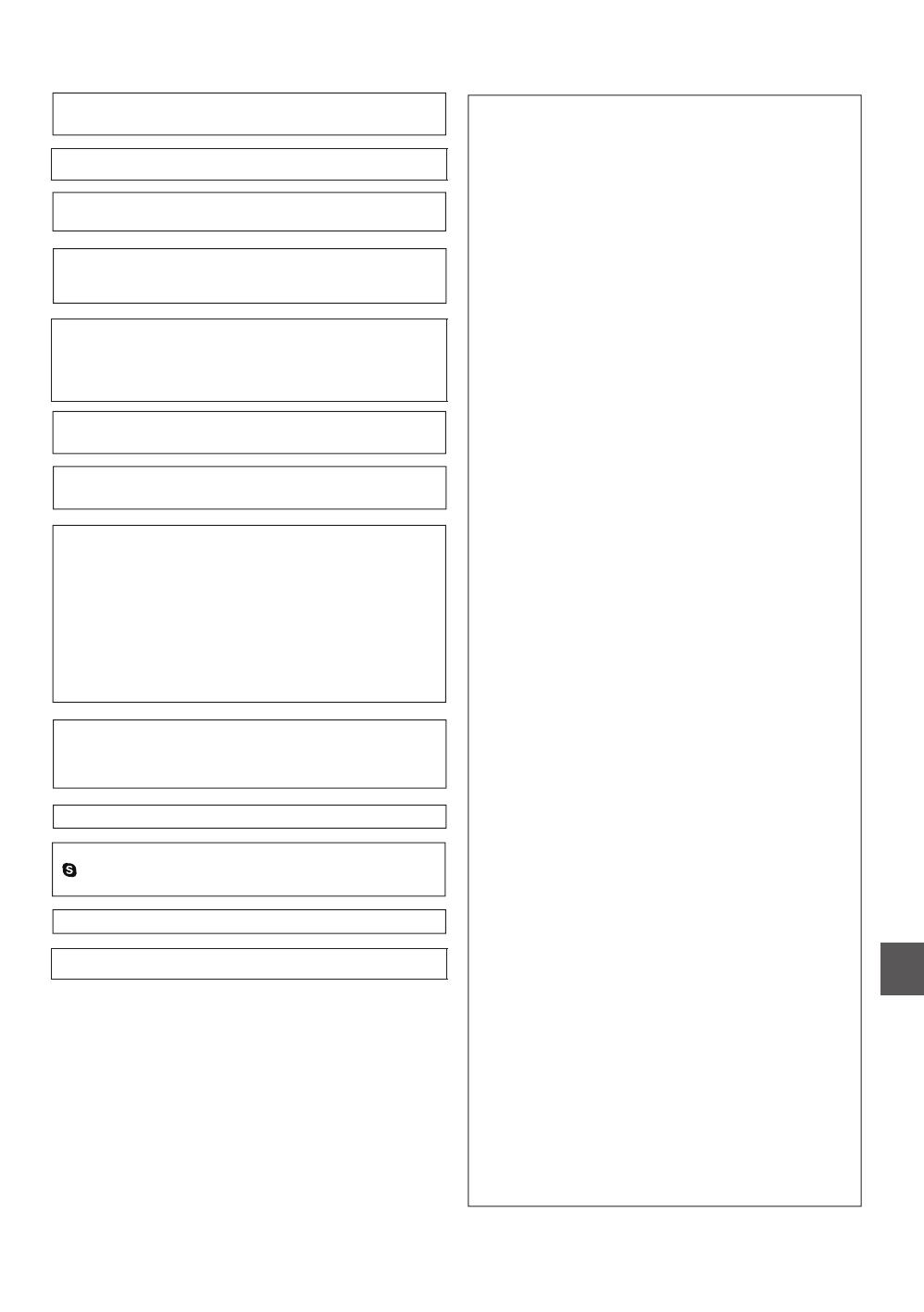
Referencia
VQT3C71
109
Licencias
“Wi-Fi”, “Wi-Fi Protected Setup”, “WPA” y “WPA2” son marcas o marcas
registradas de Wi-Fi Alliance.
“DVD Logo” es una marca comercial de DVD Format / Logo
Licensing Corporation.
La tecnología de codificación de audio MPEG Layer-3 es propiedad
de Fraunhofer IIS y Thomson.
El logotipo de SDXC es una marca comercial de SD-3C, LLC.
Skype, las marcas comerciales y los logotipos asociados y el logotipo
“ ” son marcas comerciales de Skype Limited.
VIERA CAST es una marca comercial de Panasonic Corporation.
“AVCHD” y el logotipo “AVCHD” son marcas comerciales de Panasonic
Corporation y Sony Corporation.
DivX®, DivX Certified® y los logotipos asociados son marcas comerciales de
Rovi Corporation o sus filiales, y se utilizan bajo licencia.
DLNA, el logotipo de DLNA y DLNA CERTIFIED son marcas comerciales,
marcas de servicio o marcas de certificación de Digital Living Network Alliance.
Fabricado bajo licencia de Dolby Laboratories. Dolby y el símbolo de la doble D
son marcas comerciales de Dolby Laboratories.
Fabricado bajo licencia y bajo los números de patentes americanas: 5.956.674;
5.974.380; 6.226.616; 6.487.535; 7.392.195; 7.272.567; 7.333.929; 7.212.872 y
otras patentes americanas y mundiales, ya emitidas o pendientes. DTS-HD, el
símbolo, & DTS-HD y el símbolo conjuntamente son marcas comerciales
registradas, y DTS-HD Master Audio | Essential es una marca comercial de DTS,
Inc. El producto incluye el software. © DTS, Inc. Todos los derechos reservados.
Este producto está autorizado bajo la AVC Patent Portfolio License y
VC-1 Patent Portfolio License para un uso personal y no comercial de
un consumidor (i) para codificar vídeos de acuerdo con los estándares
AVC y VC-1 (“AVC/VC-1 Video”) y/o (ii) para descodificar vídeos
AVC/VC-1 codificados por un usuario en el transcurso de una actividad
personal y no comercial, y/o obtenidos de un proveedor de vídeos
autorizado para suministrar vídeos AVC/VC-1. No se concede ninguna
licencia, ni se considera implícita para cualquier otro uso. Puede
obtener información adicional en MPEG LA, LLC. Visite
http://www.mpegla.com.
Este artículo incorpora una tecnología de protección contra copia que
está protegida por patentes americanas y otros derechos de propiedad
intelectual de Rovi Corporation. Quedan prohibidas la ingeniería
inversa y el desmontaje.
Descripción de la corporación Gracenote®
Gracenote® facilita la tecnología de reconocimiento de música, vídeo y
datos relacionados. Gracenote es el estándar industrial en tecnología
de reconocimiento de música y de la entrega de contenido relaciona-
do. Para obtener más información, visite www.gracenote.com.
Leyendas propiedad de Gracenote®
Los CDs, DVDs, discos Blu-ray y los datos musicales y de vídeo
relacionados de Gracenote, Inc., son copyright © de Gracenote desde
el año 2000 hasta la actualidad. El software Gracenote es copyright ©
de Gracenote desde el año 2000 hasta la actualidad. Una o más
patentes de Gracenote se aplican a este producto y servicio. Visite el
sitio web de Gracenote para una lista no exclusiva de patentes de
Gracenote aplicables. Gracenote, CDDB, MusicID, MediaVOCS, el
logotipo de Gracenote y el logotipo de “Powered by Gracenote” son
marcas comerciales registradas o marcas comerciales de Gracenote
en los Estados Unidos y/o en otros países.
Acuerdo de licencia del usuario final de Gracenote®
Esta aplicación o dispositivo contiene software de Gracenote, Inc. de
Emeryville, California (“Gracenote”). El software de Gracenote (el
“Software de Gracenote”) permite que esta aplicación identifique el
disco y/o el archivo, y obtenga información relacionada con la música,
incluyendo el nombre, el artista, la pista y la información del título
(“Datos de Gracenote”) de servidores online o bases de datos adjuntas
(en conjunto, “Servidores de Gracenote”), así como realizar otras
funciones. Puede utilizar los Datos de Gracenote sólo mediante las
funciones de usuario final previstas para este fin de esta aplicación o
dispositivo.
Usted acepta utilizar los Datos de Gracenote, el Software de
Gracenote y los Servidores de Gracenote para su propio uso personal
y no comercial. Usted acepta no asignar, copiar, transferir ni transmitir
el Software de Gracenote o cualquier Dato de Gracenote a terceros.
USTED ACEPTA NO UTILIZAR NI EXPLOTAR LOS DATOS DE
GRACENOTE, EL SOFTWARE DE GRACENOTE O LOS SERVIDO-
RES DE GRACENOTE, EXCEPTO EN LOS PUNTOS PERMITIDOS
EN ESTE DOCUMENTO.
Usted acepta que su licencia no exclusiva para utilizar los Datos de
Gracenote, el Software de Gracenote y los Servidores de Gracenote
finalizará si infringe estas restricciones. Si su licencia finaliza, usted
acepta dejar de utilizar por completo los Datos de Gracenote, el
Software de Gracenote y los Servidores de Gracenote. Gracenote se
reserva todos los derechos sobre los Datos de Gracenote, el Software
de Gracenote y los Servidores de Gracenote, incluyendo todos los
derechos de propiedad. En ninguna circunstancia Gracenote estará
obligada a pagarle por ninguna información que facilite. Usted acepta
que Gracenote, Inc. puede hacer valer sus derechos derivados de este
Acuerdo ante usted, directamente y en su propio nombre.
El servicio Gracenote utiliza un identificador único para realizar un
seguimiento de las búsquedas con finalidades estadísticas. La
finalidad de un identificador numérico asignado aleatoriamente es
permitir que el servicio Gracenote pueda contar las búsquedas sin
saber nada acerca de quién es usted. Para más información, consulte
la página web de la Política de Privacidad de Gracenote para el
servicio Gracenote.
El Software de Gracenote y todos los elementos que conforman los
Datos de Gracenote se le ofrecen bajo licencia “TAL CUAL”.
Gracenote no realiza ninguna representación ni garantía, expresa o
implícita, respecto a la precisión de cualquiera de los Datos de
Gracenote contenidos en los Servidores de Gracenote.
Gracenote se reserva el derecho de eliminar datos de los Servidores
de Gracenote, o de cambiar las categorías de datos por cualquier
motivo que Gracenote considere suficiente.
No se garantiza que el Software de Gracenote o los Servidores de
Gracenote estén libres de errores, ni que el funcionamiento del
Software de Gracenote o de los Servidores de Gracenote será
ininterrumpido. Gracenote no estará obligada a ofrecerle nuevos tipos
de datos mejorados o adicionales, ni tampoco categorías que
Gracenote pueda ofrecer en el futuro, y tiene la libertad de suspender
sus servicios en cualquier momento.
GRACENOTE RENUNCIA A TODAS LAS GARANTÍAS EXPRESAS O
IMPLÍCITAS, INCLUYENDO, PERO SIN LIMITARSE A, LAS
GARANTÍAS IMPLÍCITAS DE COMERCIABILIDAD, ADECUACIÓN A
UNA FINALIDAD CONCRETA, TÍTULO Y NO INFRACCIÓN.
GRACENOTE NO GARANTIZA LOS RESULTADOS QUE SE
OBTENDRÁN POR EL USO DEL SOFTWARE DE GRACENOTE O
DE CUALQUIER SERVIDOR DE GRACENOTE. EN NINGÚN CASO
GRACENOTE SERÁ RESPONSABLE POR NINGÚN DAÑO
ACCESORIO O INDIRECTO, NI TAMPOCO POR BENEFICIOS O
INGRESOS PERDIDOS.

Referencia
VQT3C71
110
Licencias
HDAVI Control™ es una marca comercial de Panasonic Corporation.
HDMI, el logotipo HDMI y el High-Definition Multimedia Interface
(interface multimedia de alta definición) son marcas comerciales o
marcas comerciales registradas de HDMI Licensing LLC en los Estados
Unidos y otros países.
Java y todas las marcas comerciales y logotipos basados en Java son
marcas comerciales o marcas comerciales registradas de Sun
Microsystems, Inc. en los Estados Unidos y otros países.
Windows es una marca comercial o una marca comercial registrada de
Microsoft Corporation en los Estados Unidos y en otros países.
YouTube es una marca comercial de Google Inc.
Este producto incorpora el siguiente software o tecnología:
(1) el software desarrollado de forma independiente por o para Panasonic
Corporation,
(2) el software propiedad de terceros y licenciado a Panasonic Corporation,
(3) el software desarrollado por Independent JPEG Group,
(4) el software desarrollado por Freetype Project,
(5) el software licenciado bajo la licencia pública general GNU LESSER
(LGPL) y/o,
(6) el software de código abierto distinto al software licenciado bajo la LGPL,
(7) La tecnología de gestión de derechos digitales Windows Media
(WM-DRM) licenciada por Microsoft Corporation o sus filiales.
Para el software catalogado como (5), consulte los términos y condiciones de
la LGPL, según sea el caso, en http://www.gnu.org/licenses/old-licenses/lgpl-
2.1.html
Además, el software catalogado como (5) tiene el copyright de varias
personas. Consulte el aviso de copyright de dichas personas en
http://www.am-linux.jp/dl/FCRCP11/
El software de la LGPL se distribuye con la intención de que resulte útil, pero
NO OFRECE NINGUNA GARANTÍA, ni tan siquiera la garantía implícita de
COMERCIABILIDAD o ADECUACIÓN A UNA FINALIDAD CONCRETA.
Como mínimo tres (3) años después de la entrega de los productos,
Panasonic facilitará a cualquier tercero que se ponga en contacto con
nosotros en la información de contacto facilitada a continuación, y por una
tarifa no superior a nuestro coste de realizar físicamente la distribución del
código fuente, una copia completa legible por la máquina, del correspondiente
código fuente cubierto según la LGPL.
Información de contacto
El código fuente cubierto por la LGPL también está disponible libremente,
para usted y para el público en general, en el sitio web indicado a
continuación.
http://www.am-linux.jp/dl/FCRCP11/
Para el software catalogado como (5) y (6), consulte los términos de la
licencia aplicables incluidos en el menú “Software Licence” del producto.
Además, para la WM-DRM catalogada como (7), tenga en cuenta lo
siguiente.
(a) Este producto está protegido por ciertos derechos de propiedad intelectual
de Microsoft. Queda prohibido el uso o la distribución de esta tecnología fuera
del ámbito de este producto sin una licencia de Microsoft o de una filial
autorizada de Microsoft.
(b) Los proveedores de contenido utilizan la tecnología de gestión de
derechos digitales para Windows Media contenida en este dispositivo
(“WM-DRM”) para proteger la integridad de su contenido (“Contenido
seguro”), de forma que nadie pueda apropiarse de manera indebida de su
propiedad intelectual, incluyendo el copyright, en dicho contenido. Este
dispositivo utiliza software WM-DRM para reproducir Contenido seguro
(“Software WM-DRM”). Si la seguridad del Software WM-DRM en este
dispositivo se ha visto comprometida, los propietarios del Contenido seguro
(“Propietarios del Contenido seguro”) pueden solicitar que Microsoft revoque
el derecho del Software WMDRM de adquirir nuevas licencias para copiar,
visualizar y/o reproducir Contenido seguro.
La revocación no altera la capacidad del Software WM-DRM de reproducir
contenido sin proteger. Siempre que descargue una licencia para Contenido
seguro desde Internet o desde un PC, se le enviará a su dispositivo una lista
del Software WM-DRM revocado. Microsoft también puede, junto con dicha
licencia, descargar listas de revocación en su dispositivo en nombre de los
Propietarios del Contenido seguro.

Referencia
VQT3C71
111
Glosario
Fotograma
Almacenamiento local
Zona de almacenamiento que se utiliza como destino para
los subcontenidos en la visualización de paquetes virtuales
en BD-Video.
AVCHD
AVCHD es un nuevo formato (estándar) para vídeo
cámaras de alta definición que puede usarse para grabar y
reproducir imágenes HD en alta resolución.
BD-J
Algunos discos BD-Video contienen aplicaciones Java, y
estas aplicaciones son las denominadas BD-J. Puede
disfrutar de varias funciones interactivas además de la
normal reproducción del contenido de vídeo.
Bitstream
Se trata de la forma digital de los datos multicanal de audio
(por ejemplo, 5.1 canales) antes de que sea decodificado en
varios canales.
Calidad de la señal
Se trata de la guía de comprobación de la dirección de la
antena. Los valores numeraos que se visualizan no indican
la fortaleza de la señal, sino la calidad de la señal (la
relación señal a ruido, o “S/N”). Los canales que puede
recibir se ven afectados por las condiciones climatológicas,
las estaciones, la hora (día/noche), región, longitud del
cable conectado a la antena, etc.
DLNA (“Digital Living Network Alliance”, Alianza para el
estilo de vida digital en red)
DLNA es un estándar encaminado a conseguir que la
electrónica digital con certificación DLNA sea más sencilla y
más adecuada de utilizar en redes domésticas.
Esta unidad trabaja tanto como servidor como cliente:
Puede disfrutar de vídeos y fotos almacenados en la unidad
de disco duro HDD de este equipo a través de equipos
compatibles con (clientes) DLNA conectados a través de
una red. De forma adicional, puede disfrutar de vídeos,
fotos y música en un servidor de medios con certificación
DLNA y a través de grabadores compatibles con DLNA
Panasonic.
Dolby Digital
Se trata de un método para la codificación de señales
digitales desarrollado por Dolby Laboratories. A parte del
audio estéreo (2 canales), estas señales también pueden
ser audio multicanal.
Dolby Digital Plus
Es posible disfrutar de más calidad con el audio multicanal
utilizando Dolby Digital Plus. BD-Video soporta salidas de
hasta 7.1 canales.
Dolby TrueHD
Dolby TrueHD es un formato de audio de muy alta calidad
que reproduce audio con calidad de estudio de grabación.
BD-Video soporta salidas de hasta 7.1 canales.
Down-mixing
Este proceso mezcla el audio multicanal que se encuentra
en algunos discos en una salida con menos canales.
DTS (Digital Theater Systems)
Sistema de sonido surround que se utiliza en muchas salas
de cine. Se caracteriza por una buena separación entre
canales, por lo que son posibles unos impresionantes y muy
reales efectos de sonido.
DTS-HD
DTS-HD es un sofisticado formato de audio de alta calidad
que se utiliza en las salas de proyección de cine. Los
equipos compatibles con versiones previas de DTS Digital
Surround pueden reproducir audio surround tanto DTS-HD
como DTS Digital Surround. BD-Video soporta salidas de
hasta 7.1 canales.
Dynamic range
Dynamic range es la diferencia entre el nivel de sonido más
bajo que puede oírse por encima del ruido del equipo y el
nivel de sonido más alto sin distorsión. Dynamic range
compression significa reducir la separación entre los
sonidos más fuertes y los más suaves. Esto significa que se
pueden escuchar dos volúmenes distintos pero seguir
oyendo y distinguiendo un diálogo con claridad.
Finalizar
Un proceso que posibilita escuchar una grabación de un
CD-R, CD-RW, DVD-R, etc. en equipos preparados para oír
tales soportes. En esta unidad se puede finalizar discos
BD-R, DVD-R, DVD-R DL, DVD-RW (formato DVD-Video),
+R, y +R DL . Después de finalizar el disco este pasa a ser
de sólo reproducción y ya no se puede editar ni realizar
nuevas grabaciones sobre el mismo. Sin embargo, los
DVD-RW finalizados pueden ser formateados para
utilizarlos en nuevas grabaciones.
Formateado
El formateado es el proceso realizado por esta unidad por el
que un soporte tipo DVD-RAM se prepara para albergar
grabaciones. En esta unidad, se pueden formatear discos
BD-RE, DVD-RAM, DVD-RW (sólo con el formato
DVD-Video), +RW, tarjetas SD y el HDD o también discos
BD-R, +R y +R DL. El formateado borra los datos de forma
permanente.
Fotogramas y campos
Los fotogramas son las imágenes únicas que forman el
vídeo que se visualiza en un TV. Cada fotograma está
formado por dos campos.
• Un fotograma fijo contiene dos campos, de manera que la
imagen puede mostrar cierto desenfoque, pero en general
la calidad de la imagen suele ser mejor.
• Un campo muestra menos información de la imagen de
manera que puede ser más aproximado pero sin
desenfoque.
Campo Campo

VQT3C71
112
Glosario
Referencia
Pan & Scan: Se recortan los laterales
para poder llenar la pantalla.
Letterbox: Se visualizan unas bandas
de color negro en la parte
superior e inferior de la imagen
de forma que ésta pueda verse
en la proporción 16:9.
Frecuencia de muestreo
Muestreo es el proceso que convierte en dígitos
(codificación digital) los picos de la onda de sonido (señal
analógica) captados en períodos de tiempo predetermina-
dos. La frecuencia de muestreo es el número de muestras
que se toman por segundo, de forma que cuanto mayor sea
el número más fiel al original será la reproducción.
HDMI (Interface multimedia de alta definición)
A diferencia de las conexiones convencionales, transmite
por un solo cable señales de audio y vídeo digital sin
comprimir. Esta unidad soporta salidas de vídeo de alta
definición de [720p (750p), 1080i (1125i), 1080p (1125p)]
desde terminales HDMI AV OUT. Para disfrutar de vídeo de
alta definición, se necesita de un TV compatible con alta
definición.
HE-AAC (High-Efficiency Advanced Audio Coding,
Codificador avanzado de audio de alta eficiencia)
Se trata de un formato de audio para emisión digital. El nivel
de compresión es más alto que en otros formatos de audio
como el MP3, y permite la emisión de audio 5.1 canales
surround o la emisión en varios idiomas.JPEG (Joint
Photographic Experts Group, Grupo Conjunto de
Expertos en Fotografía)
Se trata de un sistema utilizado para comprimir/codificar
imágenes fijas en color. Si selecciona JPEG como el
sistema de almacenamiento para cámaras digitales, etc., los
datos se comprimirán a valores comprendidos entre 1/10 y
1/100 de su tamaño original. La ventaja del formato JPEG
es el menor deterioro de la calidad de la imagen teniendo
en cuenta su grado de compresión.
LPCM (PCM lineal)
Señales digitales sin comprimir, similares a las de los CDs.
Miniatura
Se refiere a la representación en miniatura de una imagen
que se utiliza para visualizar varias imágenes en una lista.
MPEG2 (Moving Picture Experts Group, Grupo de
Expertos en Imágenes Móviles)
Estándar para una compresión y descompresión eficiente
de vídeo en color. MPEG2 es un estándar de compresión
que se utiliza en los DVDs y en las emisiones digitales por
satélite.
MPEG-4 AVC/H.264
Estándar para una compresión y descompresión eficiente
de vídeo en color. MPEG-4 AVC/H.264 es un método de
codificación que se utiliza para la grabación de vídeo en alta
definición.
MP3 (MPEG Audio Layer 3, Tres capas de audio MPEG)
Método de compresión de audio que permite comprimir los
datos de audio hasta, aproximadamente, una décima parte
de su tamaño sin pérdidas considerables en la calidad de
audio.
Pan&Scan/Letterbox
En general, BD-Video y DVD-Video se producen con la
intención de ser visualizados en TV de pantalla grande
(formato 16:9), por lo que, en general, las imágenes no
encajan en televisores normales (de formato 4:3). Hay dos
estilos de imagen, “Pan & Scan” y “Letterbox”, para lidiar
con este problema.
Progresivo/Entrelazado
Entrelazado es una señal de imagen convencional que
visualiza la imagen en dos fases dividiendo la pantalla en
dos barridos pares e impares.
Progresivo visualiza la totalidad de la imagen en 1 solo
barrido. Por lo tanto, se conseguirá una imagen de alta
definición sin parpadeos en comparación con el método de
Entrelazado.
Protección
Puede evitar el borrado accidental estableciendo proteccio-
nes para escrituro o borrado.
1080i
En una imagen de alta resolución, 1080 (1125) líneas de
barrido alternativo pasan cada 1/50 de segundo para crear
una imagen entrelazada. Dado que 1080i (1125i) dobla
holgadamente el número de líneas de las emisiones
actuales de TV de 480i (525i), los detalles son mucho más
claros y se consiguen imágenes más reales y detalladas.
1080p
En una imagen de alta definición, 1080 (1125) líneas de
barrido pasan cada 1/50 de segundo para crear una imagen
progresiva. Puesto que los vídeos progresivos no alternan
las líneas de barrido como en el método entrelazado,
muestran un parpadeo mínimo de la pantalla.
24p
Se trata de una imagen progresiva grabada a la frecuencia
de 24 imágenes por segundo.
720p
En una imagen de alta definición, 720 (750) líneas de
barrido pasan cada 1/50 de segundo para crear una imagen
progresiva. Puesto que los vídeos progresivos no alternan
las líneas de barrido como en el método entrelazado,
muestran un parpadeo mínimo de la pantalla.

Referencia
VQT3C71
113
Índice
A
Activación . . . . . . . . . . . . . . . . . . . . . . . . . . . . . . . . . . . . 18
Actualización de software (Firmware). . . . . . . . . . . . . . 92
Amplificador (Conexión)
Terminal AUDIO OUT . . . . . . . . . . . . . . . . . . . . . . . . . . . 17
Terminal DIGITAL AUDIO OUT . . . . . . . . . . . . . . . . . . . 17
Terminal HDMI AV OUT . . . . . . . . . . . . . . . . . . . . . . . . . 16
Aspecto . . . . . . . . . . . . . . . . . . . . . . . . . . . . . . . . . . . 86, 93
Audio
Audio Digital . . . . . . . . . . . . . . . . . . . . . . . . . . . . . . . . . 106
Multidifusión . . . . . . . . . . . . . . . . . . . . . . . . . . . . . . . . . . 26
Reproducción . . . . . . . . . . . . . . . . . . . . . . . . . . . . . . . . . 41
Auto Setup (configuración automática) . . . . . . . . . 20, 81
AVCHD . . . . . . . . . . . . . . . . . . . . . . . . . . . . . 36, 54, 68, 107
B
BD-Live. . . . . . . . . . . . . . . . . . . . . . . . . . . . . . . . . . . . 35, 83
BD-Video
BD-Live . . . . . . . . . . . . . . . . . . . . . . . . . . . . . . . . . . . 35, 83
3D . . . . . . . . . . . . . . . . . . . . . . . . . . . . . . . . . . . . . . . . . . 42
Picture-in-picture (imagen en imagen) . . . . . . . . . . . . . . 35
Reproducción . . . . . . . . . . . . . . . . . . . . . . . . . . . . . . . . . 35
Borrado parcial . . . . . . . . . . . . . . . . . . . . . . . . . . . . . . . . 45
Borrar datos de BD-Video . . . . . . . . . . . . . . . . . . . . . . . 71
C
Cable HDMI . . . . . . . . . . . . . . . . . . . . . . . . . . . . . . . . . . . 13
Capítulo . . . . . . . . . . . . . . . . . . . . . . . . . . . . . . . . . . . 39, 47
Chapter Creation. . . . . . . . . . . . . . . . . . . . . . . . . . . . . . . 83
Change Thumbnail (Cambiar la miniatura) . . . . . . . . . . 45
Child lock, Bloqueo infantil (Valoración parental) . . . . 81
Condición de la señal . . . . . . . . . . . . . . . . . . . . . . . . . . . 82
Conexión
Amplificador . . . . . . . . . . . . . . . . . . . . . . . . . . . . . . . . . . 16
Cable HDMI . . . . . . . . . . . . . . . . . . . . . . . . . . . . . . . 12, 16
Conexiones básicas . . . . . . . . . . . . . . . . . . . . . . . . . . . . 12
Decodificador . . . . . . . . . . . . . . . . . . . . . . . . . . . . . . . . . 13
Equipos de vídeo . . . . . . . . . . . . . . . . . . . . . . . . . . . . . . 13
Red . . . . . . . . . . . . . . . . . . . . . . . . . . . . . . . . . . . . . . . . . 14
Terminales Audio/Video . . . . . . . . . . . . . . . . . . . . . . . . . 15
Terminales Euroconector de 21 patillas . . . . . . . . . . . . . 15
Configuración rápida . . . . . . . . . . . . . . . . . . . . . . . . . . . 20
Configuración
Auto Setup (configuración automática). . . . . . . . . . . 20, 81
Configuración rápida. . . . . . . . . . . . . . . . . . . . . . . . . . . . 20
Menú Setup. . . . . . . . . . . . . . . . . . . . . . . . . . . . . . . . . . . 80
Network easy setting,
Configuración rápida de la red.. . . . . . . . . . . . . . . . . 21, 88
Control HDAVI . . . . . . . . . . . . . . . . . . . . . . . . . . . . . . 74, 87
Control parental de BD-Video . . . . . . . . . . . . . . . . . . . . 83
Control parental de DVD-Video . . . . . . . . . . . . . . . . . . . 83
Conversión de archivos . . . . . . . . . . . . . . . . . . . . . . . . . 46
Copy (Music), Copiar (Música). . . . . . . . . . . . . . . . . . . . 62
Copy (Photo). Copiar Fotos . . . . . . . . . . . . . . . . . . . . . . 60
Copy (Video), Copiar (Vídeo) . . . . . . . . . . . . . . . . . . . . . 48
Copia de la grabación que se reproduce . . . . . . . . . . . 54
Disco finalizado. . . . . . . . . . . . . . . . . . . . . . . . . . . . . . . . 55
Vídeo en HD (AVCHD) . . . . . . . . . . . . . . . . . . . . . . . 54, 68
Vídeo SD (MPEG2). . . . . . . . . . . . . . . . . . . . . . . . . . . . . 69
Create Top Menu . . . . . . . . . . . . . . . . . . . . . . . . . . . . . . . 71
D
Delete all photos
HDD . . . . . . . . . . . . . . . . . . . . . . . . . . . . . . . . . . . . . . . . 84
Delete all titles
Disco . . . . . . . . . . . . . . . . . . . . . . . . . . . . . . . . . . . . . . . . 70
HDD . . . . . . . . . . . . . . . . . . . . . . . . . . . . . . . . . . . . . . . . 84
Delete
Borrar datos de BD-Video. . . . . . . . . . . . . . . . . . . . . . . . 71
Foto. . . . . . . . . . . . . . . . . . . . . . . . . . . . . . . . . . . . . . . . . 59
Música. . . . . . . . . . . . . . . . . . . . . . . . . . . . . . . . . . . . . . . 65
Vídeo. . . . . . . . . . . . . . . . . . . . . . . . . . . . . . . . . . . . . . . . 43
DIRECT NAVIGATOR
Foto. . . . . . . . . . . . . . . . . . . . . . . . . . . . . . . . . . . . . . . . . 56
Música. . . . . . . . . . . . . . . . . . . . . . . . . . . . . . . . . . . . . . . 63
Vídeo. . . . . . . . . . . . . . . . . . . . . . . . . . . . . . . . . . . . . . . . 37
Disco
Create Top Menu . . . . . . . . . . . . . . . . . . . . . . . . . . . . . . 71
Delete all titles. . . . . . . . . . . . . . . . . . . . . . . . . . . . . . . . . 70
Finalizar . . . . . . . . . . . . . . . . . . . . . . . . . . . . . . . . . . . . . 71
Formato. . . . . . . . . . . . . . . . . . . . . . . . . . . . . . . . . . . . . . 70
Información del soporte . . . . . . . . . . . . . . . . . . . . . . . . . . 6
Menú Playback . . . . . . . . . . . . . . . . . . . . . . . . . . . . . . . . 78
Menú principal. . . . . . . . . . . . . . . . . . . . . . . . . . . . . . . . . 71
Protección . . . . . . . . . . . . . . . . . . . . . . . . . . . . . . . . . . . . 70
Divide Title (Dividir grabación) . . . . . . . . . . . . . . . . . . . . 45
DivX . . . . . . . . . . . . . . . . . . . . . . . . . . . . . . . . . . . 102, 107
Reproducción . . . . . . . . . . . . . . . . . . . . . . . . . . . . . . . . . 36
Texto para los subtítulos. . . . . . . . . . . . . . . . . . . . . . . . 102
DLNA
Cliente. . . . . . . . . . . . . . . . . . . . . . . . . . . . . . . . . . . . . . . 77
Servidor. . . . . . . . . . . . . . . . . . . . . . . . . . . . . . . . . . . 76, 89
DVD-Video
Reproducción . . . . . . . . . . . . . . . . . . . . . . . . . . . . . . . . . 35
E
Edit (Music), Editar (Música) . . . . . . . . . . . . . . . . . . . . . 65
Edit (Photo), Edición de fotos . . . . . . . . . . . . . . . . . . . . 58
Edit (Video), Edición de vídeo . . . . . . . . . . . . . . . . . . . . 44
Capítulo. . . . . . . . . . . . . . . . . . . . . . . . . . . . . . . . . . . 39, 47
Conversión de archivos . . . . . . . . . . . . . . . . . . . . . . . . . 46
Delete . . . . . . . . . . . . . . . . . . . . . . . . . . . . . . . . . . . . 43, 44
Protección . . . . . . . . . . . . . . . . . . . . . . . . . . . . . . . . . . . . 44
Entrada de texto . . . . . . . . . . . . . . . . . . . . . . . . . . . . . . . 72
Especificaciones . . . . . . . . . . . . . . . . . . . . . . . . . . . . . . 104
F
Favourites, Favoritos . . . . . . . . . . . . . . . . . . . . . . . . . . . 80
Finalizar . . . . . . . . . . . . . . . . . . . . . . . . . . . . . . . . . . . . . . 71
Formato
Disco . . . . . . . . . . . . . . . . . . . . . . . . . . . . . . . . . . . . . . . . 70
HDD . . . . . . . . . . . . . . . . . . . . . . . . . . . . . . . . . . . . . . . . 84
Tarjeta SD. . . . . . . . . . . . . . . . . . . . . . . . . . . . . . . . . . . . 70
Foto
Copia. . . . . . . . . . . . . . . . . . . . . . . . . . . . . . . . . . . . . . . . 60
Delete . . . . . . . . . . . . . . . . . . . . . . . . . . . . . . . . . . . . . . . 59
DIRECT NAVIGATOR . . . . . . . . . . . . . . . . . . . . . . . . . . 56
Editar. . . . . . . . . . . . . . . . . . . . . . . . . . . . . . . . . . . . . . . . 58
Pase de diapositivas . . . . . . . . . . . . . . . . . . . . . . . . . 56, 64
Protección . . . . . . . . . . . . . . . . . . . . . . . . . . . . . . . . . . . . 59
Reproducción . . . . . . . . . . . . . . . . . . . . . . . . . . . . . . . . . 56
Función HOLD . . . . . . . . . . . . . . . . . . . . . . . . . . . . . . . . . 18

Referencia
VQT3C71
114
Índice
G
Glosario . . . . . . . . . . . . . . . . . . . . . . . . . . . . . . . . . . . . . 111
Grabación programada enlazada. . . . . . . . . . . . . . . . . . 67
Grabación programada. . . . . . . . . . . . . . . . . . . . . . . . . . 31
Confirmar y editar . . . . . . . . . . . . . . . . . . . . . . . . . . . . . . 34
Grabación con renovación automática . . . . . . . . . . . . . 32
Programación manual de la grabación programada. . . . 32
Grabación. . . . . . . . . . . . . . . . . . . . . . . . . . . . . . . . . . . . . 28
Aspecto . . . . . . . . . . . . . . . . . . . . . . . . . . . . . . . . . . . . . . 83
Copia en alta velocidad. . . . . . . . . . . . . . . . . . . . . . . . . . 84
Desde equipos externos . . . . . . . . . . . . . . . . . . . . . . . . . 66
Grabación directa de TV . . . . . . . . . . . . . . . . . . . . . . . . . 30
Grabación programada . . . . . . . . . . . . . . . . . . . . . . . . . . 31
Grabación simultánea de 2 programas. . . . . . . . . . . . . . 30
Modo de grabación . . . . . . . . . . . . . . . . . . . . . . . . . . 6, 108
Tiempo de grabación . . . . . . . . . . . . . . . . . . . . . . . . . . 108
Gracenote® Database . . . . . . . . . . . . . . . . . . . . . . . . . . . 62
Guía TV
Funcionamiento . . . . . . . . . . . . . . . . . . . . . . . . . . . . . . . 25
Grabación programada . . . . . . . . . . . . . . . . . . . . . . . . . . 31
H
HDD
Delete all photos . . . . . . . . . . . . . . . . . . . . . . . . . . . . . . . 84
Delete all titles. . . . . . . . . . . . . . . . . . . . . . . . . . . . . . . . . 84
Formato. . . . . . . . . . . . . . . . . . . . . . . . . . . . . . . . . . . . . . 84
Información del soporte . . . . . . . . . . . . . . . . . . . . . . . . . . 6
I
Imagen
Menú Playback . . . . . . . . . . . . . . . . . . . . . . . . . . . . . . . . 79
Información de canales . . . . . . . . . . . . . . . . . . . . . . . . . 25
Información
Música. . . . . . . . . . . . . . . . . . . . . . . . . . . . . . . . . . . . . . . 64
Vídeo. . . . . . . . . . . . . . . . . . . . . . . . . . . . . . . . . . . . . . . . 38
J
JPEG. . . . . . . . . . . . . . . . . . . . . . . . . . . . . . . . . . . . . 56, 106
L
Limpiador de lentes . . . . . . . . . . . . . . . . . . . . . . . . . . . 101
Lista de canales. . . . . . . . . . . . . . . . . . . . . . . . . . . . . . . . 24
Editar. . . . . . . . . . . . . . . . . . . . . . . . . . . . . . . . . . . . . . . . 81
Lista de códigos de idiomas . . . . . . . . . . . . . . . . . . . . . 91
M
Mando a distancia . . . . . . . . . . . . . . . . . . . . . . . . . . . . . . 10
Código del mando a distancia . . . . . . . . . . . . . . . . . . . . 90
Fabricante y nº de código . . . . . . . . . . . . . . . . . . . . . . . . 93
Función HOLD . . . . . . . . . . . . . . . . . . . . . . . . . . . . . . . . 18
Funcionamiento del TV . . . . . . . . . . . . . . . . . . . . . . . . . . 93
Manual Tuning, Sintonización manual . . . . . . . . . . . . . 81
Memorias USB
Información del soporte . . . . . . . . . . . . . . . . . . . . . . . . 6, 8
Menú FUNCTION . . . . . . . . . . . . . . . . . . . . . . . . . . . . . . . 19
Menú Playback
Disco . . . . . . . . . . . . . . . . . . . . . . . . . . . . . . . . . . . . . . . . 78
Imagen . . . . . . . . . . . . . . . . . . . . . . . . . . . . . . . . . . . . . . 79
Other . . . . . . . . . . . . . . . . . . . . . . . . . . . . . . . . . . . . . . . . 79
Reproducción . . . . . . . . . . . . . . . . . . . . . . . . . . . . . . . . . 78
Sonido. . . . . . . . . . . . . . . . . . . . . . . . . . . . . . . . . . . . . . . 79
Menú principal . . . . . . . . . . . . . . . . . . . . . . . . . . . . . . . . . 71
Menú Setup . . . . . . . . . . . . . . . . . . . . . . . . . . . . . . . . . . . 80
Conexión. . . . . . . . . . . . . . . . . . . . . . . . . . . . . . . . . . . . . 86
HDD / Disco . . . . . . . . . . . . . . . . . . . . . . . . . . . . . . . . . . 82
Imagen . . . . . . . . . . . . . . . . . . . . . . . . . . . . . . . . . . . . . . 84
Otros . . . . . . . . . . . . . . . . . . . . . . . . . . . . . . . . . . . . . . . . 89
Pantalla . . . . . . . . . . . . . . . . . . . . . . . . . . . . . . . . . . . . . . 86
Red . . . . . . . . . . . . . . . . . . . . . . . . . . . . . . . . . . . . . . . . . 88
Sintonizar . . . . . . . . . . . . . . . . . . . . . . . . . . . . . . . . . . . . 80
Sonido. . . . . . . . . . . . . . . . . . . . . . . . . . . . . . . . . . . . . . . 85
MKV . . . . . . . . . . . . . . . . . . . . . . . . . . . . . . . . . . . . 102, 107
Reproducción . . . . . . . . . . . . . . . . . . . . . . . . . . . . . . . . . 36
Texto para los subtítulos. . . . . . . . . . . . . . . . . . . . . . . . 102
Modo de grabación . . . . . . . . . . . . . . . . . . . . . . . . . . 6, 108
MP3 . . . . . . . . . . . . . . . . . . . . . . . . . . . . . . . . . . . . . . 62, 106
MPEG2 . . . . . . . . . . . . . . . . . . . . . . . . . . . . . . . . . . . 69, 107
MPO . . . . . . . . . . . . . . . . . . . . . . . . . . . . . . . . . . . . . 56, 106
Música
Copia. . . . . . . . . . . . . . . . . . . . . . . . . . . . . . . . . . . . . . . . 62
Delete . . . . . . . . . . . . . . . . . . . . . . . . . . . . . . . . . . . . . . . 65
DIRECT NAVIGATOR . . . . . . . . . . . . . . . . . . . . . . . . . . 63
Editar. . . . . . . . . . . . . . . . . . . . . . . . . . . . . . . . . . . . . . . . 65
Gracenote® Database . . . . . . . . . . . . . . . . . . . . . . . . . . 62
Reproducción . . . . . . . . . . . . . . . . . . . . . . . . . . . . . . . . . 62
N
Navegación en pantalla . . . . . . . . . . . . . . . . . . . . . . . . . 19
Network easy setting,
Configuración rápida de la red. . . . . . . . . . . . . . . . . 21, 88
P
Pantalla de la unidad. . . . . . . . . . . . . . . . . . . . . . . . . . . . 86
Mensajes. . . . . . . . . . . . . . . . . . . . . . . . . . . . . . . . . . . . . 94
Pantalla de menú. . . . . . . . . . . . . . . . . . . . . . . . . . . . . . . 19
Pase de diapositivas . . . . . . . . . . . . . . . . . . . . . . . . . 56, 64
PAUSE LIVE TV . . . . . . . . . . . . . . . . . . . . . . . . . . . . . . . . 27
Picture-in-picture (imagen en imagen) . . . . . . . . . . . . . 35
PIN . . . . . . . . . . . . . . . . . . . . . . . . . . . . . . . . . . . . . . . . . . 80
Playback (Music), Reproducción (Música)
CD de Audio . . . . . . . . . . . . . . . . . . . . . . . . . . . . . . . . . . 62
Grabada en el HDD . . . . . . . . . . . . . . . . . . . . . . . . . . . . 63
MP3. . . . . . . . . . . . . . . . . . . . . . . . . . . . . . . . . . . . . . . . . 62
Playback (Photo), Reproducción (Fotos) . . . . . . . . . . . 56
Pase de diapositivas . . . . . . . . . . . . . . . . . . . . . . . . . 56, 64
Playback (Video), Reproducción (Vídeo)
3D . . . . . . . . . . . . . . . . . . . . . . . . . . . . . . . . . . . . . . . . . . 42
AVCHD . . . . . . . . . . . . . . . . . . . . . . . . . . . . . . . . . . . . . . 36
BD-Video. . . . . . . . . . . . . . . . . . . . . . . . . . . . . . . . . . . . . 35
Cambiar el audio. . . . . . . . . . . . . . . . . . . . . . . . . . . . . . . 41
Capítulo. . . . . . . . . . . . . . . . . . . . . . . . . . . . . . . . . . . . . . 39
Control parental de BD-Video . . . . . . . . . . . . . . . . . . . . . 83
Control parental de DVD-Video . . . . . . . . . . . . . . . . . . . 83
DivX . . . . . . . . . . . . . . . . . . . . . . . . . . . . . . . . . . . . . . . . 36
DVD-Video . . . . . . . . . . . . . . . . . . . . . . . . . . . . . . . . . . . 35
Grabaciones de vídeo. . . . . . . . . . . . . . . . . . . . . . . . . . . 36
Lista de reproducción creada en otro equipo . . . . . . . . . 36
Mensaje de estado . . . . . . . . . . . . . . . . . . . . . . . . . . . . . 40
MKV . . . . . . . . . . . . . . . . . . . . . . . . . . . . . . . . . . . . . . . . 36
Subtitles . . . . . . . . . . . . . . . . . . . . . . . . . . . . . . . . . . . . . 41
Power Save in Standby. . . . . . . . . . . . . . . . . . . . . . . . . . 89
Protección
Disco . . . . . . . . . . . . . . . . . . . . . . . . . . . . . . . . . . . . . . . . 70
Foto. . . . . . . . . . . . . . . . . . . . . . . . . . . . . . . . . . . . . . . . . 59
Función HOLD . . . . . . . . . . . . . . . . . . . . . . . . . . . . . . . . 18
Tarjeta SD. . . . . . . . . . . . . . . . . . . . . . . . . . . . . . . . . . . . . 9
Vídeo. . . . . . . . . . . . . . . . . . . . . . . . . . . . . . . . . . . . . . . . 44

Referencia
VQT3C71
115
R
Red
Actualización de software (Firmware). . . . . . . . . . . . . . . 92
BD-Live . . . . . . . . . . . . . . . . . . . . . . . . . . . . . . . . . . . . . . 35
Conexión. . . . . . . . . . . . . . . . . . . . . . . . . . . . . . . . . . . . . 14
Configuración . . . . . . . . . . . . . . . . . . . . . . . . . . . . . . . . . 88
DLNA (Cliente) . . . . . . . . . . . . . . . . . . . . . . . . . . . . . . . . 77
DLNA (Servidor) . . . . . . . . . . . . . . . . . . . . . . . . . . . . 76, 89
Gracenote® Database . . . . . . . . . . . . . . . . . . . . . . . . . . 62
VIERA CAST. . . . . . . . . . . . . . . . . . . . . . . . . . . . . . . . . . 73
Reloj . . . . . . . . . . . . . . . . . . . . . . . . . . . . . . . . . . . . . . . . . 90
Reproducción
Menú Playback . . . . . . . . . . . . . . . . . . . . . . . . . . . . . . . . 78
Reset. . . . . . . . . . . . . . . . . . . . . . . . . . . . . . . . . . . . . 91, 100
REWIND LIVE TV . . . . . . . . . . . . . . . . . . . . . . . . . . . . 27, 83
RF OUT . . . . . . . . . . . . . . . . . . . . . . . . . . . . . . . . . . . . . . . 90
S
Salvapantallas . . . . . . . . . . . . . . . . . . . . . . . . . . . . . . . . . 86
Sintonizar
Lista de canales . . . . . . . . . . . . . . . . . . . . . . . . . . . . . . . 81
Manual Tuning, Sintonización manual . . . . . . . . . . . . . . 81
Valoración parental . . . . . . . . . . . . . . . . . . . . . . . . . . . . . 81
Condición de la señal . . . . . . . . . . . . . . . . . . . . . . . . . . . 82
Sistema de TV . . . . . . . . . . . . . . . . . . . . . . . . . . . . . . . . . 86
Skype
TM
. . . . . . . . . . . . . . . . . . . . . . . . . . . . . . . . . . . . . . . 73
Sonido
Menú Playback . . . . . . . . . . . . . . . . . . . . . . . . . . . . . . . . 79
Soportes
Disco . . . . . . . . . . . . . . . . . . . . . . . . . . . . . . . . . . . . . . . . . 6
HDD . . . . . . . . . . . . . . . . . . . . . . . . . . . . . . . . . . . . . . . . . 6
Tarjeta SD. . . . . . . . . . . . . . . . . . . . . . . . . . . . . . . . . . . 6, 9
Memorias USB . . . . . . . . . . . . . . . . . . . . . . . . . . . . . . . 6, 8
Subtitles
DivX . . . . . . . . . . . . . . . . . . . . . . . . . . . . . . . . . . . . . . . 102
MKV . . . . . . . . . . . . . . . . . . . . . . . . . . . . . . . . . . . . . . . 102
Multidifusión . . . . . . . . . . . . . . . . . . . . . . . . . . . . . . . . . . 26
Reproducción . . . . . . . . . . . . . . . . . . . . . . . . . . . . . . . . . 41
T
Tarjeta SD
Formato. . . . . . . . . . . . . . . . . . . . . . . . . . . . . . . . . . . . . . 70
Información del soporte . . . . . . . . . . . . . . . . . . . . . . . . 6, 9
miniSD / microSD . . . . . . . . . . . . . . . . . . . . . . . . . . . . . . . 9
Protección . . . . . . . . . . . . . . . . . . . . . . . . . . . . . . . . . . . . . 9
Teletexto. . . . . . . . . . . . . . . . . . . . . . . . . . . . . . . . . . . 26, 86
V
Vídeo en HD (AVCHD) . . . . . . . . . . . . . . . . . . . . . . . . . . 107
Copia. . . . . . . . . . . . . . . . . . . . . . . . . . . . . . . . . . . . . 54, 68
Reproducción . . . . . . . . . . . . . . . . . . . . . . . . . . . . . . . . . 36
Vídeo SD (MPEG2). . . . . . . . . . . . . . . . . . . . . . . . . . . . . 107
Vídeo
Copia. . . . . . . . . . . . . . . . . . . . . . . . . . . . . . . . . . . . . . . . 48
Copia. . . . . . . . . . . . . . . . . . . . . . . . . . . . . . . . . . . . . . . . 69
Delete . . . . . . . . . . . . . . . . . . . . . . . . . . . . . . . . . . . . . . . 43
DIRECT NAVIGATOR . . . . . . . . . . . . . . . . . . . . . . . . . . 37
Editar. . . . . . . . . . . . . . . . . . . . . . . . . . . . . . . . . . . . . . . . 44
Grabación . . . . . . . . . . . . . . . . . . . . . . . . . . . . . . . . . . . . 28
Protección . . . . . . . . . . . . . . . . . . . . . . . . . . . . . . . . . . . . 44
Reproducción . . . . . . . . . . . . . . . . . . . . . . . . . . . . . . 35, 36
VIERA CAST. . . . . . . . . . . . . . . . . . . . . . . . . . . . . . . . . . . 73
VIERA Link . . . . . . . . . . . . . . . . . . . . . . . . . . . . . . . . . 74, 87
3D . . . . . . . . . . . . . . . . . . . . . . . . . . . . . . . . . . . . . . . . . . . 42

Información para los usuarios sobre la acumulación y eliminación de baterías y equipos usados
Cd
De acuerdo con la directiva 2004/108/EC, artículo 9 (2)
Panasonic Testing Centre
Panasonic Marketing Europe GmbH
Winsbergring 15 / 22525 Hamburgo, Alemania
EU
Panasonic Corporation
Página web: http://panasonic.net
© Panasonic Corporation 2011
VQT3C71
F0811MD0
Estos símbolos en un producto, su paquete y/o en la documentación adjunta indica que los productos
eléctricos y electrónicos usados así como las baterías no deben mezclarse con la basura doméstica
general. Para un correcto tratamiento, recuperación y reciclado de baterías y productos usados, llévelos
a los puntos de recogida dispuestos a tal efecto siguiendo las normativas locales y las directrices
2002/96/EC y 2006/66/EC.
Si desecha correctamente las baterías y los productos, estará contribuyendo a preservar valiosos
recursos y a evitar cualquier posible efecto negativo en la salud de las personas y en el medio ambiente
que pudiera producirse debido al tratamiento inadecuado de desechos.
Para más información acerca de la recogida y reciclado de baterías y productos usados, acuda a los
órganos municipales adecuados, a los puntos de reciclado previstos o a los establecimientos en los que
adquirió tales productos.
De acuerdo con la legislación nacional, podrían aplicarse multas la eliminación incorrecta de estos
desechos.
Para empresas de la Unión Europea
Si desea desechar equipos eléctricos y electrónicos, póngase en contacto con su distribuidor o
proveedor para que le informe detalladamente.
[Información sobre el desecho en otros países no pertenecientes a la Unión Europea]
Estos símbolos sólo son válidos en la Unión Europea. Si desea desechar adecuadamente este
producto, póngase en contacto con las autoridades locales o con su distribuidor para que le informen
sobre el método correcto de desecho.
Nota para el símbolo de la batería (ejemplos de los dos símbolos en la parte inferior):
Es posible que este símbolo se utilice en combinación con los símbolos de advertencia química. En este
caso cumple con los requisitos establecidos por las directivas sobre residuos químicos que puedan
verse afectadas.
Es posible que la grabación y la reproducción de contenido en este dispositivo o en otro dispositivo requiera el
permiso del propietario de copyright u otros derechos similares. Panasonic no tiene autoridad para garantizar ni
garantiza dicho permiso y renuncia explícitamente a cualquier derecho, posibilidad o intención de obtener dicho
permiso en nombre del usuario. Será responsabilidad del usuario asegurar que se cumple con la legislación de
copyright aplicable en su país al utilizar éste u otro dispositivo. Consulta dicha legislación para obtener más
información acerca de las leyes y regulaciones pertinentes o ponte en contacto con el propietario de los derechos del
contenido que deseas grabar o reproducir.
-
 1
1
-
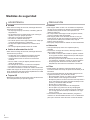 2
2
-
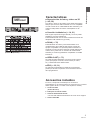 3
3
-
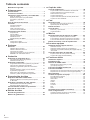 4
4
-
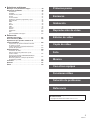 5
5
-
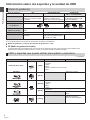 6
6
-
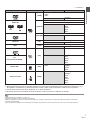 7
7
-
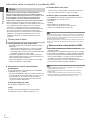 8
8
-
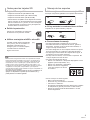 9
9
-
 10
10
-
 11
11
-
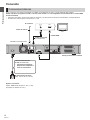 12
12
-
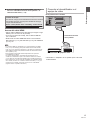 13
13
-
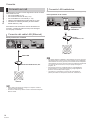 14
14
-
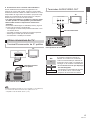 15
15
-
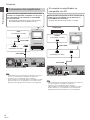 16
16
-
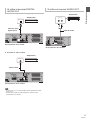 17
17
-
 18
18
-
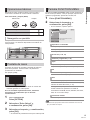 19
19
-
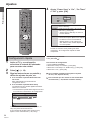 20
20
-
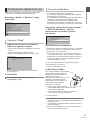 21
21
-
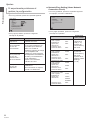 22
22
-
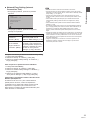 23
23
-
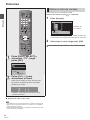 24
24
-
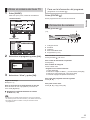 25
25
-
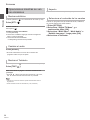 26
26
-
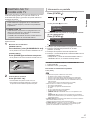 27
27
-
 28
28
-
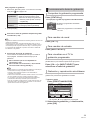 29
29
-
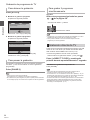 30
30
-
 31
31
-
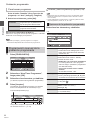 32
32
-
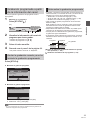 33
33
-
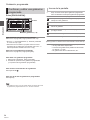 34
34
-
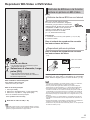 35
35
-
 36
36
-
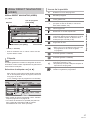 37
37
-
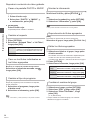 38
38
-
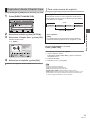 39
39
-
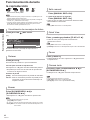 40
40
-
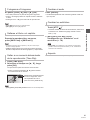 41
41
-
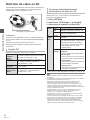 42
42
-
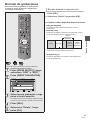 43
43
-
 44
44
-
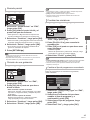 45
45
-
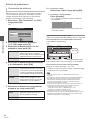 46
46
-
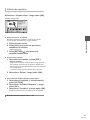 47
47
-
 48
48
-
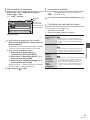 49
49
-
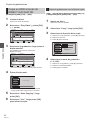 50
50
-
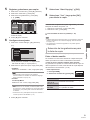 51
51
-
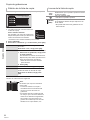 52
52
-
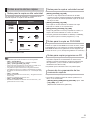 53
53
-
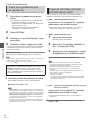 54
54
-
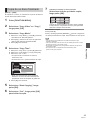 55
55
-
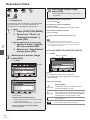 56
56
-
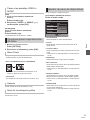 57
57
-
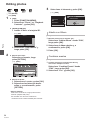 58
58
-
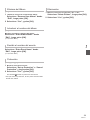 59
59
-
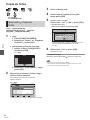 60
60
-
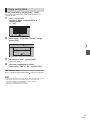 61
61
-
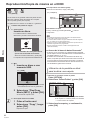 62
62
-
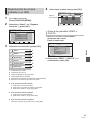 63
63
-
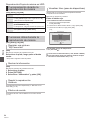 64
64
-
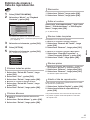 65
65
-
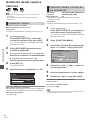 66
66
-
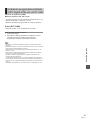 67
67
-
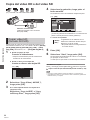 68
68
-
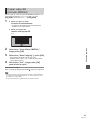 69
69
-
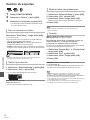 70
70
-
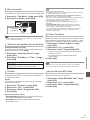 71
71
-
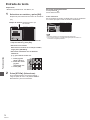 72
72
-
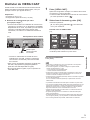 73
73
-
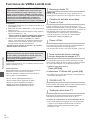 74
74
-
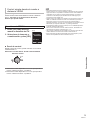 75
75
-
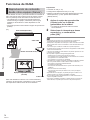 76
76
-
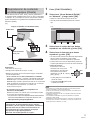 77
77
-
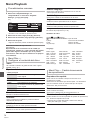 78
78
-
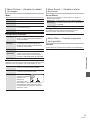 79
79
-
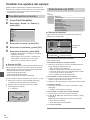 80
80
-
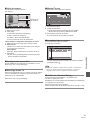 81
81
-
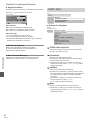 82
82
-
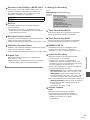 83
83
-
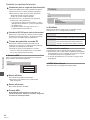 84
84
-
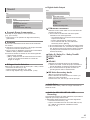 85
85
-
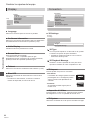 86
86
-
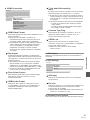 87
87
-
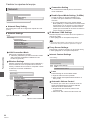 88
88
-
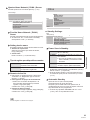 89
89
-
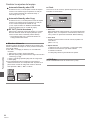 90
90
-
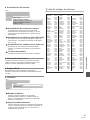 91
91
-
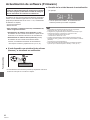 92
92
-
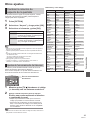 93
93
-
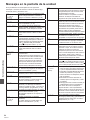 94
94
-
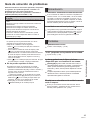 95
95
-
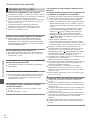 96
96
-
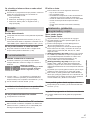 97
97
-
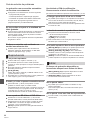 98
98
-
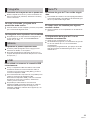 99
99
-
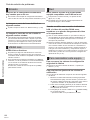 100
100
-
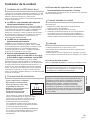 101
101
-
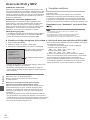 102
102
-
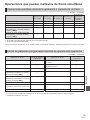 103
103
-
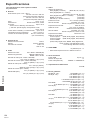 104
104
-
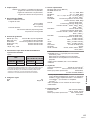 105
105
-
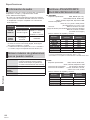 106
106
-
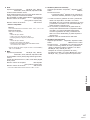 107
107
-
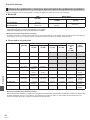 108
108
-
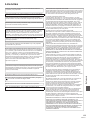 109
109
-
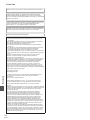 110
110
-
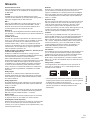 111
111
-
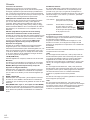 112
112
-
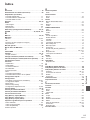 113
113
-
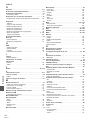 114
114
-
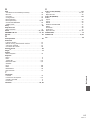 115
115
-
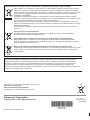 116
116
Panasonic DMRBWT700EC Instrucciones de operación
- Categoría
- Reproductores de Blu-Ray
- Tipo
- Instrucciones de operación
- Este manual también es adecuado para
Artículos relacionados
-
Panasonic DMRPWT500EC Instrucciones de operación
-
Panasonic DMRBWT745EC Instrucciones de operación
-
Panasonic DMR-BWT735 Instrucciones de operación
-
Panasonic DMRPWT535EC Instrucciones de operación
-
Panasonic DMRBWT850EC Instrucciones de operación
-
Panasonic SCBTT490EGK Instrucciones de operación
-
Panasonic SCBTT190EG Instrucciones de operación
-
Panasonic SC-BTT262 El manual del propietario
-
Panasonic SCBTT100EG Instrucciones de operación
-
Panasonic SCBTT400EG Instrucciones de operación